
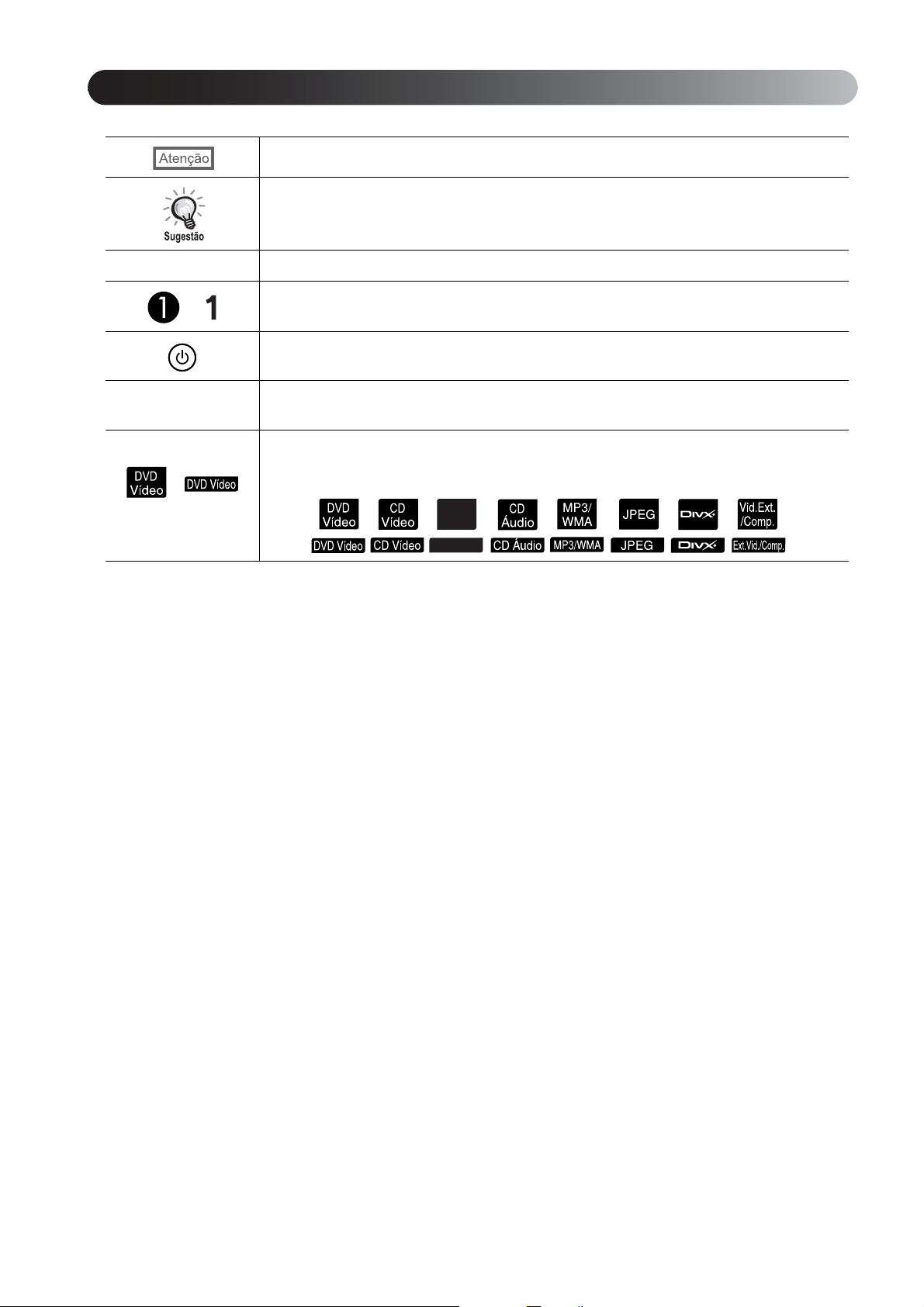
Indica conteúdo que pode provocar danos ou avarias na unidade.
Simbologia utilizada neste guia do utilizador
CD de
Dados
CD de Dados
Indica informações e aspectos adicionais que pode ser útil saber relativamente a um tópico.
s Indica uma página que contém informações úteis sobre um determinado tópico.
Indica métodos de funcionamento e a ordem das operações.
O procedimento indicado deve ser executado pela ordem dos passos numerados.
Indica botões no comando à distância ou na unidade principal.
“(Nome do menu)”
Indica mensagens e itens de menu que são apresentados no ecrã.
Exemplo: “Brightness” (Brilho)
As funções e as operações que podem ser executadas podem ser diferentes, dependendo do
tipo de disco.
Estas marcas dão-lhe informações sobre o tipo de disco que está a ser utilizado.
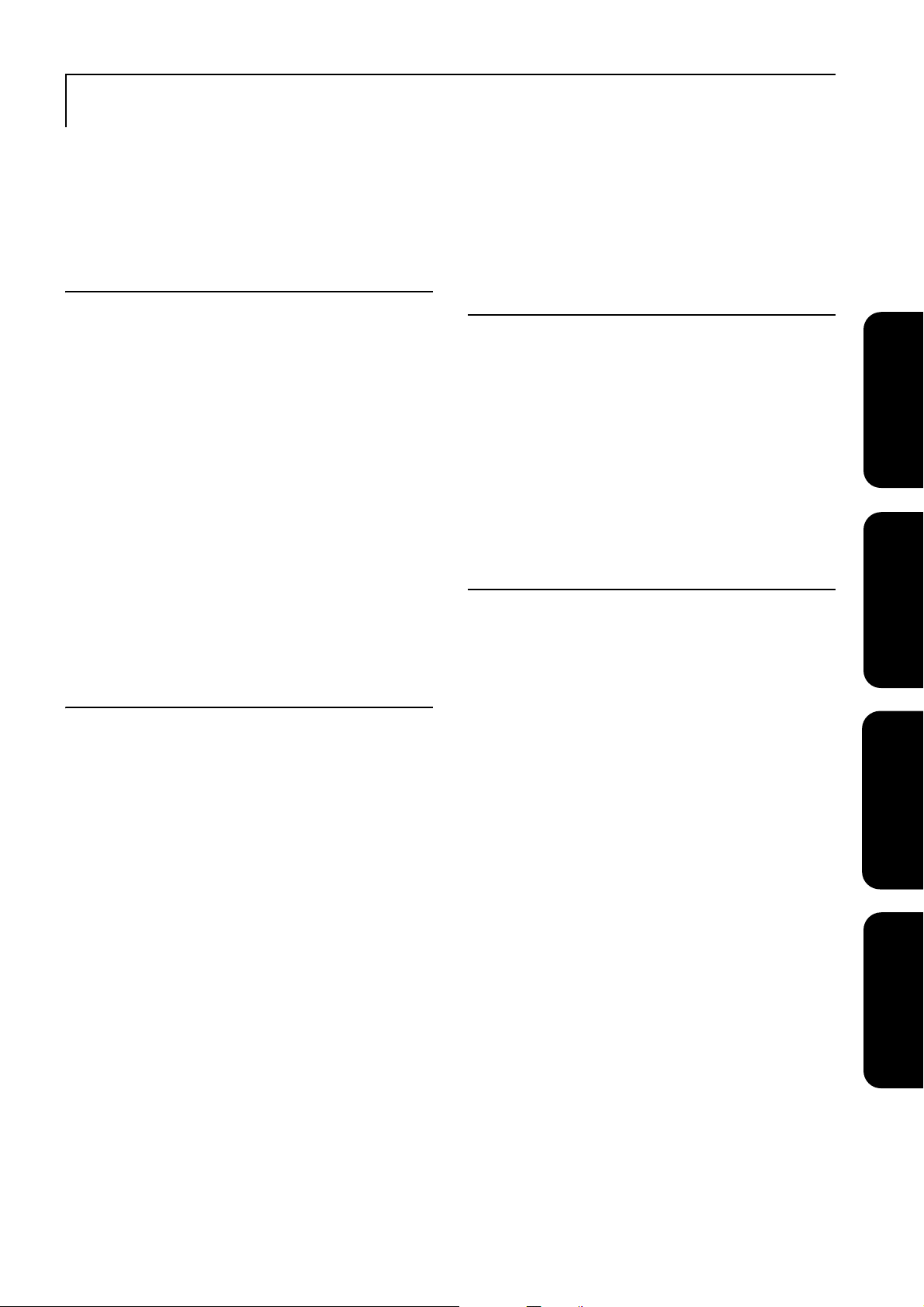
Índice Geral
Instruções de Segurança............................................ 2
Utilização e Armazenamento .................................... 8
Discos e Armazenamento USB................................. 10
Nome das Peças e Funções........................................ 12
Preparar o Comando à Distância............................... 16
Referência Rápida
Instalação................................................................... 18
Distância de projecção e tamanho do ecrã................................. 18
Ligar o cabo de alimentação....................................................... 18
Reprodução de um Disco .......................................... 19
Reproduzir um disco e projectar ................................................ 19
Ajustar a posição de projecção e o volume................................ 20
Interromper a reprodução........................................................... 22
Desligar o equipamento.............................................................. 22
Operações Básicas de Reprodução............................ 23
Pausa........................................................................................... 23
Procurar para trás/para a frente .................................................. 23
Saltar........................................................................................... 24
Avanço de fotogramas................................................................ 24
Reprodução em câmara lenta ..................................................... 24
Color Mode (Modo de Cor)....................................................... 25
Ajustar a intensidade da luz (Íris Automática)........................... 25
Ocultar Temporariamen te a Imag em e o Som (A/V Mute)....... 25
Mute (Silêncio)........................................................................... 26
Operações Avançadas
Tornar-se um perito na reprodução de filmes ........... 27
Reproduzir a partir de um menu de DVD.................................. 27
Reproduzir um CD Vídeo a partir do menu............................... 28
Reproduzir JPEG, MP3/WMA e DivX®................................... 30
Reproduzir selecciona ndo o número do capítulo ou da faixa .... 33
Reprodução repetida e reprodução aleatória.............................. 33
Reprodução programada............................................................ 35
Ampliar....................................................................................... 36
Alterar o idioma de áudio..................... ...................................... 37
Alterar a visualização de legendas............................................. 37
Alterar o ângulo............... ........................................................... 38
Executar operações a partir do ecrã de informação de re produção
.................................................................................................... 38
Definir o temporizador para adormecer..................................... 40
Alterar a relação de aspecto ....................................................... 41
Ligar a um computador............................................. 43
Ligar através de um cabo USB................................................... 43
Ligar através de um cabo de computador................................... 47
Reprodução através de um dispositivo periférico ..... 48
Ligar um dispositivo de armazenamento USB........................... 48
Ligar a outro dispositivo de vídeo ou TV.................................. 49
Projectar imagens a partir de equipamento de vídeo externo ou de
um computador........................................................................... 51
Definições Áudio....................................................... 53
Ouvir com auscultadores ............................................................ 53
Ligar um microfone.................................................................... 54
Ligar a um equipamento de áudio com uma porta de entrada áudio
digital coaxial............................................................................. 55
Seleccionar o Modo de Som Surround ....................................... 55
Seleccionar os efeitos sonoros.................................................... 56
Definições e Ajustes
Operação e Funções do Menu Configurar................. 57
Utilizar o menu configurar ......................................................... 57
Lista do menu Configurar........................................................... 58
Lista de códigos dos idiomas...................................................... 60
Definições e sinais de saída de “Saída digital” .......................... 61
Operações e funções no menu Configuração Visual. 62
Operações no menu Configuração Visual.................................. 62
Menu Configuração Visual......................................................... 63
Funções de Segurança ............................................... 65
Protec. palavra-passe.................................................................. 65
Cadeado de segurança ....... ...................................... ................... 67
Apêndice
Resolução de Problemas............................................ 68
Utilizar os indicadores luminosos .............................................. 68
Quando os indicadores luminosos não ajudam .......................... 71
Manutenção ............................................................... 74
Limpeza...................................................................................... 74
Prazo de substituição dos consumíveis....................................... 75
Acessórios Opcionais e Consumíveis......................................... 75
Como substituir os consumíveis................................................. 76
Distância de Projecção e Tamanho do Ecrã.............. 80
Lista de Resoluções Compatíveis .............................. 81
Lista de formatos MPEG compatíveis....................... 83
Especificações ........................................................... 84
Glossário.................................................................... 85
Índice Remissivo....................................................... 86
Questões .................................................................... 87
Referência Rápida
Operações
Avançadas
Definições
e Ajustes
Apêndice
1
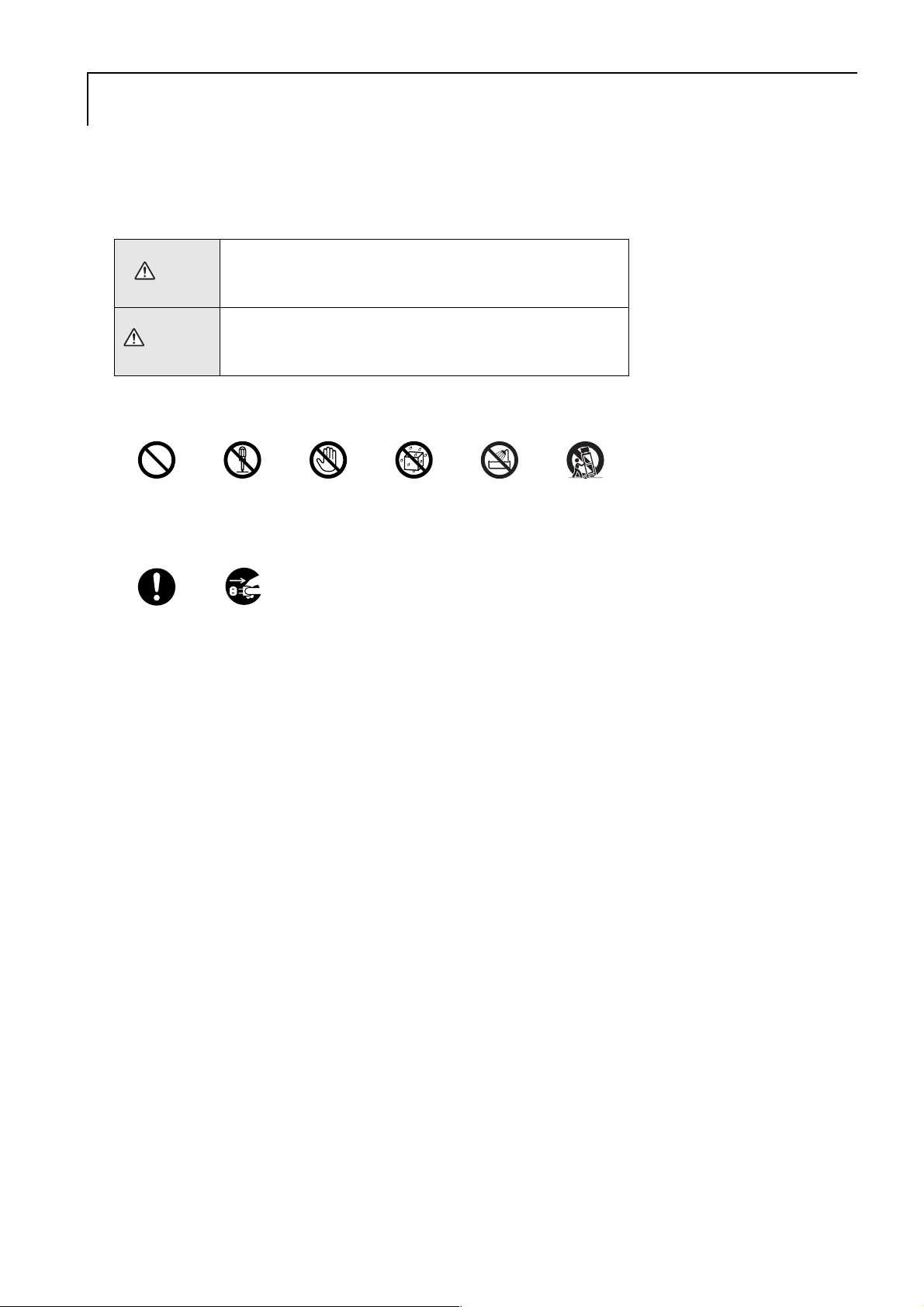
Instruções de Segurança
Atenç
ă
o
Leia todas as instruções de segurança e funcionamento antes de utilizar a unidade. Depois de ler todas as instruções,
guarde estas informações para futura consulta.
A documentação e a unidade utilizam símbolos gráficos que ilustram a utilização segura da unidade.
Certifique-se de que compreende e respeita estes símbolos de precaução de forma a evitar lesões pessoais ou de
propriedade.
Este símbolo indica informações que, se ignoradas,
Aviso
Explicação dos símbolos
Símbolos que indicam uma acção que não deve ser executada
poderão provocar lesões pessoais ou até morte devido
a um manuseamento incorrecto.
Este símbolo indica informações que, se ignoradas,
poderão provocar lesões pessoais ou danos físicos
devido a um manuseamento incorrecto.
Não fa zer Não
desmontar
Símbolos que indicam uma acção que deve ser executada
Instruções Desligue
a ficha da
tomada
Não tocar Não molhar Não utilizar
em áreas
molhadas
Não colocar
sobre
superfícies
instáveis
2
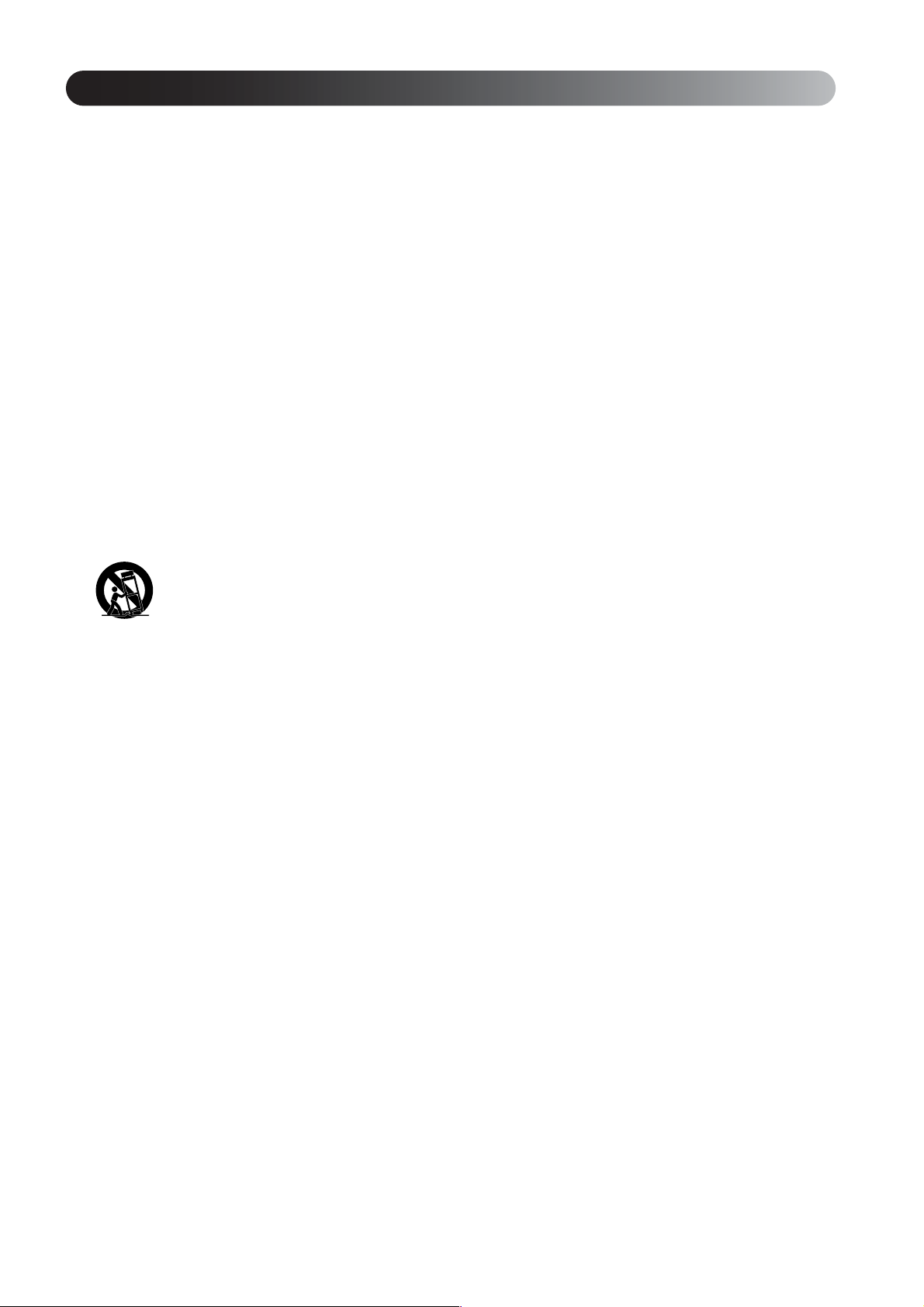
Cumpra as seguintes instruções de segurança quando estiver a instalar e a utilizar o videoprojector:
Informações de segurança importantes
• Leia estas instruções.
• Guarde estas instruções.
• Respeite todos os avisos.
• Siga todas as instruções.
• Não utilize o aparelho na proximidade de água.
• Limpe unicamente com um pano seco.
• Não bloqueie as aberturas de ventilação. Instale de acordo com as instruções do fabricante.
• Não instale na proximidade de quaisquer fontes de calor como radiadores, registos de calor, fornos ou outros
aparelhos (incluindo amplificadores) que produzam calor.
• Não impeça os objectivos de segurança da ficha polarizada ou de ligação à terra. As fichas polarizadas têm
duas lâminas, sendo uma mais larga do que a outra. As fichas de terra têm duas lâminas e um terceiro pino de
ligação à terra. A lâmina mais larga ou o terceiro pino de terra são fornecidos para sua protecção. Se a ficha
fornecida não for compatível com a sua tomada, consulte um electricista para substituição da tomada obsoleta.
• Evite que o cabo de alimentação seja pisado ou comprimido especialmente na zona das fichas, dos
receptáculos de conveniência e do ponto por onde saem do aparelho.
• Utilize unicamente peças/acessórios especificados pelo fabricante.
• Utilize unicamente com o carrinho, o tripé, o suporte ou a mesa especificados pelo fabricante ou que são
vendidos com o aparelho. Quando for utilizado um carrinho, tenha cuidado ao deslocar o conjunto carrinho/
aparelho, para evitar que o mesmo se vire dando origem a lesões.
• Desligue o aparelho durante trovoadas ou quando não for utilizado durante períodos de tempo prolongados.
• A assistência deve ser totalm ente prestada por pessoal técnico quali ficado. A assistência é necess ária quando o
aparelho tiver sofrido danos resultantes de, por exemplo, danos na ficha ou no cabo de alimentação, derrame de
líquidos ou queda de objectos no interior do aparelho, exposição à chuva ou humidade, funcionamento anómalo
ou queda do aparelho.
3
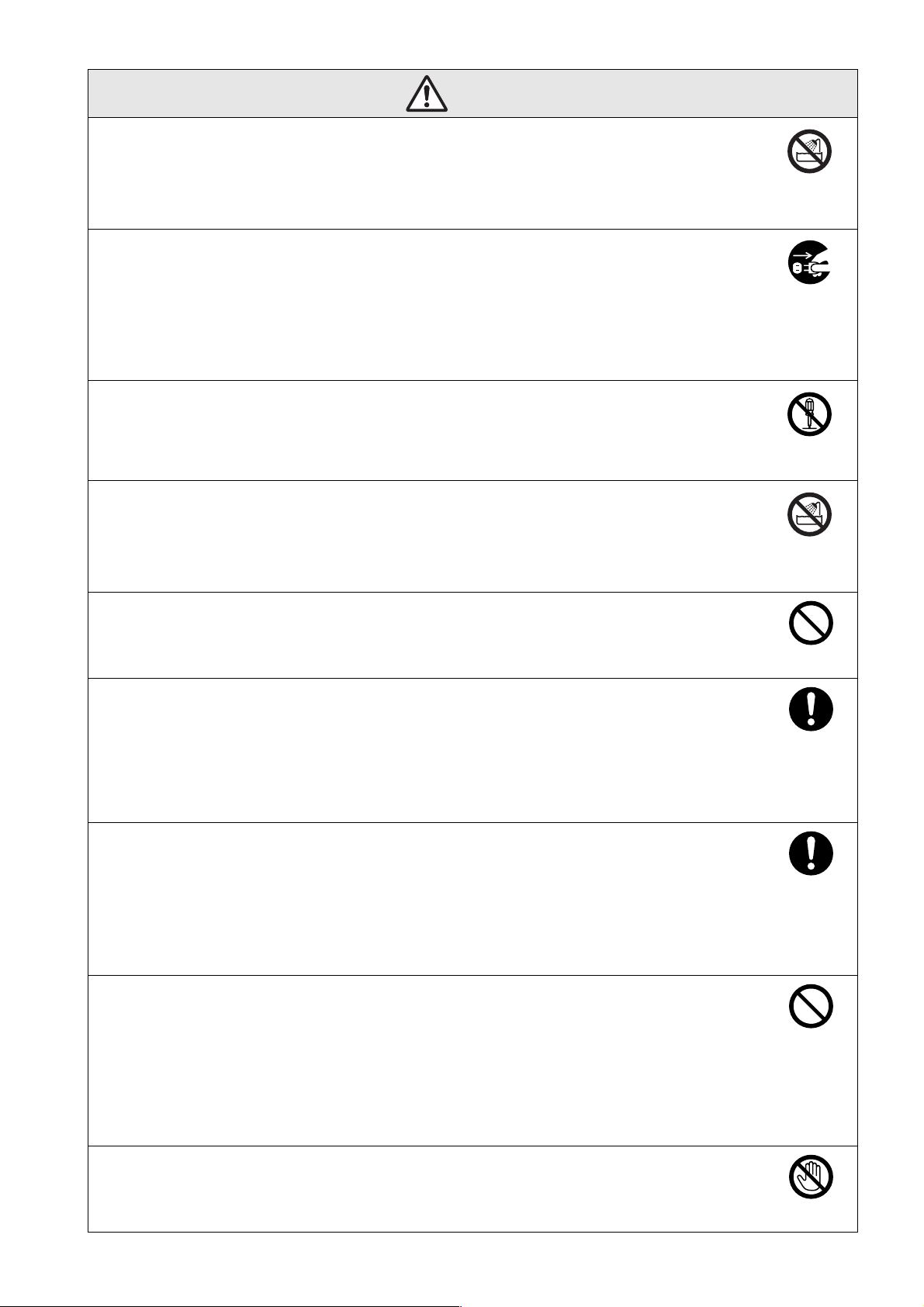
Aviso
Não utilizar
em áreas
molhadas
Desligue
aficha da
tomada
Não
desmontar
Não utilizar
em áreas
molhadas
Não faz er
Instruções
Instruções
Não faz er
Não tocar
Para reduzir o risco de incêndio ou choque eléctrico, não exponha este aparelho à chuva nem
à humidade.
Desligue a unidade da tomada e contacte a assistência técnica nas seguintes condições:
• Se forem emitidos fumo, cheiros ou ruídos anómalos a partir da unidade.
• Se qualquer líquido ou objectos estranhos se infiltrarem na unidade.
• Se a unidade tiver caído ou se a respectiva caixa estiver danificada.
A utilização contínua nestas condições poderá dar origem a incêndios ou choques eléctricos.
Não tente reparar esta unidade. Todas as reparações devem ser efectuadas por pessoal técnico qualificado.
Coloque a unidade junto a uma tomada, num local onde a ficha possa ser desligada com facilidade.
Nunca abra nenhuma das tampas no videoprojector excepto como explicado especificamente no
Guia do Utilizador. Nunca tente desmontar ou modificar o videoprojector (incluindo consumíveis).
Todas as reparações deverão ser efectuadas por pessoal técnico qualificado.
As tensões eléctricas existentes no interior da unidade podem causar lesões graves.
Não exponha a unidade a água, chuva ou humidade intensa.
Utilize apenas o tipo de fonte de alimentação indicado na unidade. A utilização de uma fonte de
alimentação que não a especificada poderá dar origem a incêndios ou choques eléctricos. Se não
souber ao certo qual é a corrente disponível, consulte o seu revendedor ou a empresa de
fornecimento de electricidade local.
Verifique as especificações do cabo de alimentação. A utilização de um cabo de alimentação
incorrecto pode originar incêndios ou choques eléctricos.
O cabo de alimentação fornecido com a unidade foi concebido para estar em conformidade com os
requisitos de alimentação eléctrica do país onde o produto é adquirido. Se utilizada no país de aquisição,
não utilize qualquer cabo de alimentação que não o fornecido com a unidade. Se utilizada no estrangeiro,
verifique a tensão da fonte de alimentação, o formato da tomada e a capacidade nominal eléctrica da
unidade que correspondem às normas locais e adquira um cabo de alimentação adequado nesse país.
Deve tomar as seguintes precauções quando manusear a ficha.
Se não tomar essas precauções, pode dar origem a incêndios ou choques eléctricos.
• Não sobrecarregue as tomadas, os cabos de extensão ou os dispositivos de diversas tomadas.
• Não introduza a ficha numa tomada que tenha pó.
• Introduza a ficha firmemente na tomada.
• Não manuseie a ficha com as mãos húmidas.
• Não puxe o cabo de alimentação par a des ligar a ficha. Certifique-se de qu e segura a ficha para a des ligar.
Não utilize um cabo de alimentação danificado. Poderão ser provocados incêndios ou choques
eléctricos.
• Não modifique o cabo de alimentação.
• Não coloque objectos pesados sobre a parte superior do cabo de alimentação.
• Não dobre, torça ou puxe demasiado o cabo de alimentação.
• Mantenha o cabo de alimentação afastado de aparelhos eléctricos quentes.
Se o cabo de alimentação for danif icado (caso o s fios fi quem ex postos ou sejam quebrados), con tacte o seu
revendedor para proceder à respectiva substituição.
4
Em caso de tempestade eléctrica, não toque na ficha, pois pode apanhar um choque eléctrico.
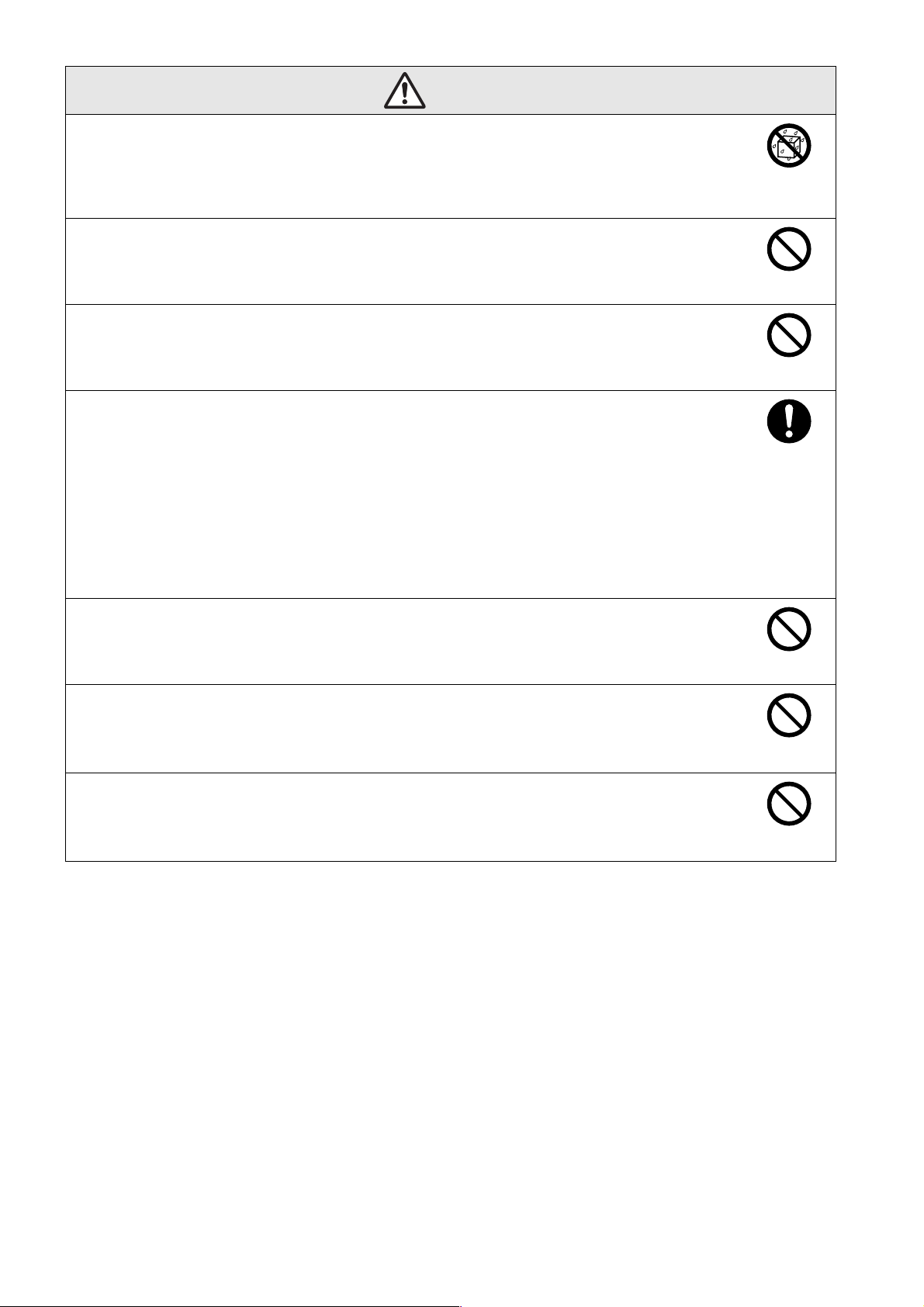
Aviso
Não molhar
Não faz er
Não faz er
Instruções
Não faz er
Não faz er
Não faz er
Não coloque recipientes com líquidos, água ou químicos sobre a unidade.
Se os recipientes entornarem e os conteúdos se infiltrarem na unidade, poderão ser provocados incêndios
ou choques eléctricos.
Nunca olhe para dentro da lente da unidade quando a lâmpada estiver acesa, uma vez que a luz
intensa pode provocar lesões nos olhos.
Nunca introduza objectos inflamáveis ou metálicos ou quaisquer outros materiais estranhos através
das entradas ou saídas de ar, pois poderão ser provocados incêndios ou choques eléctricos.
É utilizada uma lâmpada de mercúrio com pressão interna elevada como fonte de luz da unidade.
Certifique-se de que cumpre as seguintes instruções.
O não cumprimento destas instruções pode dar origem a lesões ou envenenamento.
• Não desmonte a lâmpada, não a danifique nem a sujeite a qualquer tipo de impacto.
• Os gases no interior das lâmpadas de mercúrio contêm vapor de mercúrio. Se a lâmpada se partir, areje
a sala para impedir que os gases libertados sejam inalados ou entrem em contacto com os olhos ou a boca.
• Não aproxime o rosto da unidade durante a utilização.
Se a lâmpada se partir e os gases no seu interior ou fragmentos de vidro forem inalados ou entrarem em
contacto com os olhos ou com a boca, ou se notar outros efeitos adversos, procure imediatamente
aconselhamento médico.
Não deixe a unidade ou o comando à distância com as pilhas no interior de um automóvel com as
janelas fechadas, locais expostos à luz solar directa ou em outros locais extremamente quentes.
Poderão ser provocadas deformações térmicas ou avarias técnicas e, consequentemente, incêndios.
Não use sprays contendo gás inflamá v el pa ra remov er sujeir a ou pó que estejam aderindo em partes
como lentes ou filtros do projetor.
Devido à lâmpada dentro do proj etor ficar muito quente dentro do uso, os gases podem incendiar e resultar
em fogo.
Não use o projetor em locais onde gases inflamáveis ou explosivos podem estar presentes na
atmosfera.
Devido à lâmpada dentro do proj etor ficar muito quente dentro do uso, os gases podem incendiar e resultar
em fogo.
5
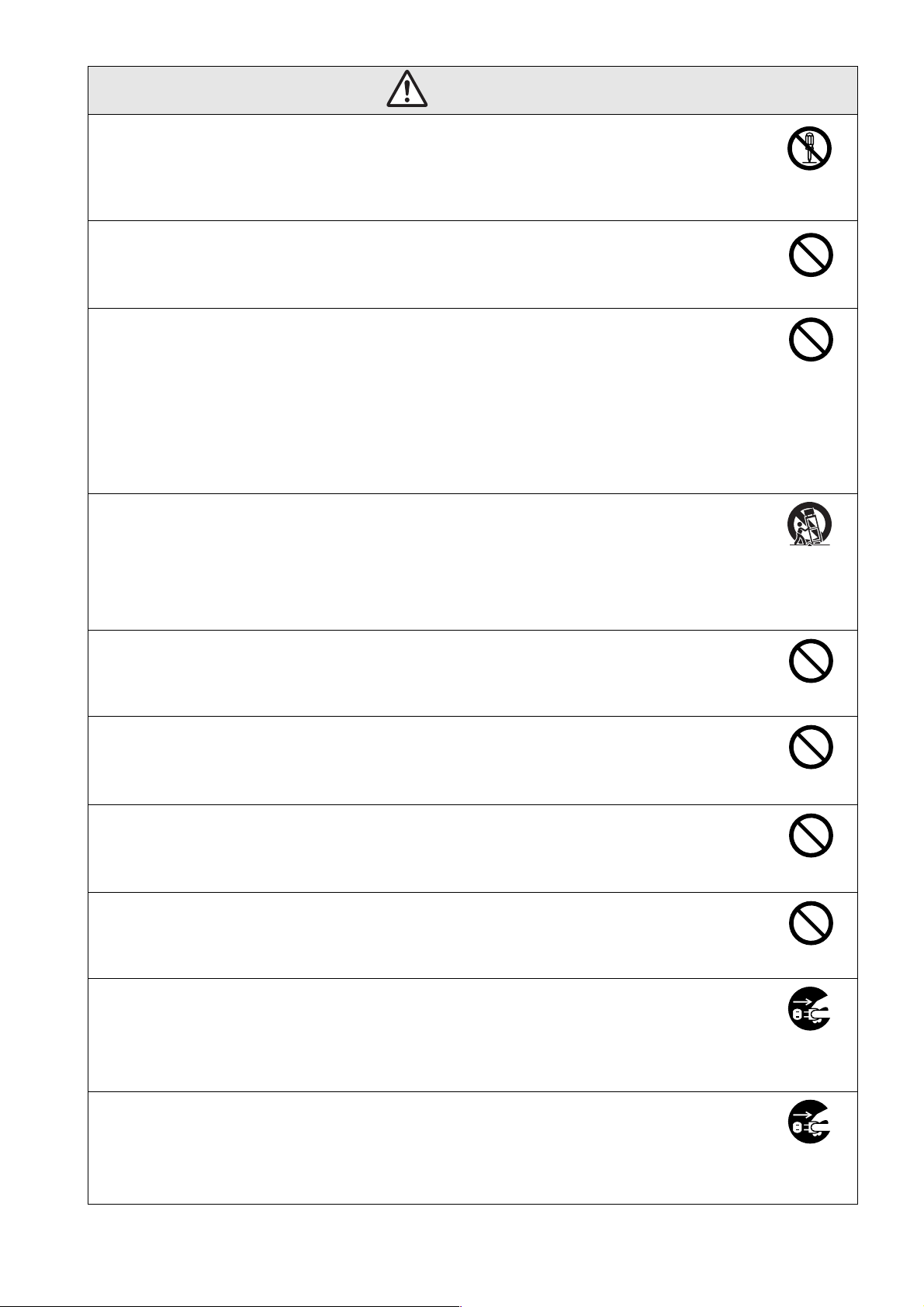
Produto LASER de Classe 1
Atençăo
Não
desmontar
Não faz er
Não faz er
Não colocar
sobre
superfícies
instáveis
Não faz er
Não faz er
Não faz er
Não faz er
Desligue
aficha da
tomada
Desligue
aficha da
tomada
Não abra a tampa superior. A unidade não contém no seu interior peças que possam ser reparadas
pelo utilizador.
Não utilize a unidade em locais muito húmidos ou poeirentos, junto a aparelhos de cozinha ou
aquecimento ou em locais onde possa entrar em contacto com fumo ou vapor.
Não utilize nem armazene a unidade no exterior durante um período de tempo prolongado.
Poderão ser provocados incêndios ou choques eléctricos.
Não bloqueie as ranhuras e a abertura existentes na unidade. Servem para ventilar e evitar que
a unidade aqueça excessivamente.
• Durante a utilização, podem ficar presos pedaços de papel ou outros materiais no f iltro de ar, situado por
baixo da unidade. Retire tudo o que estiver por baixo da unidade e que possa vir a ficar preso no filtro de
ar. Se instalar a unidade junto a uma parede, deixe um espaço de, no mínimo, 20 cm entre a parede
e a saída de ar.
• Certifique-se de que deixa um espaço de, no mínimo, 10 cm entre a entrada de ar e quaisquer paredes, etc.
• Não coloque a unidade sobre um sofá, tapete ou outra superfície instável, nem dentro de um armário
fechado, a menos que seja providenciada uma ventilação adequada.
Não coloque a unidade num carrinho, numa estante ou numa mesa instável.
A unidade poderá cair ou tombar, podendo provocar lesões.
Não se apoie na unidade nem coloque objectos pesados sobre a mesma.
A unidade poderá ceder ou cair, podendo provocar lesões.
Não coloque qualquer objecto que possa ser deformado ou danificado pelo calor junto às saídas de
ar nem aproxime as mãos ou o rosto das saídas durante a projecção.
Uma vez que é expulso ar quente das saídas de ar, poderão ser provocadas queimaduras, deformações ou
outros acidentes.
Nunca tente retirar a lâmpada imediatamente após utilização, uma vez que se encontrará
extremamente quente. Antes de retirar a lâmpada, desligue a fonte de alimentação e aguarde
o período especificado neste guia para permitir que a lâmpada arrefeça completamente.
O calor poderá provocar queimaduras ou outras lesões.
Não coloque a fonte de uma chama desprotegida, como uma vela acesa, sobre ou junto a esta
unidade.
Desligue a unidade da tomada quando não pretender utilizá-la durante períodos de tempo
prolongados.
O isolamento poderá deteriorar-se e provocar incêndios.
Certifique-se de que a alimentação está desligada, a ficha está desligada da tomada e todos os
cabos estão desligados antes de deslocar a unidade.
Poderão ser provocados incêndios ou choques eléctricos.
6
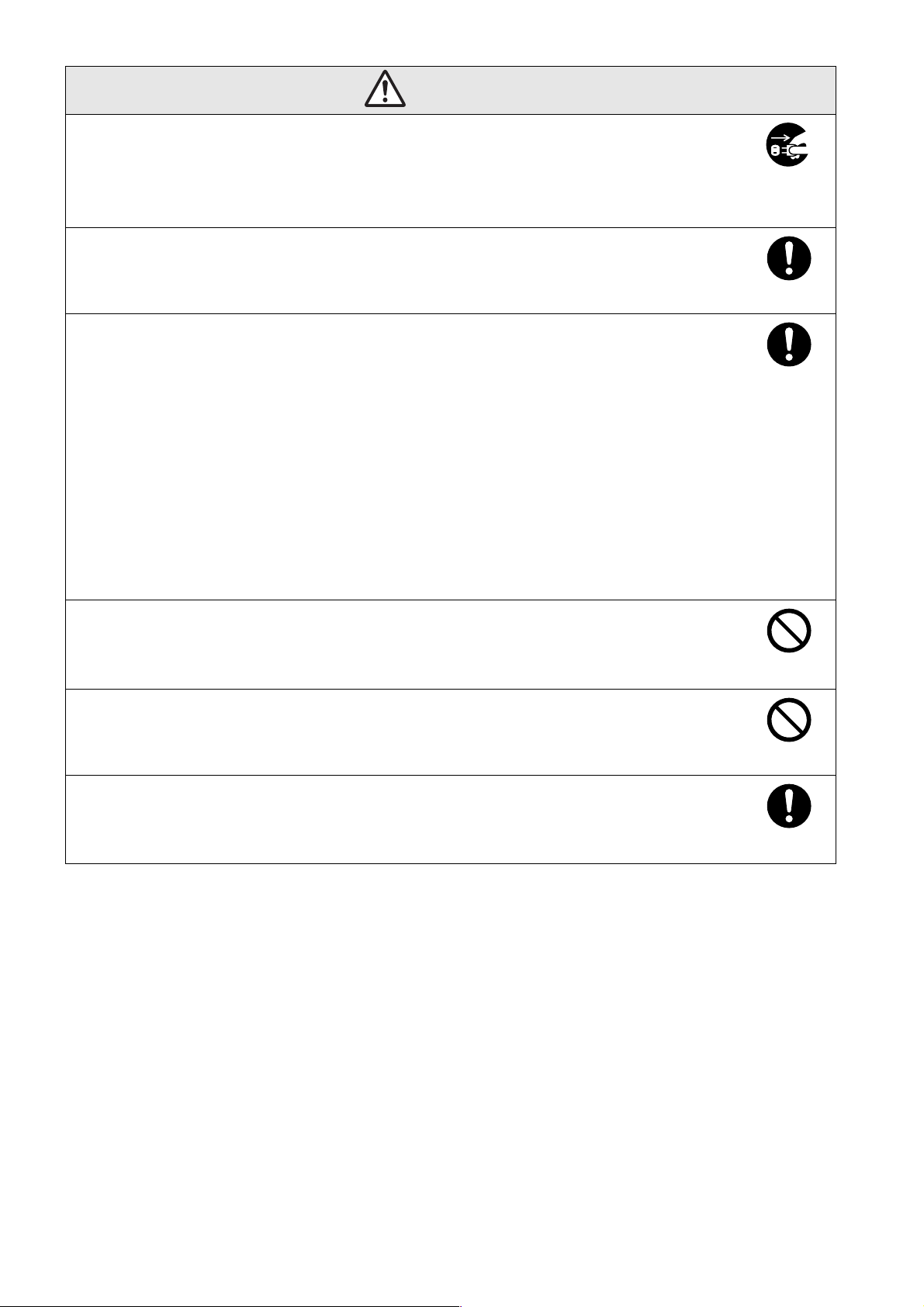
Antes de limpar, desligue a unidade da tomada.
Atençăo
Desligue
aficha da
tomada
Instruções
Instruções
Não faz er
Não faz er
Instruções
Se o fizer, evitará choques eléctricos durante a limpeza.
Durante a limpeza da unidade, não utilize panos molhados ou solventes como álcool, diluente
ou benzina.
A infiltração de água, a deterioração e a quebra da caixa da unidade poderão provocar choques eléctricos.
A utilização incorrecta das pilhas poderá provocar a ruptura ou o derrame de fluidos das mesmas e,
consequentemente, incêndios, lesões ou a corrosão da unidade. Deve tomar as seguintes
precauções quando mudar as pilhas.
• Introduza as pilhas de forma a que as polaridades (+ e -) se encontrem nas posições correctas.
• Não utilize pilhas de diferentes tipos ou uma mistura de pilhas novas e antigas.
• Não utilize quaisquer pilhas que não as especificadas neste guia.
• Se as pilhas verterem, limpe o líquido com um pano macio. Se o líquido entrar em contacto com as suas
mãos, lave-as imediatamente.
• Substitua as pilhas logo que fiquem sem carga.
• Retire as pilhas se não pretender utilizar a unidade durante muito tempo.
• Não exponha as pilhas a fontes de calor ou chamas e não as coloque em água.
• Elimine as pilhas de acordo com a legislação em vigor.
• Mantenha as pilhas fora do alcance de crianças. As pilhas representam um risco de asfixia e são muito
perigosas se forem engolidas.
Não defina o volume muito alto logo desde o início.
Pode ser produzido subitamente um som muito forte, que pode provocar danos no altifalante ou lesões
auditivas. Como precaução, baixe o volume antes de desligar a unidade e depois aumente o volume
gradualmente depois de a voltar a ligar.
Quando utilizar auscultadores, não aumente o volume demasiado.
A sua audição pode sofrer efeitos negati vo s se ouvir sempre com o volu me muito forte d urante períod os de
tempo prolongados.
Cumpra o programa de manutenção desta unidade. Se o interior da unidade não for limpo durante
muito tempo, a acumulação de pó pode dar origem a incêndios ou choques eléctricos.
Substitua o filtro do ar regularmente, conforme necessário.
Contacte o seu revendedor para limpar o interior da unidade, conforme necessário.
7
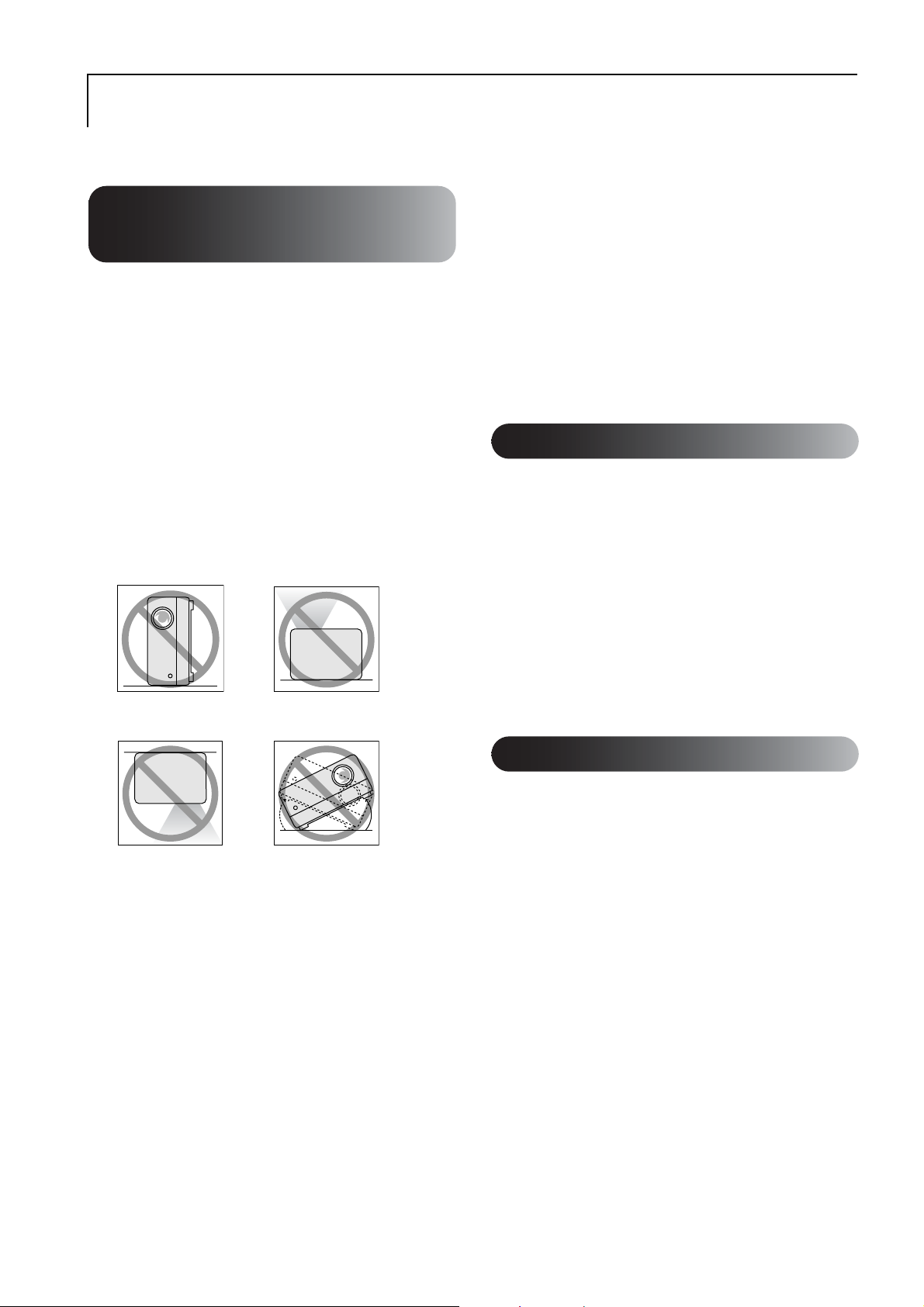
Utilização e Armazenamento
Notas sobre o manuseamento
e o armazenamento
Se o projector estiver
colocado de lado
Se o projector estiver colocado com
a parte superior virada para cim a
Se o projector estiver colocado
com a parte inferior vira da
para cima
Se o projector es tiver incli n ado
para um dos lados
Condensação
Lâmpada
Siga os conselhos abaixo descritos para evitar avarias e danos na unidade.
falhas do videoprojector ou da lâmpada que não
estejam cobertas pelos termos da garantia.
• Pode guardar a unidade em posição vertical, de
modo compacto, numa prateleira, etc., uma vez
que esta possui pés para armazenamento de
• Certifique-se de que observa as temper at ur as de
funcionamento e a rmazenamento indi cadas neste
guia quando utilizar e armazenar o project or.
• Não instale a unidade em locais onde possa
ficar sujeita a vibrações ou choques.
• Não instale a unidade próximo de equipamentos
de televisão, rádio ou vídeo, uma vez que estes
geram campos ma gn éticos.
Isso pode afectar negativ amente o som e imagem desta
unidade, podendo provocar uma avaria. No caso de
surgir um sintoma desse tipo, afaste mais a unidade do
televisor, rádio e equipamento de vídeo.
•
Não utilize o projector em qualquer das seguintes
condições. Se não observar esta indicação , poderão
ocorrer problemas de funcionamento ou acidentes.
lado. Quando guardar a unidade em posição
vertical, coloque-a numa superfície estável,
com os pés para armazenamento por baixo.
Certifique-se de que coloca a unidade na caixa
de armazenamento fornecida com a unidade,
de modo a que não entre pó na entrada de ar.
Se deslocar a unidade de um local frio para uma sala
aquecida, ou se a sala em que a unidade está instalada
for aquecida rapidamente, pode formar-se condensação
(humidade) no interior da unidade ou sobre a superfície
da lente. Se se formar condensação, isso irá não só
provocar um funcionamento incorrecto como, por
exemplo, o enfraquecimento da imagem, mas também
danos no disco e/ou nas peças da unidade. Para e v itar
a condensação, instale a unidade na sala aproximadamente
uma hora antes da utilização. Na eventualidade de se
formar condensação, desligue o cabo de alimentação da
tomada e aguarde uma a duas horas antes de utilizar.
• Não movimente a unidade dur a nt e a repr od uçã o.
Se o fizer, pode danificar o disco ou dar origem ao
mau funcionamento da unidade.
• Evite utilizar ou armazenar a unidade em locais
com muito fumo de cigarro ou outro tipo de
fumos, bem como em salas com uma grande
quantidade de pó.
Se o fizer, a qualidade da imagem pode degradar-se.
• Não toque na lente de projecção com as mãos
desprotegidas.
Se forem deixadas impressões digitais ou marcas
na lente, a imagem não será projectada com nitidez.
Quando a unidade não estiver a ser utilizada, aplique
a tampa da lente.
• A EPSON declina toda e qualquer
responsabilidade por danos resultantes de
É utilizada uma lâmpada de mercúrio com pressão
interna elevada como fonte de luz da unidade.
As características de uma lâmpada de mercúrio são
as seguintes:
• A intensidade da lâmpada diminui com a utilização.
• Quando a lâmpada atinge o final da sua vida útil, deixa
de acender ou poderá partir-se com um som muito alto.
• A vida útil da lâmpada pode variar muito, dependendo
das características individuais da lâmpada e do ambiente
de funcionamento. Deverá ter sempre uma lâmpada
sobresselente para o caso de vir a ser necessária.
• Uma vez ultrapassado o prazo de substituição da
lâmpada, as probabilidades de a lâmpada se partir
aumentam. Quando for apresentada a mensagem
de substituição da lâmpada, substitua-a o mais
rapidamen te possível.
• Este produto inclui um componente da lâmpada que
contém mercúrio (Hg). Consulte a legisl ação em vigor
relativa à forma adequad a de deitar f ora os resíd uos ou
de os reciclar.
Não os deite fora como outro lixo.
8

• O painel LCD é fabricado com tecnologia de extrema
Painel LC D
Quando deslocar a unidade
Cuidados durante o transporte
Direitos de Autor
precisão.
Contudo, podem aparecer pontos pretos no painel,
ou poderão surgir por vezes pontos vermelhos, azuis
ou verdes muito brilhantes. P ar a além dis so, po derão
surgir irregularidades nas cores ou no brilho. São
provocadas pelas características do painel LCD
e não são um sinal de avaria.
• O fenómeno de queimadura de ecrã pode permanecer
na imagem projectada quando uma imagem fixa de
elevado contraste é projectada durante mais de
15 minutos.
Se tiver ocorrido o f enóm eno de queimad ura de ecrã,
deve projectar um ecrã claro (se for utilizado um
computador: ecrã branco, vídeo: uma animação tão
clara quanto possível) até a queimadura de ecrã
desaparecer . São necessários apro x. 30 a 60 minutos,
dependendo da extensão da queimadura de ecrã.
Se a queimadura de ecrã não desaparecer, contacte
o seu revendedor local para obter aconselhamento.
spág. 87
Os componentes internos do videoprojector são
constituídos por muitas peças de vidro e de alta
precisão. Quando transportar o videoprojector, siga as
instruções seguin tes para o proteg er de quaisquer danos
resultantes de choques.
• Coloque o videoprojector de forma segura no
material de protecção para protegê-lo contra
choques e coloque-o numa caixa de cartão
resistente. Certifique-se de que informa a
empresa transportadora que o conteúdo é frágil.
• Feche a tampa da lente e embale a unidade.
* A garantia de que dispõe não cobre quaisquer danos
que este produto venha a sofrer durante o transporte.
É estritamente proibida a reprodução de um disco
para fins de emissão, projecção em público, actuação
musical pública ou de aluguer (independentemente
de compensação, remuneração, ou falta delas) sem
autorização da entidade detentora dos respectivos
direitos de autor.
• Feche a tampa da lente.
• Ejecte o disco.
• Recolha os pés da unidade, se estiverem
estendidos.
• Transporte a unidade segurando pela pega,
conforme ilustrado abaixo.
9
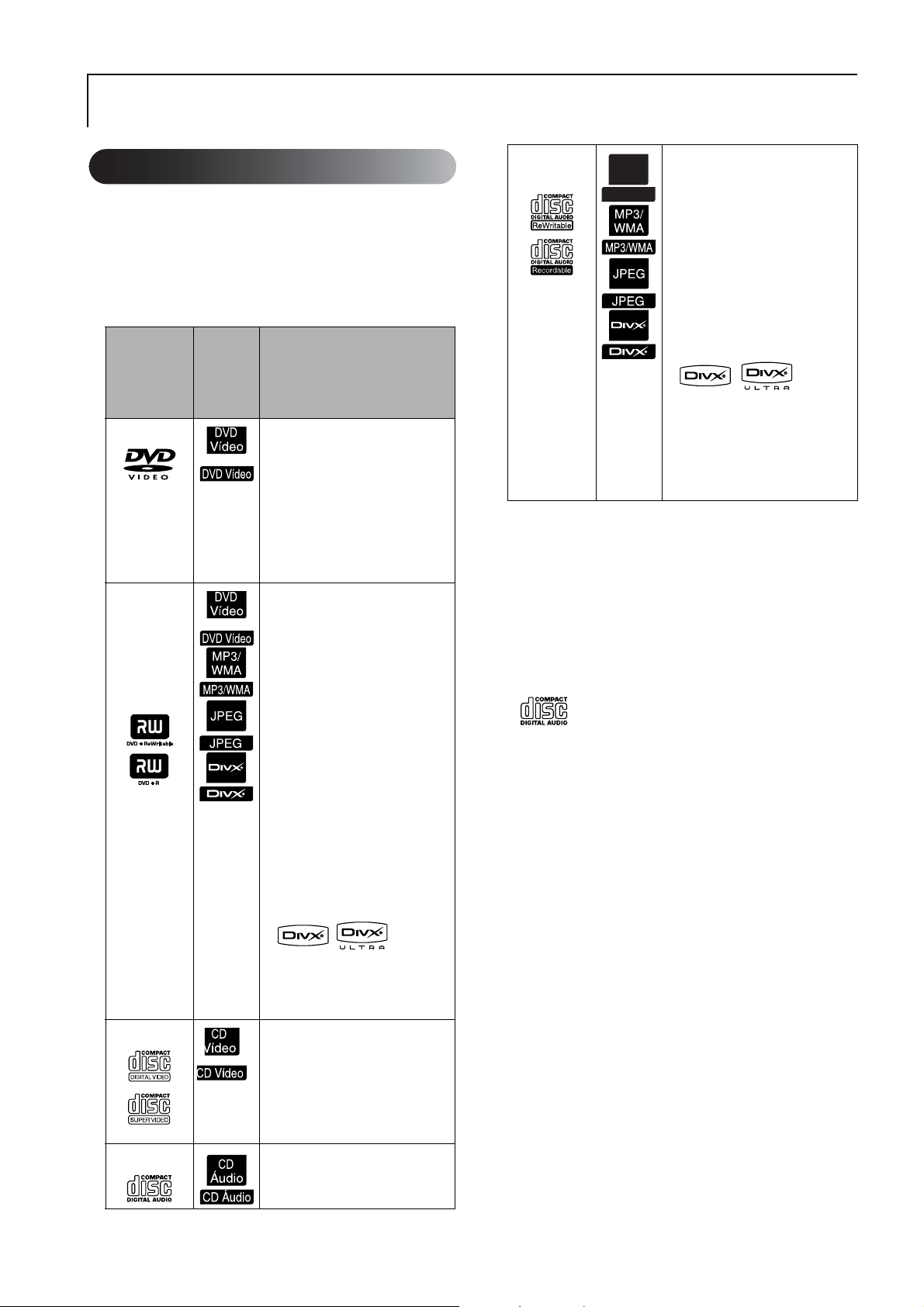
Discos e Armazenamento USB
Discos
CD de Dados
Tipos de discos que podem
ser lidos
Esta unidade está apta a reproduzir os tipos de discos
que se seguem.
Símbolos
Tipos
de disco
DVD vídeo Software disponível
DVD+RW
DVD+R
DVD+R DL
DVD-RW
DVD-R
DVD-R DL
CD Vídeo Software com imagens e som.
CD O software com som e voz.
utilizados
neste
guia do
utilizador
Explicação
comercialmente com filmes
e imagens de alta qualidade.
Não pode reproduz ir DVDs
vídeo se o código de região do
disco não corresponder à etiqueta
do código de região existent e na
parte lateral da unidade.
Discos DVD descritos
à esquerda, gravados noutro
gravador de DVD.
• Reproduz um disco DVD com
imagens de formato vídeo.
• Reproduz um disco DVD com
imagens de formato VR.
• Reproduz um disco se tiver
sido “finalizado” pelo
gravador de DVD que
gravouas imagens.
• Reproduz os ficheiros
gravados no formato
ISO 9660/UDF:
MP3/WMA/JPEG/MPEG1/2/
®
4/DivX
• Reproduz a penas a primeira
sessão, embora a unid ade
suporte sessões múltiplas.
• Reproduz um CD Vídeo (na
versão 2.0) com PBC (controlo
de reprodução).
• Reproduz um Super Video CD
(SVCD).
3/4/5/6/DivX® Ultra
CD-R/RW
CD+R/RW
CD de
Dados
CDs criados com um gravador
de CD ou computador.
• Reproduz os seguintes
ficheiros gravados em
ISO9660 de nível 1
ou nível 2/formato UDF:
MP3/WMA/JPEG/Kodak
Picture CD/FujiColor CD/
MPEG1/2/4/
®
DivX
3/4/5/6/DivX® Ultra
• Suporta o formato alargado
(Joliet).
• Suporta sessões múltiplas.
• Reproduz um disco gravado
por gravação de pacotes.
• Nesta unidade, não é possível garantir
a qualidade de desempenho e de áudio de
discos CD com controlo de cópia que não
estejam em conformidade com a norma
sobre discos compact os (CD). Os CDs em
conformidade com a norma CD apresentam
o logótipo de disco compacto. Verifique o que
é apresentado na embalagem do disco
de áudio.
• Esta unidade está em conformidade com os
formatos de sinal de televisão NTSC e PAL.
• No caso do DVD vídeo, SVCD e CD Vídeo, as
funções de reprodução podem ser restringidas
intencionalmente pelos fabricantes do software.
Enquanto esta unidade reproduz os conteúdos
de um disco, algumas funções poderão não
funcionar. Consulte as informações do utilizador
sobre o disco reproduzido.
• Os discos DVD-R/R DL/RW, DVD+R/R DL/RW,
CD-R/RW e CD+R/RW podem não ser
reproduzidos se estiverem riscados, sujos,
deformados ou se o estado da gravação ou as
condições de gravação não forem os correctos.
Para além disso, pode ser necessário algum
tempo para a unidade ler os dados.
• Os discos DVD-R compatíveis com CPRM
(Protecção de conteúdo para suportes
gravá v eis) gra v ados em f ormato VR não podem
ser reproduzidos nesta unidade.
• Esta unidade só está apta a reproduzir o som
áudio dos discos indicados abaixo.
- CD MIX-MODE - CD-G - CD-EXTRA
- CD TEXT
10
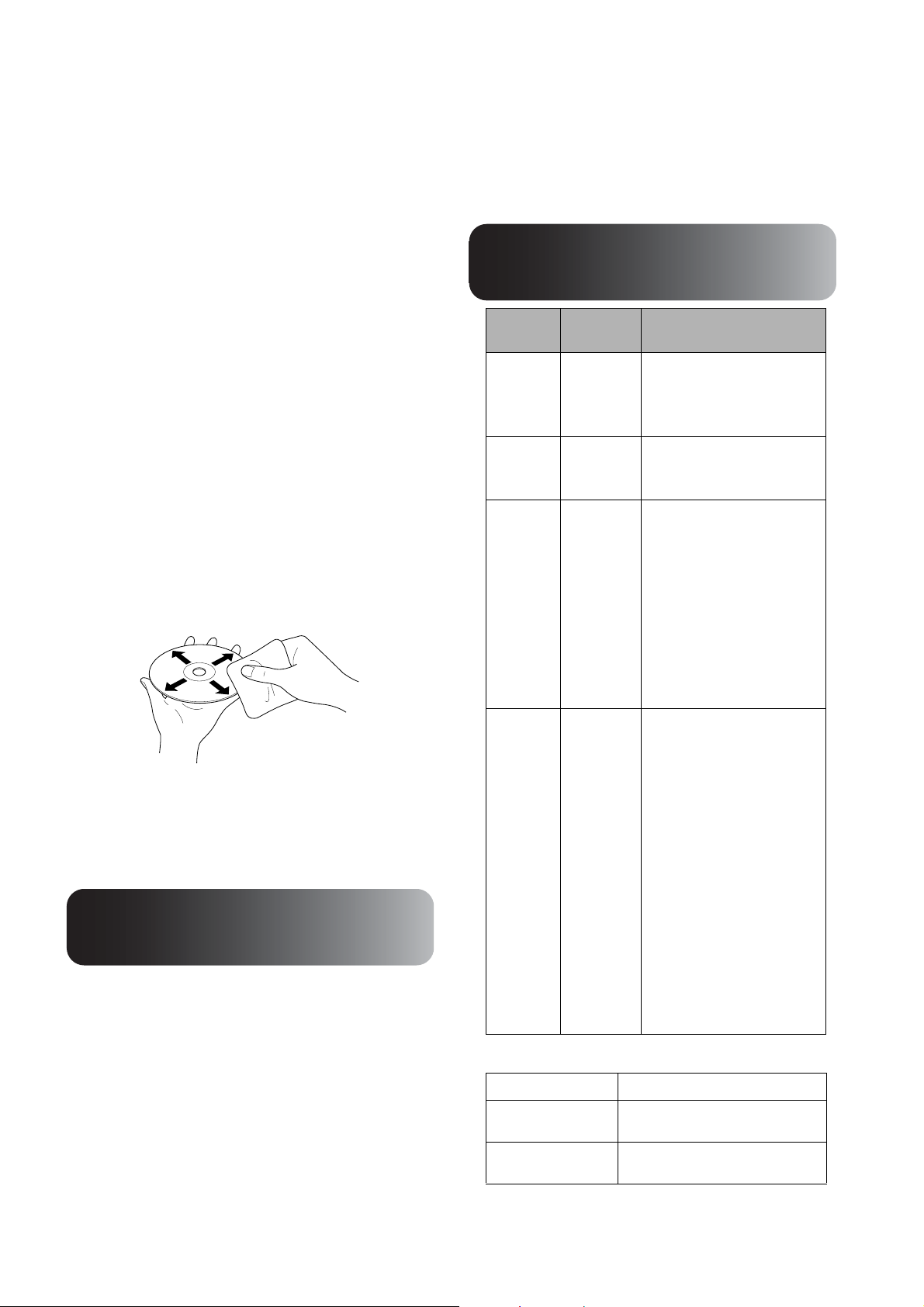
Tipos de discos que não podem
Armazenamento USB que
pode ser reproduzido
Especificações dos ficheiros
que podem ser reproduzidos
ser lidos
• Os discos que se seguem não podem ser
reproduzidos.
- DVD-ROM - CD-ROM - PHOTO CD
- DVD áudio - SACD - DACD
- DVD-RAM
• Discos redondos de diâmetro diferente de 8 cm
ou 12 cm.
• Discos de formato irregular.
• Alguns ficheiros de sistema podem não ser
suportados. Se o suporte não for suportado,
formate o suporte no sistema Windows antes
de utilizar.
• Esta unidade reproduz apenas um cartão de
memória, mesmo que estejam introduzidos
vários cartões no leitor.
Introduza apenas o cartão que pretende reproduzir.
Manuseamento de Discos
• Evite tocar no lado a ser reproduzido com as
mãos desprotegidas.
• Quando não os estiver a utilizar, guarde sempre
os discos nas respectivas caixas.
• Evite guardar os discos em locais com um teor
de humidade elevado ou nos quais fiquem
expostos à luz solar directa.
• Se a superfície do disco que vai ser lida estiver
suja com pó ou dedadas , a qualid ade da ima gem
e do áudio pod e deteriorar -se. Nes se caso , limpe
suavemente o disco com um pano macio e seco,
deslocando o pano do centro do disco para fora.
• Nunca utilize produtos de limpeza como, por
exemplo, benzina ou produtos antiestáticos
concebidos para discos analógicos.
• Nunca cole papéis ou etiquetas a um disco.
• Pode ligar e reproduzir os segu intes disposit iv os
de armazenamento USB 1.1 na unidade:
- Memória USB (apenas os dispositivos não equipados
com a função de segurança)
- Leitor Multicard
- Câmara digital (se for suportada a cl asse de
armazenamento USB)
• Utilize um leitor multicard para ligar um cartão
de memória SD ou outro suporte à unidade.
• São suportados os sistemas de ficheiro F AT16 e
FAT32.
Formato
de ficheiro
MP3 “.mp3” ou
WMA “.wma” ou
®
DivX
DivX®
Ultra
JPEG “.jpg” ou
Extensão
de ficheiro
“.MP3”
“.WMA”
“.divx” ou
“.DIVX”,
“.avi” ou
“.AVI”
“.JPG”
*
Especificações
Taxa de bits: 16 a 320K bps
Frequência de amostrag em:
11 kHz, 16 kHz, 22,05 kHz,
32 kHz, 44,1 kHz, 48 kHz
Taxa de bits: 64 a 192K bps
Frequência de amostrag em:
44,1 kHz, 48 kHz
Até 3M bps
Número máximo de pixéis:
720 x 576 pixéis
Ta xa de fotogramas ideal: 30 fps
Um ficheiro poderá não ter
®
o formato DivX
que apresente a extensão
de ficheiro “.avi” ou “.AVI”.
Nesse caso, o ficheiro não
poderá ser reproduzido.
Número de pixéis: Até
3027x2048 pixéis
Não é suportado JPEG com
movimento.
São suportados dados JPEG
criados por um a c âm a r a di gital
com base na norma DCF
(Design rule for Camera File
system). As imagens poderão
não ser reproduzidas se for
utilizada a função de rotação
automática da câmara digital
ou se forem processados,
editados ou gravados dados
utilizando software de edição
de imagem por computador.
mesmo
*Se for utilizado um carácter de byte duplo no nome
de ficheiro, este não será apresentado correctamente.
Tamanho de ficheiro 4GB
Número total de
ficheiros*
Número total de
pastas*
648 ficheiros (incluindo pastas) + 2
pastas predefinidas
Até 300 pastas
*Este número é ilimitado se a opção “Nav MP3/JPEG”
do menu de definições for configurada para “Sem
Menu”.
11
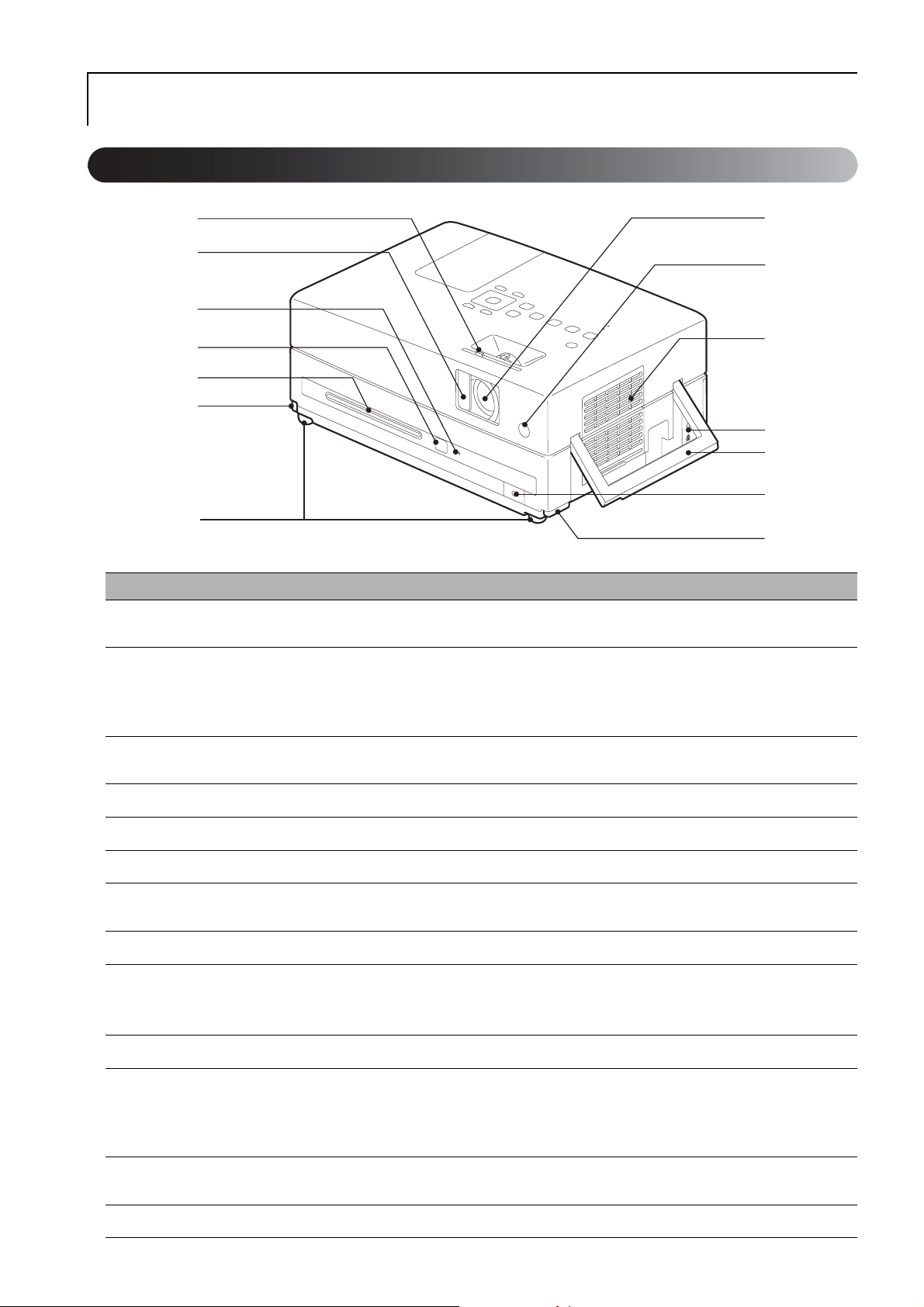
Nome das Peças e Funções
Frente
B
D
C
E
F
F
H
I
J
A
M
G
L
K
Nome Função
Botão da tampa da lente
A
deslizante
Tampa da lente deslizante
B
Indicador luminoso
C
de Disco
Botão Ejectar Pressione este botão para ejectar um disco da ranhura do disco. spág. 22
D
Ranhura do disco Introduza um disco que pretenda reproduzir. spág. 19
E
Alavanca de ajuste do pé Prima a Alavanca de ajuste do pé para estender ou recolher o Pé ajustável frontal. spág. 21
F
Pé frontal regulável
G
Tomada de auscultadores
H
Pega (Ponto de instalação
I
do cabo de segurança.)
Faça deslizar o botão para abrir e fechar a tampa da l ente deslizante.
Feche a tampa da lente para proteger a lent e, quando a unidade não estiver a ser utilizada.
Pode parar completamente a projecção fechando a tampa da l ente durante a projecção. Contudo,
se este estado permanecer durante 30 minutos, a lâmpada da unidade é desligada automaticamente.
spág. 18
Acende-se com luz verde quando é introduzido um disco na ranhura do disco. spág. 19
Os pés no lado da lente de projecção podem ser estendidos, rodando-os. Estendendo os pés ao
máximo, a unidade é inclin ada em aproximadamente 10 graus.
Liga os auscultadore s à uni dade.
Segure a unidade por esta pega quando a transportar. spág. 9
Instale aqui um sistema de bloqueio por fio, disponível no mercado, e fixe-o no devido local.
spág. 67
spág. 53
spág. 21
12
Ranhura de segurança (j)
J
Abertura para entrada de ar
K
(Tampa do filtro de ar)
Área de recepção de luz
L
do comando à distância
Lente de projecção
M
Suporta o sistema de segurança micro saver Kensington.
Transporta o ar de arrefecimento para o interior da unidade. Se se acumular pó na entr ada de ar,
esse facto pode provocar o aumento da temperatura in terna da unidade, o que pode dar or ig em
a problemas de funcionamento, bem como a uma redução da vida útil das peças ópticas. Limpe-a
periodicamente.
Recebe sinais do comando à di stância.
spág. 74
spág. 16
spág. 67
Projecta uma imagem.
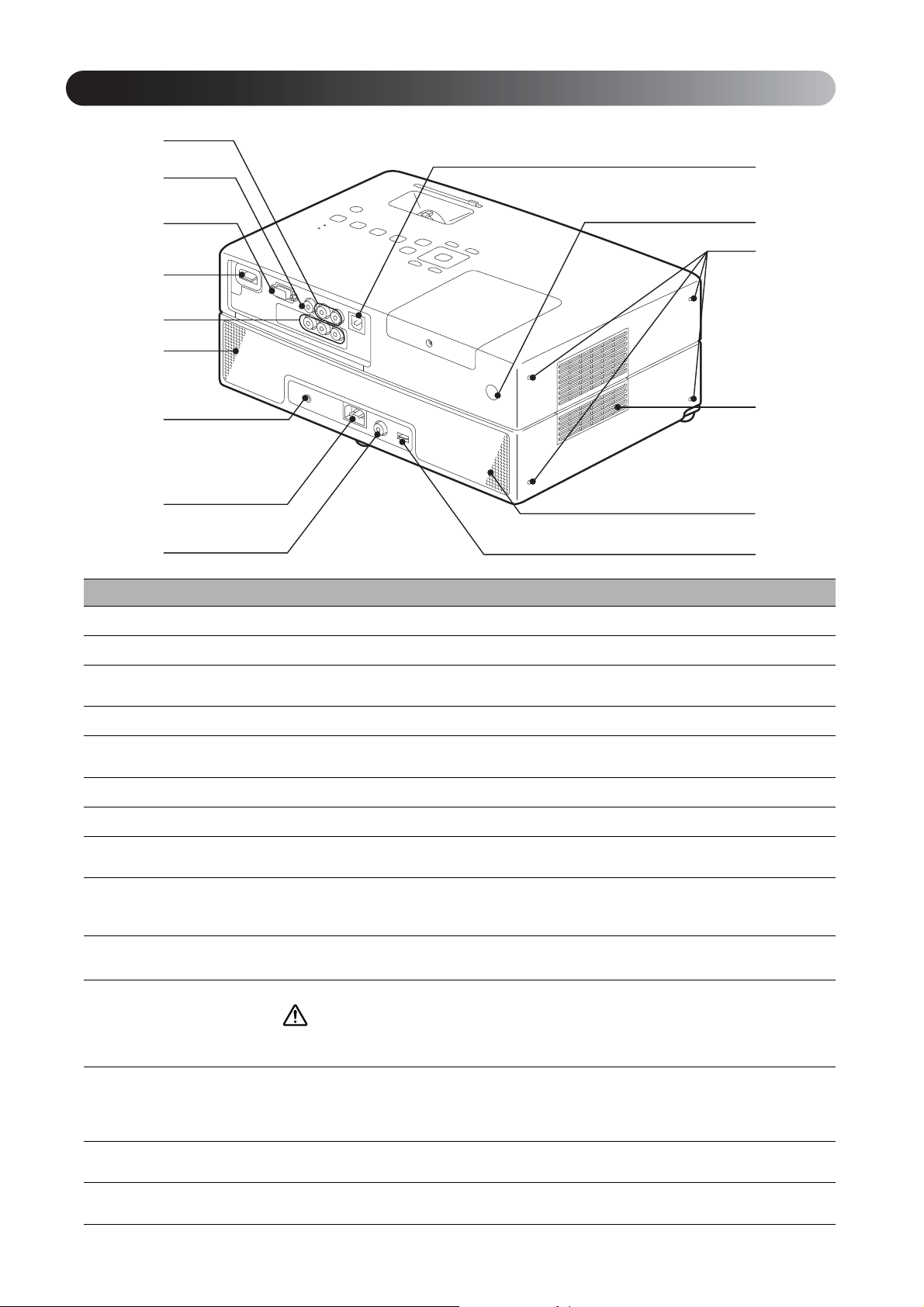
P arte Posterior
A
B
J
K
C
D
F
F
E
N
G
H
I
M
L
Nome Função
Porta de entrad a Áudio Pode ser ligada à porta de saída áudio do dispositivo vídeo ou computador ligados. spág. 49, 50
A
Porta de entrad a de víde o Pode ser ligada a uma porta de saída de imagem normal de um dispositivo vídeo. spág. 49
B
Porta de entrad a de
C
computador
Porta de entrada HDMI
D
Porta de entrad a
E
componente
Altifalantes Suportam o sistema de som surr ound virtual. spág. 55
F
Porta de entrada Mic (Mic)
G
Porta de entrad a de
H
corrente
porta Digital Coaxial
I
Audio-Out (Saída Áudio
Digital Coaxial)
Porta USB
J
Saída de ar
K
Pode ser ligada à porta de saída RGB de um computador.
Liga um dispositivo de vídeo de formato HDMI ou um computador à unidade.
Pode ser ligada a uma porta de saída component e (YCbCr ou YPbPr) de um dispositivo vídeo.
spág. 50
Permite ligar um microfone. spág. 54
Ligue o cabo de alimentação. spág. 18
Pode ser ligada a um dispositivo áudio com uma porta de entrada áudio digital coaxial.
Liga memória USB de base USB 1.1 ou um leitor multicard para a reprodução de MP3/WMA,
JPEG, DivX
A saída de ar da unidade após o arrefecimento.
®
e de armazenamentos de outro formato. spág. 48
spág. 47
spág. 50
Atenção
Nunca bloqueie as saídas de ar nem toque na saída de ar imediatamente após ou durante autilização
do videoprojector, uma vez que esta fica quente.
Pés para armazenamento
L
Área de r ecepç ão de lu z do
M
comando à distâ nc i a
Porta USB (Tipo B)
N
Utilizado quando a unidade é colocada numa posição vertical. Quando guardar a unidade em
posição vertical, coloque-a numa superfície estável, com os pés para armazenament o por baixo.
Certifique-se de que coloca a unidade na caixa de armazenamento fornecid a com a unidade,
de modo a que não entre pó na entrada de ar.
Recebe sinais do com a nd o à dis tâ ncia.
Permite ligar o videoprojector a um computador por intermédio de um cabo USB dispo nível no
mercado, sendo projectada a imagem do computador. spág. 43
spág. 16
spág. 55
13

Topo
A
C
F
E
vBotão Power
(Alimentação)
spág. 22
vBotão de
reprodução/
pausa
spág. 23
vBotão Return
spág. 28
vBotão Procura de
Fonte spág. 51
vBotão Parar
spág. 22
vBotões de ajuste de Volume
spág. 20
vBotão Enter
spág. 30
B
D
vBotão Menu
spág. 27
vBotão Configuração
spág. 57
vBotão
spág. 27
vBotão Configuração
Visual spág. 62
Nome Função
Anel de focagem Mova para a esquerda ou direita para focagem de imagem. spág. 20
A
14
Anel do zoom Mova para a esquerda ou direita para zoom de imagem. spág. 20
B
C
D
E
F
Indicador luminoso
de estado
Sensor da luz ambiente
Tampa da lâmpada
Botão da tampa da lente Faça deslizar a patilha de bloqueio para abrir ou fechar a tampa da lente. spág. 18
Se ocorrer um problema na unidade, o indicador luminoso de estado pisca ou acende-se para
indicar o problema. spág. 68
Detecta o brilho da sala. Quando “Automático” for seleccionado no modo de cor, o videoprojector
optimiza automaticamente a imagem. spág. 25
Quando substituir a lâmpada, abra esta tampa e substitua a lâmpada.
spág. 77
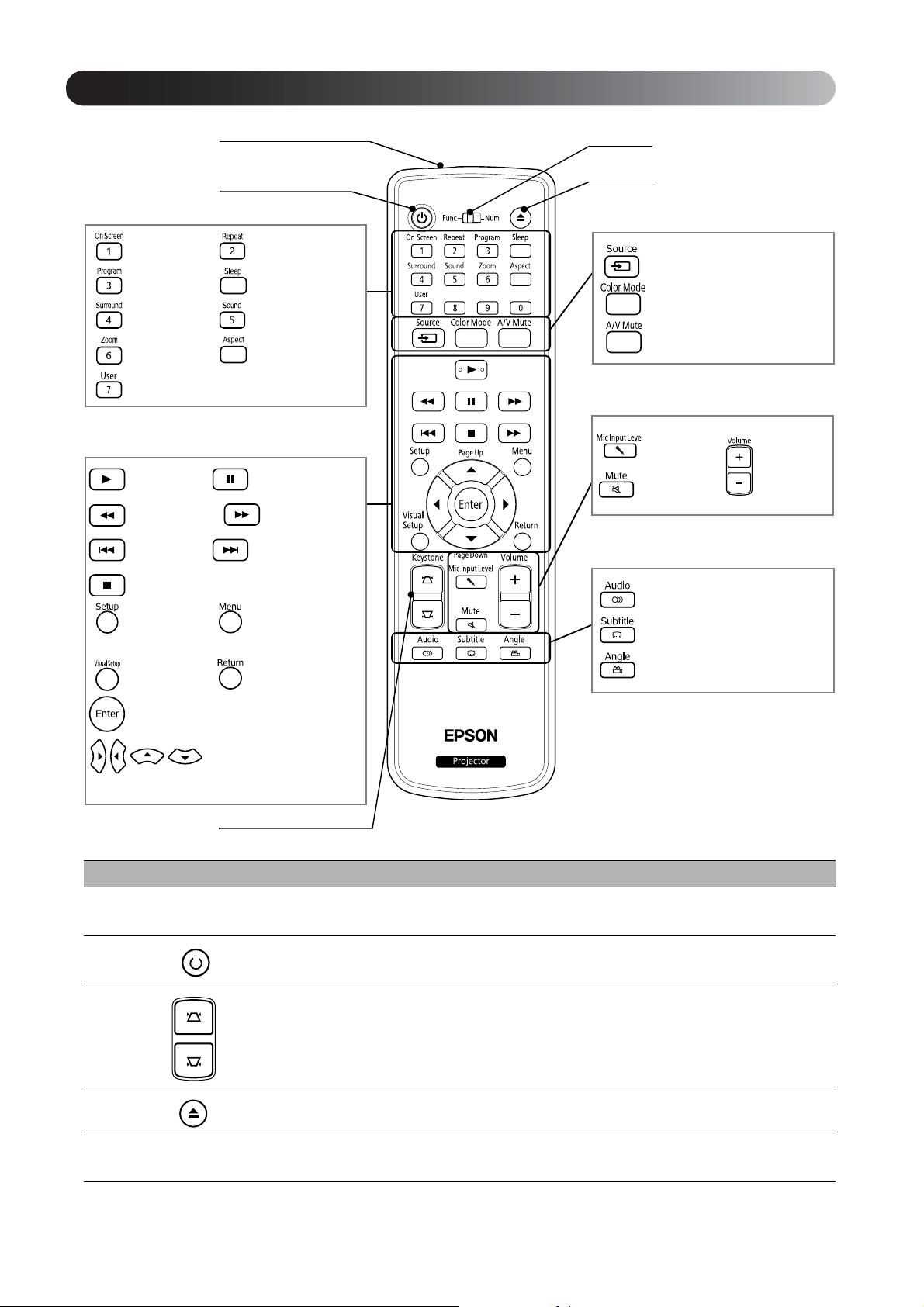
Comando à distância
E
D
spág. 38 spág. 33
spág. 35 spág. 40
spág. 55 spág. 56
spág. 36 spág. 41
spág. 64
Funções práticas
Botões utilizados para ajustar
oáudio
spág. 37
spág. 37
spág. 38
Botões utilizados para ajusta r
oDVD vídeo
spág. 51
spág. 25
s
pág. 25
Funções avançadas
spág. 22 spág. 23, 24
spág. 23, 24 spág. 23, 24
spág. 24 spág. 24
spág. 22
spág. 57 spág. 26, 29,
30, 31, 32
spág. 62 spág. 29
spág. 28, 29, 30, 31
spág. 27, 29, 30, 31
Botões utilizados durante a reprodução
A
B
C
s
pág. 64
spág. 26
spág. 20
Área de emissão de luz do
A
comando à distâ nc i a
B
Nome Função
C
D
Emite sinais do comando à distância. spág. 16
Liga ou desliga a alimentação da unidade. spág. 22
Corrige a distorção keystone da imagem do ecrã para q uadrangular ou rectangular. spág. 21
Pressione este botão para ejectar um disco da ranhura do disco. spág. 22
Interruptor de alternância
E
entre função e números
Alterna entre as funções e números que pretende utilizar. Faça deslizar este interruptor para
a posição Função para utilizar qualquer função. spág. 27
15
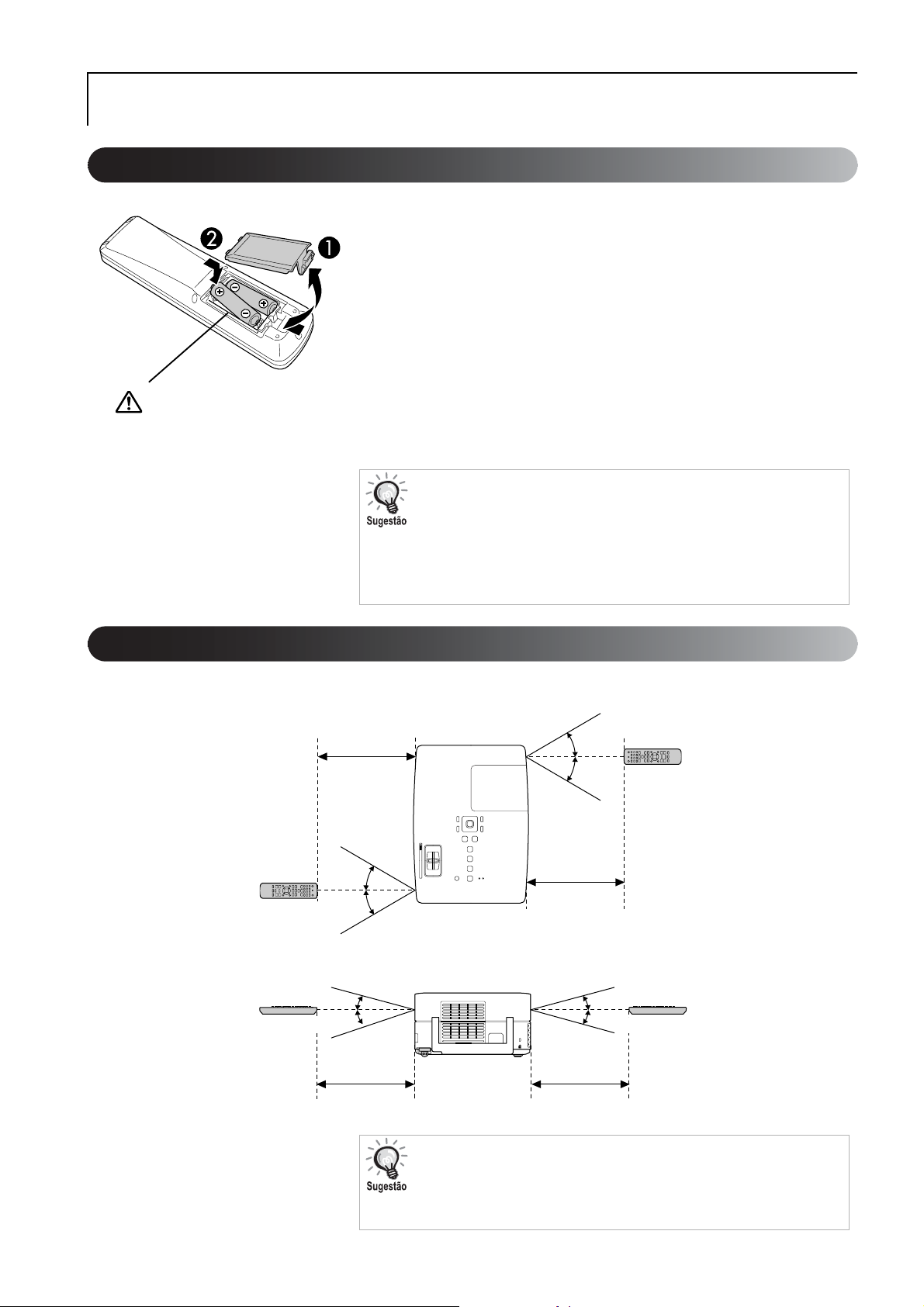
Preparar o Comando à Distância
Inserir as pilhas
Atenção
Verifique a posição dos sinais (+) e (–)
situados no interior do suporte das
pilhas para se certificar de que insere
correctamente as pilhas.
Âmbito de utilização do comando à distância
6 m
6 m
Aprox. 30°
Aprox. 30°
Aprox. 30°
6 m6 m
Aprox. 15° Aprox. 15°
Âmbito de funcionamento (horizontal)
Âmbito de funcionamento (vertical)
Aprox. 30°
Aprox. 15° Aprox. 15°
No momento da aquisição, as pilhas não estão instaladas no comando
à distância.
Antes de utilizar, insira as pilhas que são fornecidas com esta unidade.
Empurre para dentro a patilha e xistente na parte de trás
A
do comando à distância e, em seguida, le vante a tampa
do compartimento das pilhas.
Insira as pilhas com a polaridade correcta.
B
Feche a tampa das pilhas.
C
Se o comando à distância demorar a responder ou s e não funcionar depoi s
de ter sido utilizado durante algum tempo, provavelmente isso quer dizer
que as pilhas estão a ficar gastas e que terã o de ser substituídas. Mantenha
duas pilhas secas AA alcalinas ou de manganês sobresselentes para quando
for necessário. Poderá utilizar apenas pilhas secas alcalinas de formato AA
ou pilhas de manganês.
16
Tente evitar que a luz solar directa ou a luz intensa de lâmpadas
fluorescentes incida sobre a área de recepção de luz do comando à distância
desta unidade. Se isso acontecer, pode não ser possível receber o sinal do
comando à distância.
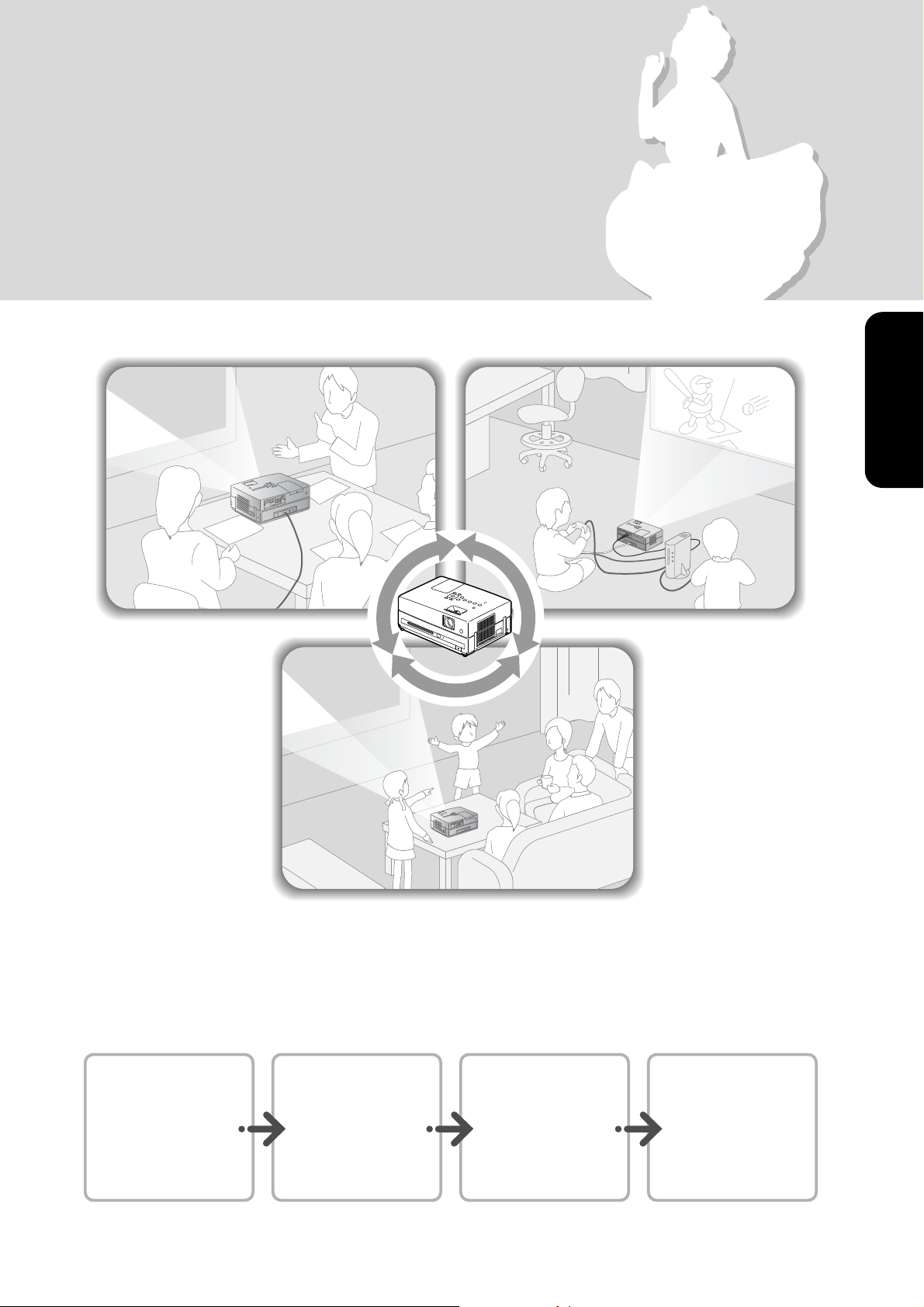
Referência
Posicionar em
frente do ecrã.
spág. 18
Ligue o cabo de
alimentação.
spág. 18
Reproduzir
um disco.
spág. 19
Ajustar a posição
de projecção,
o tamanho
eovolume
spág. 20
Rápida
Referência Rápida
Procedimento de reprodução
Não são necessárias ligações complicadas. Nem tão pouco é necessário seleccionar o tipo d e televisão ou alterar a entrad a.
Pode ver os seus DVDs no ecrã grande, bastando para tal efectuar as seguintes quatro instruções simples.
Os altifalantes padrão s uportam o siste ma de som surr ound vi rtua l e pode us ufrui r de um v erdadeiro som es téreo s urroun d
utilizando os altifalantes esquerdo e direito.
17
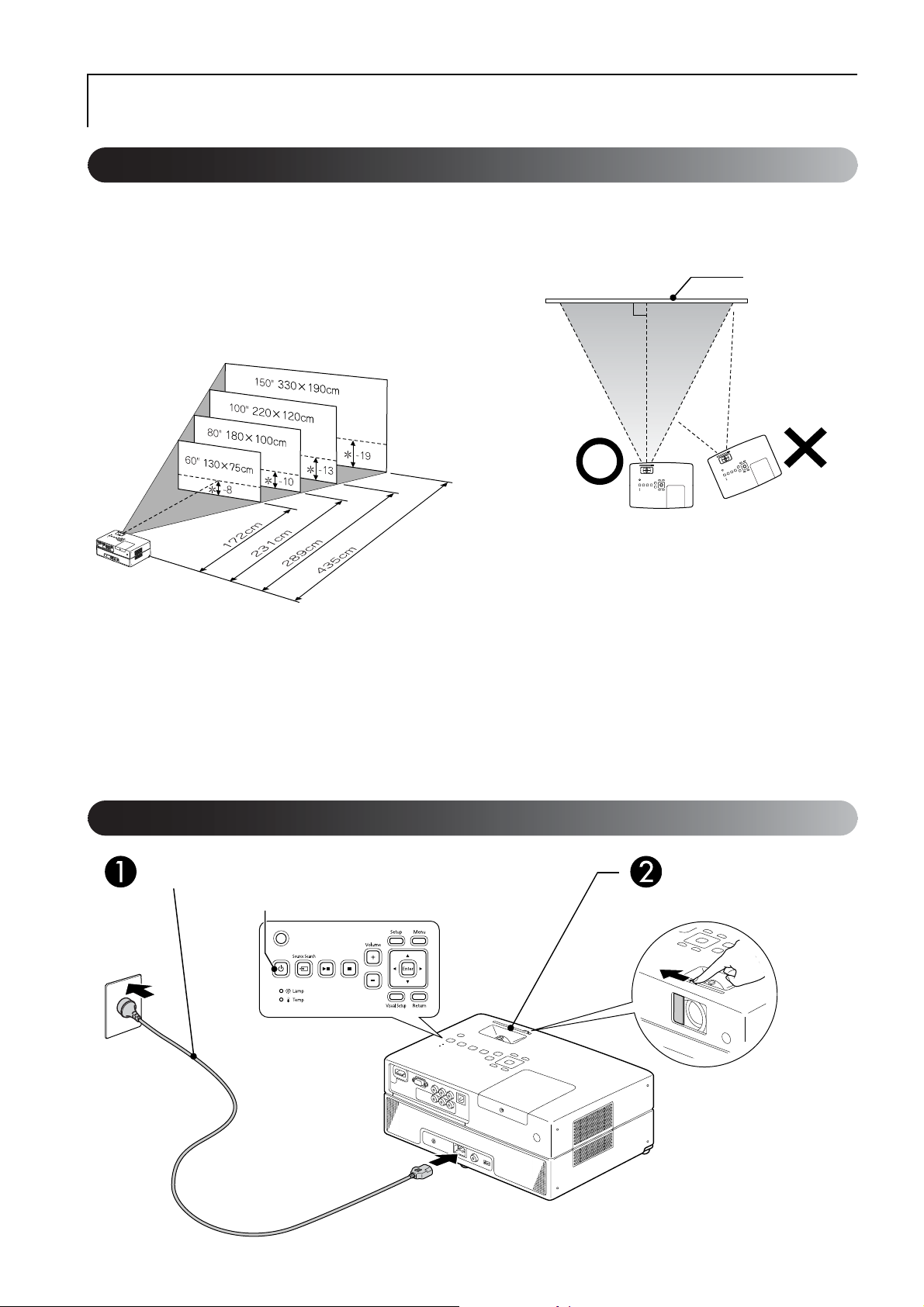
Instalação
Distância de projecção e tamanho do ecrã
Ecrã
Ligar o cabo de alimentação
Aceso e cor-de-laranja
Ligue o cabo de alimentação. Abra a tampa da lente.
Coloque a unidade numa posição que
A
permita que a imagem seja projectada
no ecrã com o tamanho ideal.
Ao utilizar uma relação de 16:9, um ecrã
panorâmico de 80", por exemplo, coloque
a unidade a aproximadamente 231 cm do ecrã.
* A distância do centro da lente até à base do ecrã.
Quanto mais afastada do ecrã estiver a unidade,
tanto maior ficará a imagem projectada.
Posicione a unidade de modo a que ela
B
fique paralela ao ecrã.
Se esta unidade não for colocada paralelamente
ao ecrã, a
imagem projectada fica distorcida, com um
formato trapezoidal (distorção keystone).
Os valores são apenas referências.
Para mais informações sobre os valores das
distâncias de projecção spág. 80
18
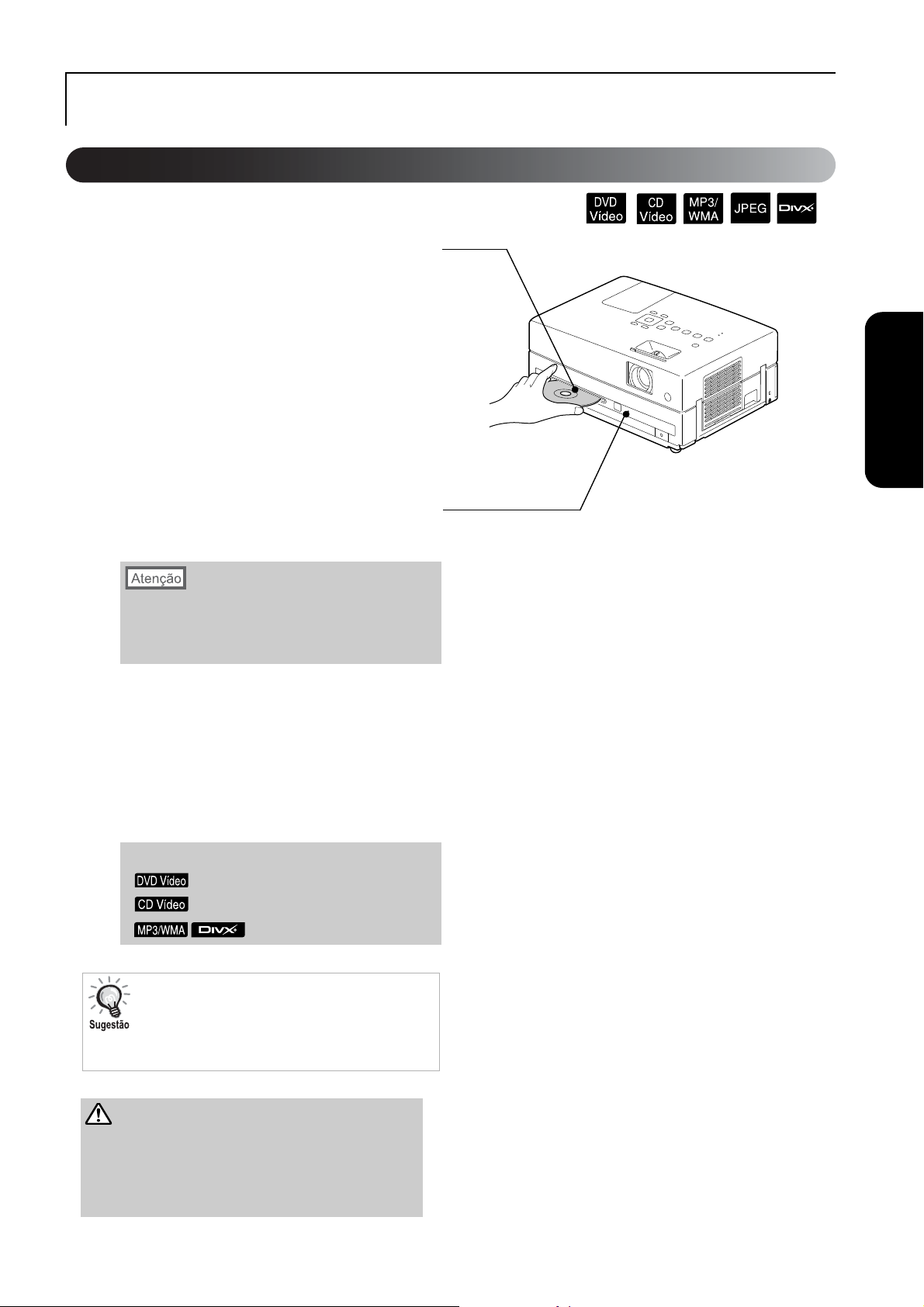
Reprodução de um Disco
Reproduzir um disco e projectar
Introduza o disco na respectiva ranhura,
A
com a etiqueta do mesmo virada
para cima.
No caso de discos de dois lados, coloque o lado
que pretende reproduzir virado para baixo.
Introduza um disco de 8 cm na posição central
da ranhura do disco.
É emitido um curto sinal s onoro e o videop rojector
fica ligado.
Ao introduzir o disco, o indicador luminoso de
Disco acende-se com luz verde.
Referência Rápida
Não utilize discos qu e tenha m etiquetas de CD/DVD
coladas, nem utilize discos que tenham condensação.
Se o fizer, pode provocar uma avaria ou danos.
Inicie a reprodução.
B
A lâmpada de projecção acende-se automaticamente
e a projecção tem início. Decorrem aproximadamente
30 segundos entre o momento em que a lâmpada
acende e o momento em que a imagem é projectada
com a intensidade de luz adequada.
Quando for apresentado o Menu:
pág. 27
s
spág. 28
spág. 30
Quando utilizar esta unidade em grandes altitudes,
ou seja, 1 500 m ou mais acima do nível da água
do mar, defina o “High Altitu de Mode (Modo de
Grande Altitude)” para “Ligado”.
spág. 64
Atenção
Nunca olhe para a lente após ligar o interruptor de
alimentação da unidade.
Feche a tampa da lente antes de in troduzir ou ejectar
um disco.
19
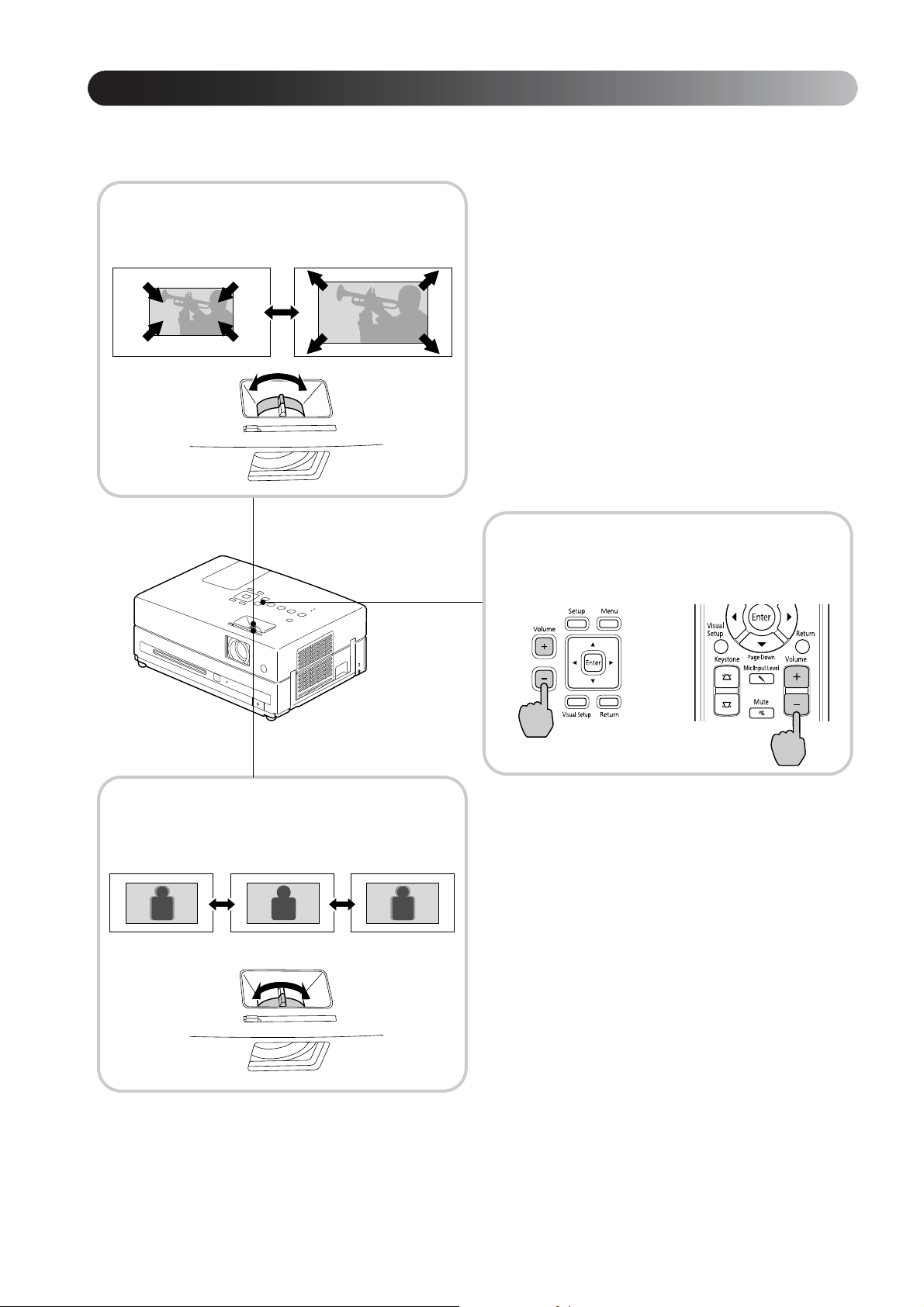
Ajuste o volume e a imagem a ser projectada.
Ajustar a posição de projecção e o volume
Ajuste preciso do lado da
projecção (Anel do zoom)
Focagem (Anel de focagem)
Controlo do volume (Volume)
Utilizando a unidade
principal
Utilizando o comando
à distância
20
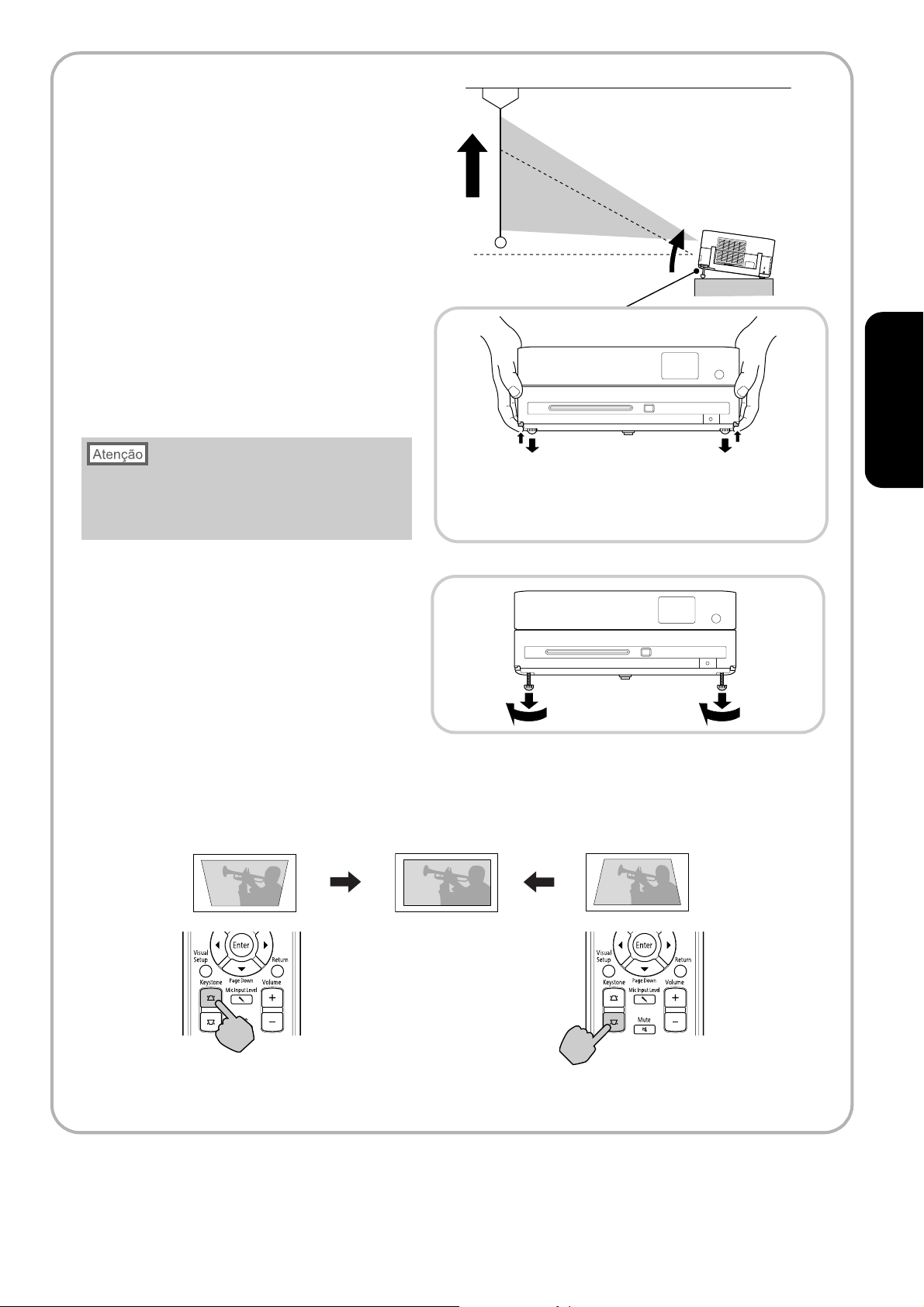
• Corrigir as imagens distorcidas
Corrigir a distorção ke ystone
da imagem (Keystone)
• Ajustar a altura da sua imagem
Esta unidade detecta automaticamente a
inclinação vertical e corrige as imagens com
distorção keystone. Se a imagem projectada
ainda estiver di storcida, pode ajust á-la a partir do
Menu Configuração Visual ou utilizando o
comando à distância. spág. 62
Para projectar a imagem mais alto, prima as
alavancas do pé e ajuste a altura.
Ajuste os pés frontais premindo as alavancas do pé. Pode
inclinar o videoprojector até 10°.
Ajuste os pés de forma a que a unidade se encontre nivelada.
Certifique-se de que empurra os pés frontais
empurrando as alavancas do pé quando transportar o
videoprojector.
Quando a parte sup erior da imagem é mais la rga Quando a parte inf erior da imagem é lar ga
Rode os pés para ajustar o ângulo de inclinação
horizontal.
Se estender o pé e inclinar a unidade, a imagem irá sofrer uma distorção keystone.
Reajuste a distorção keystone da seguinte forma:
Referência Rápida
Se a unidade for inclinada até 30º graus para cima ou para baixo, poderá corrigir a forma da imagem.
No entanto, a focagem será difícil se o ângulo de inclinação for amplo.
21
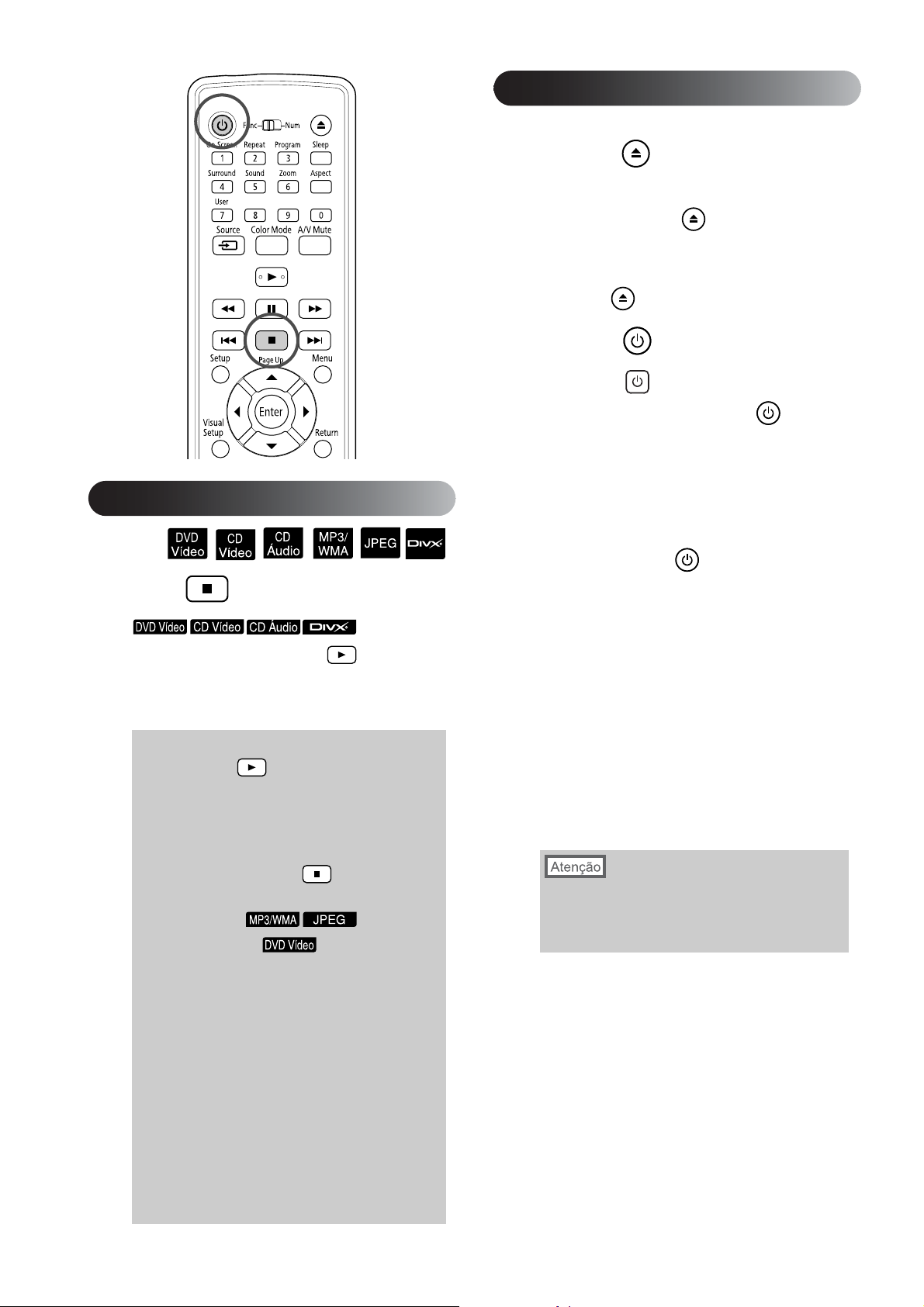
Pressione .
Interromper a reprodução
Desligar o equipamento
Depois de
interromper, qu ando pressionar , a reprodução
é retomada a partir da cena onde foi feita
a interrupção (retomar).
Notas sobre retomar a reprodução
• Se pressiona r enquanto é apresentado
“A Carregar” no ecrã, será apresentado “Ret
Reprodução” e o disco é reproduzido a partir
da posição da última interrupção.
• Lembre-se que a função de retomar a reprodução
é cancelada se pressionar duas vezes.
• Não pode retomar a reprodução de um disco
indicado como na Lista
de Ficheiros e em em formato VR.
• Pode retomar a reprodução de até 10 discos que
tenha reproduzido recent emente, mesmo que os
tenha substituído.
• A posição a partir da qual a reprodução
é retomada pode ser ligeiramente diferente
daquela onde a repr odução foi interrompida.
• O idioma do áudio, o idioma das legendas
e as definições de ângulo ficam memorizados
juntamente com a posição onde a reprodução
foi interrompida.
• Se interromper a r e produção quando
é apresentado o menu do disco, a função
de retomar reprodução poderá falhar.
Após a reprodução de um disco,
A
pressione para ejectar o disco
da respectiva ranhura.
• Depois de pressionar , se quiser voltar a
reproduzir o disco ejectado, não pode
reintroduzi-lo manualmente na ranh ura do disco.
Pressione .
Pressione .
B
Pode utilizar na unidade principal para obter
um efeito semelhante ao efeito de no
comando à distância.
Desligue o cabo de alimentação da
C
tomada após serem ouvidos dois sinais
sonoros do alarme.
Se pressionar apenas para desligar
o videoprojector, este continua a consumir
electricidade.
Feche a tampa da lente.
D
Mantenha a tampa da lente no lugar quando não
estiver a utilizar a unidade, para impedir que
a lente se suje ou danifique.
• Se ligar o videoprojector imediatamente após
desligá-lo, o tempo de carregamento para
projectar imagens torna-se mais longo.
Desligar o cabo de aliment ação antes do
videoprojector emitir um sinal sonoro poderá
danificar os componentes ópticos.
22
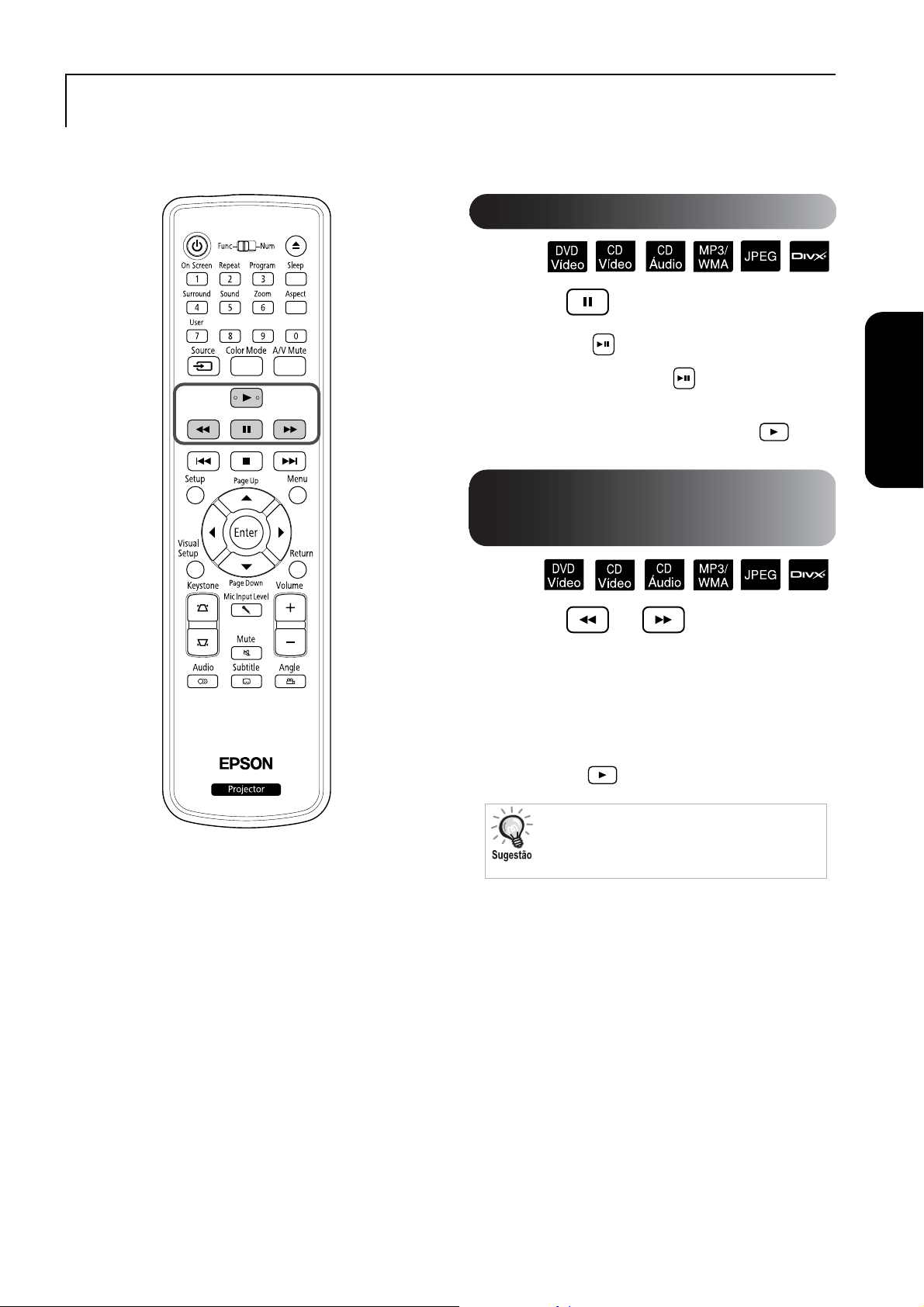
Operações Básicas de Reprodução
Pausa
Procurar para trás/para afrente
A partir deste ponto, as operações são explicadas em primeiro lugar utilizando os botões do comando à distância. Pode
também utilizar os botões com as mesmas marcas indicadas no painel de controlo da unidade para obter o mesmo efeito.
Pressione durante a reprodução.
• Pressione no painel de operações. Sempre
que pressionar o botão , a reprodução
é interro mpida e reiniciad a .
• Para retomar a reprodução, pressione .
Pressione ou durante
a reprodução.
• Existem cinco níveis de velocidade de procura
para trás/para a frente que são alterados de cada
vez que os botões são pressionados.
• Para regressar à reprodução normal,
Referência Rápida
pressione .
Dependendo do disco em utilização, o som
poderá não ser aud ível durante a procura para
trás/para a frente.
23
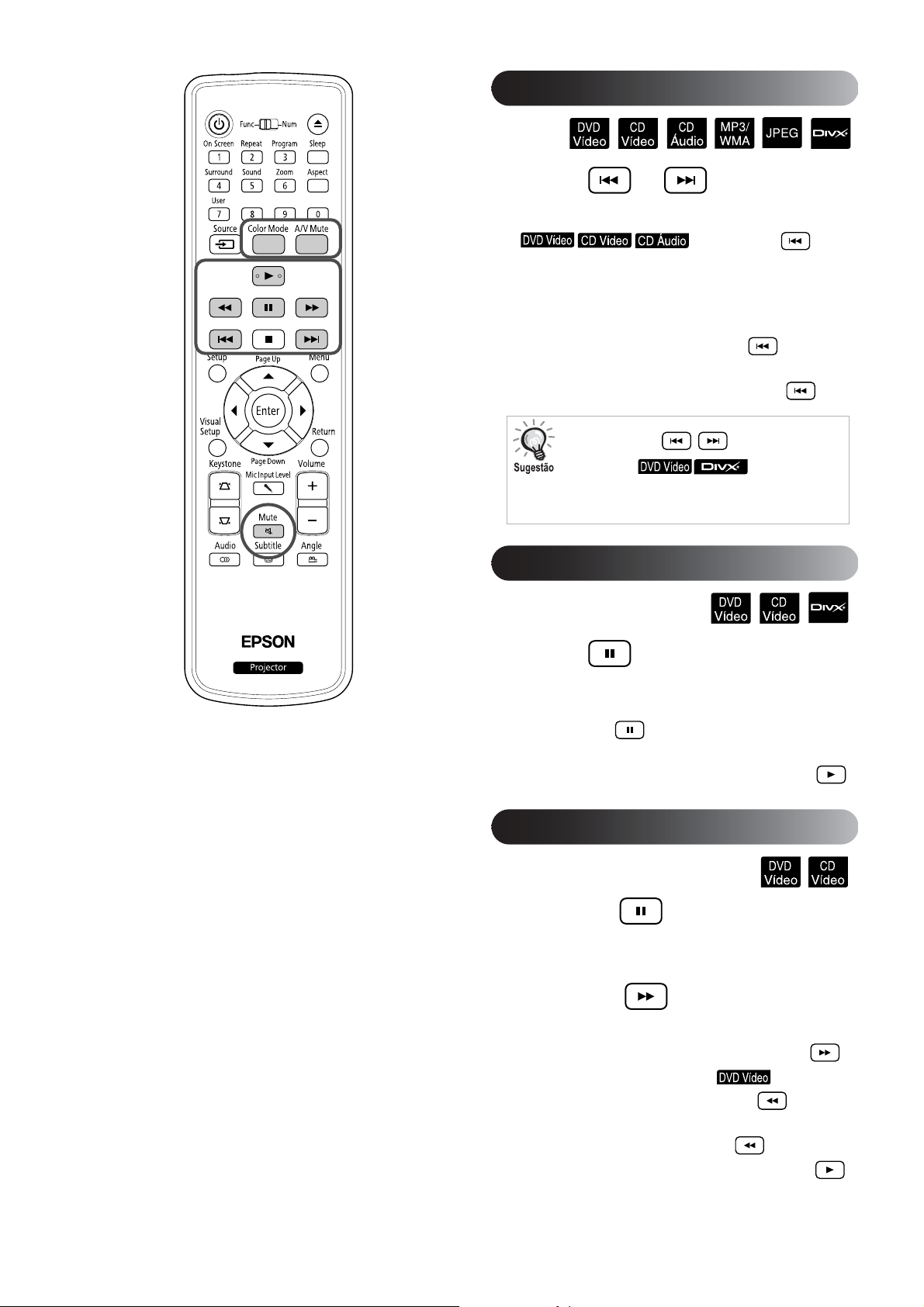
Pressione ou durante
Saltar
A vanço de fotog r amas
Reprodução em câmara lenta
a reprodução ou em pausa.
Se pressionar uma
vez durante a reprodução de um capítulo ou de uma
faixa, a reprodução regressa ao início do capítulo
ou da faixa que está a ser reproduzida. Em seguida,
a reprodução regressa ao início do capítulo ou da
faixa anterior sempre que pressionar . Em
seguida, a reprodução regressa ao início do capítulo
ou da faixa anterior sempre que pressionar .
• Se pressionar / uma vez enquanto
um disco se encontra
em paus a, é reproduzido o capítulo (ficheiro)
anterior ou o capítulo seguinte (ficheiro).
Pressione durante uma pausa na
reprodução.
• Avança um fotograma de cada vez que
pressionar . Esta unidade não dispõe
de função de retorno de fot ogramas.
• Para regressar à reprodução normal, pressione .
Pressione no ponto onde pretende
A
iniciar a reprodução em câmara lenta de
forma a colocar a imagem em pausa.
Pressione .
B
• Existem quatro níveis de velocidade de reprodução,
que são seleccionados sempre que pressionar .
• Durante a reprodução de um , é possível
rev er em câ mara le nta pr essio nand o . Existem
quatro níveis de velocidade para retroceder que são
alterados sempre que pressionar .
• Para regressar à reprodução normal, pressione .
•
Durante a reprodução em câmara lenta, não
é emitido som.
24
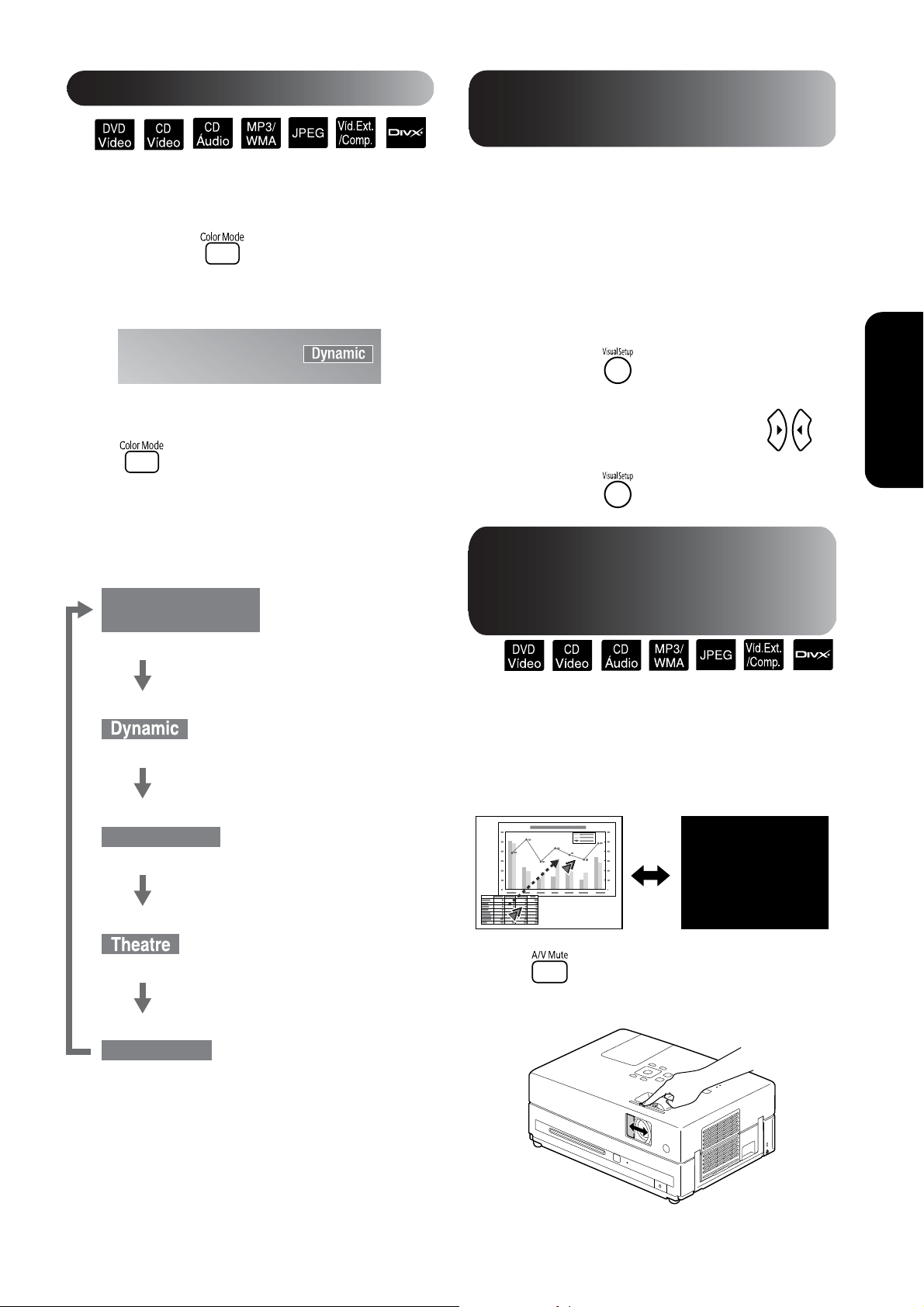
Pode seleccionar uma qualidade de imagem que
Color Mode (Modo de Cor)
Automático
(Optimizador automático de cor)
Apresentação
Quadro preto
: Este modo é o ideal
para ser usado em salas
com claridade. Este
modo é o mais claro e
reproduz muito bem os
tons de sombra.
: Este modo é ideal para
apresentações usando
materiais coloridos em
salas com claridade.
: Adequado para
utilização numa sala
completamente às
escuras.
: Mesmo que esteja a
projectar num Quadro
preto (quadro verde),
esta definição confere
às imagens uma
tonalidade natural, tal
como se estivesse a
projectar num ecrã.
: Seleccione o modo
adequado à zona
circundante.
Ajustar a intensidade da luz (Íris Automática)
Ocultar Temporariamente a Imagem e o Som (A/V Mute)
corresponda à intensidade da luz e às outras condições
da sala onde se encontra.
Pressione .
A
O nome do modo de cor seleccionado nesse
momento é apresentado no ecrã.
Enquanto o nome do modo de cor
B
estiver a ser apresentado, pressione
repetidamente até aparecer
o modo de cor pretendido.
Depois de esperar alguns segundos, o nome do
modo de cor desaparece e a qualidade da imagem
altera-se.
Configure a “Íris Automática” no Menu Configuração
Visual. spág. 63
Quando a opção “Íris Automática” está activada, a
intensidade da luz da lâmpada é automaticamente
controlada consoante o brilho das imagens e permite
obter um maior contraste e imagens mais ricas.
Quando o modo de cor for configurado para
“Automático”, não pode efectuar a configuração.
Pressione e, em seguida,
A
seleccione “Imagem” - “Íris Automática”.
Seleccione “Activado” premindo
B
para confirmar a selecção.
Pressione para sair do menu.
C
Referência Rápida
Pode utilizar esta função quando pretender chamar a
atenção da audiência para o que está a dizer, ou então,
se estiver a efectuar uma apresentação por computador
e não quiser apresentar detalhes como, por exemplo,
quando muda entre ficheiros.
Prima durante a reprodução ou feche a tampa
da lente.
25
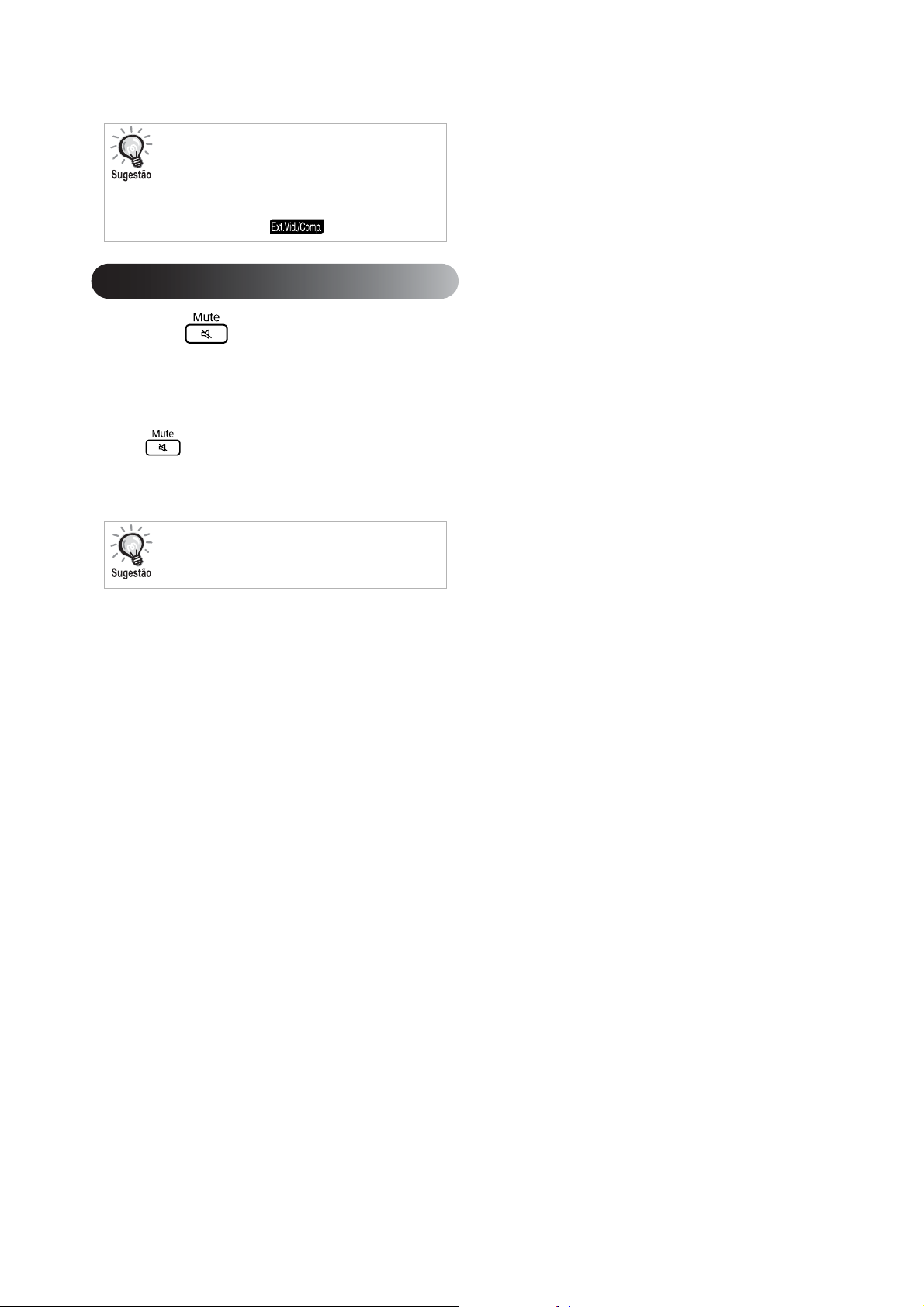
Sempre que pressiona o botão ou ab re/fecha a tampa da
Mute (Silêncio)
lente, activa ou desactiva a função A/V Mute.
• O áudio do Microfone é emitido.
• Quando mute (silêncio) A/V é cancelado, a
reprodução ini c ia a partir do ponto em que
mute (silêncio) A/V foi activado. (Excepto
quando utilizar )
Pressione durante a reprodução.
• O som das colunas e auscultadores
é interrompido.
• Para regressar à reprodução normal, pressione
. O volume util i zado anteriormente
também é reposto quando a alimentação da
unidade é ligada novamente.
O áudio do Microfone é emitido.
26

Operações
Reproduzir a partir de um menu de DVD
Avançadas
Tornar-se um perito na reprodução de filmes
Advanced Operations
Alguns discos têm gravados os seguintes tipos de menus originais.
•Menu Raiz: Quando são gravados vários títulos (imagem e áudio),
estas informações integradas no disco são apresentadas.
Para apresentar o menu superior
Prima e mantenha premido durante cerca de 3 segundos para apresentar o
menu superior.
•Menu: São apresentados dados de reprodução específicos do título
(menus de capítulo, ângulo, áudio e legendas).
Pressione durante a reprodução.
1
Pressione e seleccione o item que
2
pretende ver.
Também pode seleccionar o número do título ou o número do capítulo
directamente, utilizando os botões numéricos.
Quando utilizar os botões numéricos
Com o interruptor de alternância entre função e números na posição
[Numérico], pressione os botões que se seguem.
Exemplo:
5: 10: _
15: _ 20: _
Quando tiver acabado de introduzir os números, volte a colocar o interruptor
de alternância entre função e números na posição [Function] (Função).
27

Pressione .
Reproduzir um CD Vídeo a partir do menu
3
• Alguns discos po derão não conter um menu. Se não tiver sido gravado
um menu, estas operações não podem ser executadas.
• Dependendo d o disco, a reprodução po derá ser ou não iniciada
automaticamente, mesmo sem pressionar .
Pode reproduzir um disco seleccionando o capítulo pretendido
a partir de um dos seguintes dois menus.
•Função PBC (Controlo de reprodução): Se for introduzido no
tabuleiro do disco um CD Vídeo que tenha “PBC (playback control)
enabled” (Controlo de reprodução activado) especificado no próprio
disco ou na capa, é apresentado um ecrã de menu. A partir deste
menu, pode seleccionar a cena ou as informações que pretende ver
interactivamente.
•Função pré-vis: Pode seleccionar a faixa ou cena pretendida
e reproduzi-la nos seguintes três formatos.
Resumo da faixa: Reproduz os primeiros três ou quatro segundos de cada
faixa sequencialmente. Seis faixas sã o proje ctadas numa
só página de ecrã.
Intervalo de discos: O tempo total de disco é dividido por seis, e os primeiros
três ou quatro segundos de cada intervalo são reproduzidos.
Seis imagens são projectadas numa só página de ecrã.
Interv al o d e fa i x as : Quando uma faixa está a ser re produzida, é dividido
por seis, e os primeiros três ou qu atro segundos de cada
intervalo são reproduzidos. Seis imagens são projectadas
numa só página de ecrã.
Reprodução com PBC (controlo de repr odução)
Quando reproduzir um CD Vídeo que contenha PBC,
1
é apresentado um menu semelhante ao que se segue.
Seleccione o item que pretende ver utilizando
2
ou os botões numéricos.
O conteúdo seleccionado é reproduzido.
28
spág. 27

Para ir para a página anterior/seguinte do ecrã de menu
Pressione / quando for apresentado o ecrã de menu.
Para chamar o ecrã de menu durante a reprodução
Sempre que pressiona r , o menu retrocede um passo. Pressione
repetidamente até o menu ser apresentado.
Para aceder ao ecrã de menu PBC
Quando visualiza a informaç ão de reprodução ou o ecrã de pré-visualização,
o modo PBC é cancelado.
Para aceder novamente ao menu PBC durante a reprodução, pare a reprodução
pressionando duas vezes. De seguida, pressione .
Se seleccionar “Outros” do menu de definições e definir “PBC” para
“Desligado”, o disco será reproduzido directamente, sem que seja
visualizado o ecrã de menu. PBC está “Ligado” por predefinição.
spág. 59
Para reproduzir utilizando a função Pré-vis
Se pressionar enquanto é reproduzido um CD vídeo ,
1
é apresentado o seguinte menu de Pré-vis.
Operações
Avançadas
• Pode também utilizar Resumo da faixa e Intervalo de discos
pressionando quando parado.
Seleccione um item pressionando ,
2
e pressione .
• Se um disco tiver seis faixas ou mais, pode pressionar para
visualizar a página seguinte ou anterior quando selecciona Resumo
da faixa.
• Pode regressar ao menu inicial seleccionando “Menu” e pressi onando .
• Pode fechar o menu Pré-vis seleccionando “Sair” e pressionando .
29

Seleccione a faixa que pretende visualizar utilizando
Reproduzir JPEG, MP3/WMA e DivX
®
CD de
Dados
3
e pressionando .
A faixa seleccionada é reproduzida.
Embora os fichei ros , ou guardados num
disco e dispositivo de armazenamento USB sejam reproduzidos
seleccionando o ficheiro desejado a partir de uma Lista de
Ficheiros, a função varia consoante o ficheiro, do seguinte modo.
• Se estiver seleccionado um na pasta, os ficheiros JPEG
guardados na pasta são reproduzidos a partir do ficheiro seleccionado
na sequência de Apresentação de diapositivos.
• Os ficheiros são reproduzidos automaticamente, a partir do
primeiro ficheiro. Se desejar reproduzir outros ficheiro, seleccione
um ficheiro a partir da Lista de Ficheiros apresentada.
Se for introduzido na ranhura de disco um Kodak Picture CD ou
FUJICOLOR CD, a reprodução da apresentação de diapositivos
é executada automaticamente.
Quando reproduz um disco com ficheiros ,
1
ou ou um dispositivo de armazenamento USB,
é apresentada a seguinte Lista de Ficheiros.
Seleccione uma pasta ou ficheiro utilizando .
2
• Após ser apresentada a Lista de Ficheiros, pode aceder à página
anterior ou seguinte utilizando . Quando se encontrar na
primeira página, o botão não tem efeito e vice-versa.
Pressione ou para iniciar a reprodução.
3
Se for pressionado durante a reprodução de , , Kodak
Picture CD ou FUJICOLOR CD, o visor regressa a Lista de Ficheiros.
30

• Se for apresentado, poderá regressar à Lista de Ficheiros se
premir duas vezes.
• Se seleccionar “Outros” a partir do me nu de def inições e defi nir “Na v MP3/
JPEG” para “Sem menu”, s ão listados todos os ficheiros MP3 , WMA ,
JPEG e DivX®. “C/menu” está def inido por predefiniçã o. spág. 59
• É suportada a etiqueta MP3 /WMA ID3. Nome do álbum, nome do artista
e nome da faixa, se estiverem definidos, são apresentados à direita da
Lista de Ficheiros (apenas são suportado s caracteres alfanuméricos).
Operação de Reprodução de Apresentação
de Diapositivos
• O intervalo de mudança de imagem depende do tamanho da imagem
seleccionada.
• A Apresentação de diapositivos termina após a projecção de todos os
ficheiros JPEG na pasta.
• Pode rodar uma imagem pressionando .
• Pode inverter o lado superior e inferior da imagem pressionando .
• Pode inverter o lado direito e esquerdo da imagem pressionando .
• Se pressionar durante a reprodução da Apresentação de
diapositivos, a Apresentação de diapositivos é cancelada e a lista
de miniaturas é apresentada.
• Se pressionar durante a reprodução da Apresentação de
diapositivos, a Lista de Ficheiros é apresentada. Se seleccionar o
ficheiro JPEG desejado a partir da lista e pressionar , a
Apresentação de diapositivos será iniciada.
• Um ficheiro JPEG progressivo demora mais tempo a ser iniciado
quando comparado com um ficheiro JPEG básico.
• Os ficheiros JPEG guardados num dispositi v o de armazenamento USB
também são reproduzidos na Apresentação de diapositivos.
Operações a partir da lista de miniaturas
Operações
Avançadas
• Se um disco tiver 12 ficheiros JPEG ou mais, pode aceder à página
seguinte ou anterior uti l izando .
• Após seleccionar a miniatura pretendida e pressionar , a Apresentação
de diapositivos é reiniciada a partir da posição seleccionada.
• Quando pressiona , é apresentada a Lista de Ficheiros. Se
seleccionar o ficheiro JPEG desejado a partir da lista e pressionar ,
a Apresentação de diapositivos será iniciada.
31

Quando reproduzir áudio MP3/WMA
Depois de concluída a selecção no menu e de o áudio ter sido iniciado, feche
a tampa da lente. Pode usufruir apenas da música que está a ser reproduzida.
Reprodução de MP3/WMA e JPEG simultânea
Se um disco incluir uma mistur a de fi cheiros MP3/WMA e JPEG, po de usufr uir
da Apresentação de diapositivos com sons.
Quando é introduzido um disco com ficheiros MP3/WMA e
JPEG, os ficheiros MP3/WMA são automaticamente
reproduzidos. Se um ficheiro JPEG da Lista de Ficheiros
apresentada for se leccionado, é ini ciada a Apresentação de
diapositivos.
• A Apresentação de diapositivos termina após a projecção de todos os
ficheiros JPEG na pasta.
• Se pressionar durante a reprodução de ficheiros simultânea,
a Apresentação de diapositivos é cancelada e a lista de miniaturas
é apresentada. Após seleccionar a miniatura pretendida da lista
e pressionar , a Apresentação de diapositivos é reiniciada
a partir da posição seleccionada.
• Pode regressar ao ecrã de Lista de Ficheiros pressionand o durante
a reprodução de ficheiros simultânea. Pode s eleccionar o ficheiro MP3/
WMA pretendido e pressionar . Em seguida, quando seleccionar
um ficheiro JPEG para Apresent ação de diapositi vos e pressionar ,
os itens seleccionados são reproduzidos simultaneamente.
• Se um dispositivo de ar mazenamento USB incluir ficheiros MP3 /W MA
e JPEG, pode também usufruir da Apresentação de diapositivos com som.
Notas sobre a reprodução
• Dependendo da gravação e das características do disco, pode dar-se o caso de
o disco não poder ser lido, ou de a leitura do disco demorar algum tempo.
• O tempo que demora a ler um disco difere em função do número de pastas ou
ficheiros gravados no disco.
• A ordem da Lista de Ficheiros apresentada no ecrã poderá diferir da ordem
apresentada no moni tor do computador.
• Os ficheiros de um disco MP3 comercial podem ser reproduzidos por uma ordem
diferente da dos fichei ro s gravados no disco.
• Pode levar algum tempo a repr oduzir ficheiros MP3 que contenham dados de
imagens fixas. O tempo decorrido só é v isu alizado quando a reprodução tem
início. Além disso, em algumas situações o tempo decorrido não é visualizado
com exactidão, nem mesmo depois de a reprodução ter tido início.
• É possível que dados que tenham sido processados, editados ou guardad os com
software de edição de imagem por computador não possam ser reproduzidos.
• Quando reproduzir uma Apresentação de diapositivos, é possível que os ficheiros
JPEG sejam reproduzidos por uma ordem diferent e da gravada no disco e não
poderá alterar essa ordem.
32

Durante a reprodução ou quando em pausa, seleccione
Reproduzir seleccionando o número do capítulo ou da faixa
Reprodução repetida e repr odução aleatória
Defina a posição [Function] (Função)
antes de efectuar quaisque r operações
Visualização
no ecrã
Função Índice Geral
Capítulo
Repetição de capítulo Repete o capítulo actual.
Título
Repetição de título Repete o título actual.
Aleatória
Reprodução aleatória Reproduz títulos e capítulos aleator iame nt e.
Repet aleatória
Repet aleatória
Repete a reprodução aleatória. As faixas
são reproduzidas por uma ordem diferente
quando repetid a s.
Repetir desli
Repetir desli Cancela a repetição ou reprodução aleatória.
o número do capítulo ou da faixa que pretende reproduzir,
pressionando os botões numéricos.
s “Quando utilizar os botões numéricos” pág. 27
• Também podem ser utilizados quando
a reprodução estiver parada.
• Algumas operações podem ou não ser possíveis, dependendo do disco.
Dependendo do tipo de disco, pode efectuar a reprodução em ciclo dentro de
um intervalo de títulos, capítulos ou faixas, conforme exemplificado no quadro
que se segue.
Pressione durante a reprodução.
O modo de repetição muda sempre que pressionar , e o nome e o ícone
do modo de repetição são visualizados no ecrã.
Operações
Avançadas
• não está disponível quando estiver a utilizar a função PBC
para reproduzir.
33

Cancelar reprodução repetida
Visualização
no ecrã
Função Índice Geral
Faixa
Repetição de faixa Repete a faixa act ual.
Todos
Repetição de disco Repete todas as faixas do disco.
Aleatória
Reproduçã o aleatória
Reproduz aleatoriamente todas as faixas
do disco.
Repet aleatória
Repet aleatória
Repete a reprodução aleatória. As faixas
são reproduzidas por uma ordem diferente
quando repetid a s.
Repetir desli
Repetir desli Cancela a repetição ou reprodução aleatória.
(Se “Outros” for seleccionado a partir do menu de definições e se
“Nav MP3/JPEG ” for definido para “C/me nu”)
Visualização
no ecrã
Função Índice Ge r al
Repetir uma
Repetir ficheiro Repete o ficheiro actual.
Repetir pasta
Repetir pasta Repete os ficheiros na pasta actual.
Aleatória
Reprodução aleatória
Reproduz os ficheiros da pasta actual
aleatoriamente.
Repetir desli
Repetir desli Cancela a repetição ou reprodução aleatória.
(Se “Outros” for seleccionado a partir do menu de definições e se
“Nav MP3/JPEG ” for definido para “Sem menu”)
Visualização
no ecrã
Função Índice Ge r al
Repetir uma
Repetir ficheiro Repete o ficheiro actual.
Repetir todos
Repetição de disco Repete todos os ficheiros no disco actual.
Aleatória
Reprodução aleatória
Reproduz aleatoriamente todos os ficheiros
do disco.
Repetir desli
Repetir desli Cancela a repetição ou reprodução aleatória.
Pressione repetidamente até ser apresentado “Repetir desli” no ecrã.
34
• não permite a utilização da função “Repetição de título” com
alguns DVDs.
• Pode também repetir a reprodução a partir do ecrã de informação de
reprodução.
spág. 38
• O botão não tem efeito durante a re produção programa da.

Pode definir a reprodução dos títulos, dos capítulos e das faixas pela ordem
Reprodução programada
Defina a posição [Function] (Função)
antes de efectuar quaisque r operações
que preferir.
Pressione durante a reprodução ou quando em pausa.
1
O ecrã de programa aparece para definir uma sequência de reprodução.
Utilizando os botões numéricos, introduza os números de
2
título e faixa/ capítulo sequencialmente.
s “Quando utilizar os botões numéricos” pág. 27
• Utilize para deslocar nas respectivas direcções.
• Se o disco incluir 10 faixas/capítulos ou mais, pressione ou
seleccione “Seguinte” no ecrã e pr essi on e para visualizar a página
seguinte. Para visualizar a página anterior, pressione ou
seleccione “Ant” no ecrã e pressione .
• Se desejar apagar uma faixa ou capítulo introduzido, posicione
o ponteiro e pressione .
• Para fechar o ecrã de programação, seleccione “Sair” no ecrã de
programação e pressione .
Após ter definido a sequência de reprodução, seleccione
3
“Iniciar” no ecrã e pressione .
• A reprodução é iniciada na sequência definida.
• Depois de concluída a reprodução definida, esta pára.
Operações
Avançadas
Cancelar a reprodução programada
• Pressione .
• Desligue o interruptor de alimentação.
Retomar a reprodução normal
Pare a reprodução e pressione .
• Pode definir a rep rodução programa da de até 10 discos. Para além
disso, pode definir até 20 faixas ou capítulos de ca da disco. As suas
definições são mantidas na memória mesmo que mude os discos .
Introduza o disco com a sequência de reprodução definida, pressione
, e seleccione “Iniciar” do ecrã de programação. A reprodução
programada é iniciada.
• Premir durante a reprodução programada não terá efeito.
• Poderá não poder utilizar a reprodução programada com alguns tipos
de disco.
35

Pode ampliar (aumentar ou comprimir) a imagem projectada no ecrã
Ampliar
Defina a posição [Function] (Função)
antes de efectuar quaisque r operações
da unidade. Se a imagem aumentada exceder o tamanho do ecrã, poderá
visualizá-la movend o-a para cima, para baixo ou para os lados.
Pressione durante a reprodução.
1
A ampliação (ou taxa de zoom) é apresentada.
Seleccione a ampliação desejada pressionando
2
repetidamente.
• Apenas pode aumentar imagens . Não pode reduzi-las.
• Após aumentar a imagem, pressione para deslocá-la
para cima, para baixo ou pa ra os lados.
• Para voltar ao tamanho original, pressione repetidamente até que
Taxa de Zoom desapareça.
36

Quando um disco tiver sido gravado com vários sinais ou idiomas de áudio,
Alterar o idioma de áudio
Alterar a visualização de legendas
pode mudar para o sinal ou idioma de áudio disponível que preferir.
Pressione durante a reprodução.
1
São apresentadas no ecrã as definições de áudio actuais.
Seleccione as definições pretendid as pressionando
2
repetidamente.
• Pode também aceder a parti r do ecrã de informação de reprodução.
spág. 38
• Se for apresentado um código de idiom a (por exemplo 6978)
spág. 60
Operações
Avançadas
Pode escolher se quer ou não visualizar legendas em discos que tenham sido
gravados com legendas. Se um disco tiver vários idiomas de legendas, pode
mudar para o idioma preferido.
Pressione durante a reprodução.
1
São apresentadas no ecrã as definições de legendas actuais.
Seleccione as definições pretendid as pressionando
2
repetidamente.
• Se as legendas disponíveis não forem encontradas, é apresentado
oícone .
• Pode também aceder a parti r do ecrã de informação de reprodução.
spág. 38
• Quando utilizar , pode alternar entre as legendas incorporadas
e os dados de ficheiro de legendas. Ambos podem ser apresentados com
45 caracteres de um byte (27 caracteres de byte duplo) em duas linhas no
máximo. Quaisquer caracteres em excesso não serão apresentados. São
válidos os ficheiros de lege ndas com as seguintes extensõe s:
“.srt”, “.smi”, “.sub”, “.ssa” e “.ass”;
O nome do ficheiro de legendas tem de ser igual ao nome do ficheiro
do filme.
37

Para discos que tenham sido gravados com ângulos de câmara múltiplos,
Alterar o ângulo
E
xecutar operações a partir do ecrã de informação de reprodução
Defina a posição [Function] (Função)
antes de efectuar quaisque r operações
é possível mudar do ângulo principal para um ângulo de câmara diferente,
da sua preferência, por exemplo, de cima ou da direita, durante a reprodução.
Pressione durante a reprodução.
1
É apresentado no ecrã o ângulo actual.
Seleccione o ângulo pretendido pressionando
2
repetidamente.
Pode também aceder a partir do ecrã de informação de reprodução.
spág. 38
Pode verificar o estado de reprodução actual e alterar as suas definições sem
parar a reprodução.
Pressione durante a reprodução.
1
A imagem projectada é reduzida e, por baixo, é apresentado o seguinte
ecrã de informação.
• Quando estiver a utilizar , o tempo de reprodução é alterado
do seguinte modo, cada vez que pressiona : “Leitura Rest.” _
“Total Reprod.” _ “Total Rest.”_ “Faixa Reprod.”
• Quando utilizar , o tempo de reprodução é mudado
do seguinte modo cada vez que pressiona : “Tot decorrido” _
“Total rest” _ “-:--:--” (WMA não suporta Tp. faixa).
38

Pressionando , posicione o ponteir o no item
Título
Especifique o núme ro do tít ulo que pr etende repro duzir utiliza ndo os
botões numéricos.
Capítulo
Especifiq ue o n úmero do capí tulo que pr eten de rep roduzir utiliza ndo
os botões numéricos.
Áudio
Seleccione o sistema de som e idiom a.
Legenda
Seleccione para exibir ou não exibir legendas e idioma.
Ângulo
Pode mudar o ângulo da câmara.
Tempo faixa
Defina o tempo de início de reprodução de um título utilizando os
botões numéricos.
Tempo canal
Defina o tempo de início de reprodução de um capítulo utilizando os
botões numéricos.
Repetir
*
Seleccione o modo de repetição de reprodução.
Vis Horas
Seleccione a forma de visualização do tempo de reprodução na parte
inferior direita do ecrã de informação de rep r odução.
Faixa
Especifique o número da faixa que pretende reproduzir utilizando os
botões numéricos.
Tp Disco
Defina o tempo de início de reprodução de um disco utilizando os
botões numéricos.
Tp. Faixa
Defina o tempo de início de reprodução de uma faixa utilizando os
botões numéricos.
Repetir
*
Seleccione o modo de repetição de reprodução.
Vis Horas
Seleccione a forma de visualização do tempo de reprodução na parte
inferior direita do ecrã de informação de rep r odução.
2
pretendido e pressione
.
• Pode definir o número de título/capítulo/faixa e o tempo utilizando os
botões numéricos e definir o tempo de início de reprodução. spág. 27
• Quando aparece o item seleccionado, seleccione o valor pretendido
utilizando e pressione .
• Pressione uma vez para o ecrã de informação de reprodução
desaparecer.
• Quando está a utilizar e “-:--:--” é apresentado, pode def inir
o tempo de início de reprodução da faixa utilizando os bot ões numéri cos.
• Não é possível utilizar esta função quando a reprodução está parada.
Pressione .
3
A reprodução é iniciada com o título/capítulo/faixa seleccionado/a ou as
definições de tempo especificadas.
Conteúdos no ecrã de informaçã o de repr odução
Operações
Avançadas
*Não pode seleccionar reprodução aleatória ou repetição aleatória na def inição
de repetição no ecrã de informação de reprodução. Defina utilizando .
spág. 33
39

Uma vez decorrido o tempo definido no temporizador para adormecer,
Definir o temporizador para adormecer
Defina a posição [Function] (Função)
antes de efectuar quaisque r operações
: Se for projectado o ecrã em espera e a unidade
não for utilizada durante aproximadamente
30 minutos, o interruptor de alimentação desligarse-á automaticamente. Se não forem introduzidos
sinais de imagem no modo e a unidade
não for utilizada durante aproximadamente
30 minutos, o interruptor de alimentação desligarse-á automaticamente (predefinição).
: Depois de decorridos 10 minutos,
a alimentação desliga-se.
: Depois de decorridos 150 minutos,
a alimentação desliga-se.
o interruptor de alimentação da unidade desliga-se automaticamente. Pode
evitar o consumo de energia desnecessário no caso de adormecer enquanto
está a ver um filme.
Se o temporizador para adormecer for definido para “Sleep Off” e a reprodução for
interrompida ou concluída e o unidade não for utilizada durante aproximadamente
30 minutos, o interruptor de alimentação desligar-se-á automaticamente.
Pressione .
• Quando pressiona , é apresentada a definição actual do
temporizador para adormecer. Quando é apresentado o temporizador
para adormecer, seleccione o valor pretendido utilizando .
Definir o temporizador para adormecer
A mensagem “Sleep” é apresentada no ecrã aproximadamente 20 segundos antes de
a unidade se desligar automaticamente.
Alterar o temporizador para adormecer
Pressione repetidamente e seleccione a nova hora.
Verificar a definição do temporizador para adormecer
Uma vez definido o temporizador para adormecer, se pressionar uma vez,
o tempo restante antes do momento de adormecer é ap resentado no ecrã.
• As definições do temporizador para adormecer não são memorizadas.
Se a alimentação estiver desligada, o temporizador para a dormecer
é cancelado.
• No caso de discos que regressam ao menu quando concluída
a reprodução, a unidade não será desligada, mesmo que se encontre
definido o modo “Sleep Off”.
40

A unidade reconhece automaticamente a relação de aspecto adequada para
Alterar a relação de aspecto
Defina a posição [Function] (Função)
antes de efectuar quaisque r operações
o sinal de entrada e projecta a imagem com a relação apropriada. Se pretender
alterar a relação de aspecto ou se esta não for a correcta, pode alterá-la da
forma que se segue.
Pressione .
• Sempre que pressionar , o nome da relação de aspecto
é apresentado no ecrã e a relação de aspecto é alterada.
• A relação de aspecto das definições do disco e dos sinais de imagem
pode ser alterada da forma que se segue.
Quando efectuar projecções utilizando o leitor de DVD incorporado
Tamanho do Ecrã Relação de Aspecto
16:9 16:9 Zoom
Operações
Avançadas
4:3 Modo Normal 16:9 Zoom
Letterbox Modo Normal 16:9 Zoom
* Fixo para Modo Normal durante uma Apresentação de diapositivos.
41

Quando projectar imagens de vídeo componente (SDTV)/HDMI (SDTV),
imagens de vídeo composto
Tamanho do Ecrã Relação de Aspecto
4:3 Modo Normal 16:9 Zoom
Letterbox Modo Normal 16:9 Zoom
Quando projectar imagens de vídeo componente (HDTV)/HDMI (HDTV)
Tamanho do Ecrã Relação de Aspecto
16:9 16:9 Zoom
Quando projectar imagens de computador
Imagens de computador de painel panorâmico são sempre projectadas na definição normal (ecrã plano).
Se as imagens de computador de painel panorâmico não forem projectadas com a relação de aspecto correcta, pressione
o botão para mudar para um aspecto adequado.
42

Ligar a um computador
Ligar através de um cabo USB
Utilizando um cabo USB para ligar o videoprojector a um computador com o Windows, pode projectar imagens a partir
do computador. Esta função é denominada Exibição USB. Basta ligar através de um cabo USB para que as imagens do
computador sejam exibidas.
Os requisitos de computador seguintes deverão ser cumpridos para operar o USB Display fornecido com este projector.
Requisitos
SO Windows 2000 SP4
Windows XP
Windows XP SP1
Windows XP SP2
Windows XP SP3
Windows Vista
Windows Vista SP1
CPU Mobile Pentium III 1,2GHz ou mais rapido
Recomendado: Pentium M 1,6 GHz ou mais rapido
Capacidade de memória 256 MB ou mais
Recomendado: 512 MB ou mais
Espaço em disco rígido 20 MB ou mais
Visor XGA(1 024 ^768) ou resol ução superior
Visor a cores de 16 bits ou superiores
Visor de aprox. 32 000 cores
Operações
Avançadas
43

Ligar
Ligue o Computador.
A
Ligue o cabo de corrente (fornecido).
B
Ligue o videoprojector.
C
Abra a tampa da lente deslizante.
D
Ligue o Cabo USB.
E
Quando for emitido som pelos altifalantes e xternos do videoprojector, ligu e um cabo de áudio
(disponível no mercado) à p orta Audio.
• “Ligar pela primeira vez” spág. 45
• “A partir da segunda vez” spág. 46
Ligue o videoprojector directamente ao computador e não através de um hub USB.
44

Ligar pela primeira vez
A instalação do controlador inicia automaticamente.
1
• Caso esteja a utilizar o Windows 2000, clique duas vezes em “O meu
computador” - “EPSON_PJ_UD” - “EMP_UDSE.EXE”, no seu
computador.
• Se estiver a utilizar um Computador com o Windows 2000 a funcionar
com autorização de utilizadores, é apresentada uma mensagem de erro
do Windows durante a instalação e poderá não ser possível instalar o
software. Nesse caso, experimente actualizar o Windows para a versão
mais recente, reinicie o computador e volte a tentar efectuar a ligação.
• Para mais informações, contacte o seu revendedor local ou o endereço
mais próximo indicado nas Questões.
Operações
Avançadas
Clique em “Aceitar”.
2
Se o controlador não esti ver instalado, não poderá i niciar o US B Displ ay.
Seleccione “Aceitar” para instalar o controlador. Se pretender cancelar a
instalação, clique em “Não Aceitar”.
45

As imagens do Computador são projectadas.
3
Poderá demorar algum tempo até que as imagens do Computador sejam
projectadas. Até serem projectadas as imagens do Computador, deixe o
equipamento tal como se encontra e não desligue o Cabo USB nem o
videoprojector.
• Se, por algum motivo, nada for projecta do, clique em “Todos os
programas” - “EPSON Projector” - “EPSON USB Display” - “EPSON
USB Display Vx.x”, no seu Computador.
• Caso não seja instalado automaticamente, clique duas vezes em “O meu
computador” - “EPSON_PJ_UD” - “EMP_UDSE.EXE”, no seu
Computador.
• Se o cursor do rat o tremer no ecrã do computador, avance para “Todos
os programas” - “Projector EPSON” - “EPSON USB Display” “EPSON USB Display Vx.x” Definições e limpe a caixa de verificação
“Transferir janela de camada”.
• Para desinstalar o controlador, abra o “Painel de Controlo” - “Adicionar/
Remover Programas” e desinstale o “EPSON USB Display Vx.x”.
• Desligar
O videoprojector pod e ser desligado simplesmente desligando o Cabo
USB. Não necessita de utilizar a função “Remover o hardware com
segurança ” do Windo w s .
A partir da segunda vez
As imagens do Computador são projectadas.
Pode demorar algum tempo até que as imagens do Computador sejam
projectadas. Por favor, aguarde.
46
As aplicações que utilizem par te das funções do DirectX pode rão não ser
visualizadas correctamente.

Mover Página para cima/para baixo por controlo remoto
Ligar atrav és de um cab o de comp utador
Para a porta de saída Áudio
Cabo de áudio 2RCA estéreo de
mini pinos (disponível no mercad o)
Cabo de computador (fornecido)
(Mini D-Sub de 15 pinos Mini D-Sub de 15 pinos)
Para a porta de saída do visor
Para a porta de ent r ada Áudio
Para a porta de
entrada PC
Branco
Vermelho
Durante a projecção Exibição USB, pode utilizar no comando à distância para mover uma Página para
Cima/Baixo. spág. 43
Ao projectar uma imagem do ecrã do computador, poderá operar a função Página para cima/para baixo com o controlo
remoto fornecido no caso do computador não estar nas proximidades.
Exemplo de utilização:ao mostrar uma Apresentação em PowerPoint, os diapositivos anteriores e seguintes são
visualizados conforme se indica.
Para dispositivo anterior Para dispositivo seguinte
Operações
Avançadas
Quando utiliza um cabo de áudio 2RCA mini estéreo, disponível no mercado, utilize um cabo que possua a indicação
de que não tem resistência, “No resist ance”.
47

Reprodução através de um
Ligar um dispositivo de armazenamento USB
CD de Dados
dispositivo periférico
Pode ligar uma memória USB ou um leitor de diferentes cartões compatíveis com USB 1.1 à unidade e reproduzir
ficheiros dos seguintes formatos.
• Ficheiros MP3/WMA
• Ficheiros JPEG
• Ficheiros DivX
A reprodução do ficheiro e as suas operações durante a mesma são idênticas às da reprodução de ficheiros a partir de
um leitor de DVD padrão.
®
• Quando liga um dispositivo de armazenam ent o USB à unidade, a fonte é alterada para o USB e a reprodu ção inicia
automaticamente se:
- um disco estiver em reprodução o u par ado no leitor de DVD padrão.
- outro dispositivo de vídeo, TV ou computador for ligado à unidade e um disco estiver em reprodução ou parado.
• Se utilizar um hub USB, a unidade não irá funcionar normalmente. Ligue o disposit ivo de armazenament o USB
directam e nte à unidade.
• Quando liga a aliment ação da unidade com um único disposi tivo de armazenamento USB ligado (sem nenhum disco introdu zido
na respectiva ranhura), o dispositivo de armazenamento USB não é reco nhecido e aparece a indicação “Sem Disco”. Mesmo que
pressione , o dispositivo não reproduz. Nesse caso, retire o dispositivo de armazenamento USB e volte a ligá-lo.
• Não retire o dispositivo de armazenamento UBS durante uma Apresentação de diapositivos. Pare a Apresentação de diapositivos,
pressionando , e retire o disposit ivo de armazenament o USB.
48

Além do leitor de DVD incorp orad o, est a un id ade po de pro jectar imagens quand o ligada ao s seguintes dispositivo s com
Ligar a outro dispositivo de vídeo ou TV
Para a porta de saída Áudio
Para a porta de entrada Ví deo
(Amarela)
Cabo de vídeo/áudio (dispo nível no m erc a do)
Para a por ta d e entr ada Áudi o
Amarelo
Vermelho
Branco
Saída
Vídeo
Áudio
R
L
Para a porta de
saída Vídeo
porta de saída de vídeo.
- Videogravador - Consola de jogos - Dispositivo de vídeo com sintonizador de TV incorporado
- Câmara de vídeo e outros
Formato do sinal do equipamento de vídeo
O tipo de sinal de vídeo que po de ser emitido depe nde do equi pament o de ví deo u tiliza do. A qua lidade de ima gem v a ria conso ante
o formato do sinal de vídeo. De forma geral, podemos dizer que a ordem da qualidade da imagem é a seguinte:
1. HDMI _ 2. Vídeo componente _ 3. Vídeo composto
Confirme qual o siste m a de sina is q ue deve utilizar n a “D o cum enta ç ão” forn ecid a com o e quip am ento de vídeo que está a uti liz a r.
Vídeo composto pode denominar-se “Saída de imagem”.
Se o equipamento a que está ligado t iver um formato de conector exclusivo, utilize o cabo que foi fornecido com
o equipamento, ou um cabo opcional, para fazer a ligação.
• Desligue o equipamento ligado. Poderão ocorrer danos se tentar efectuar a ligação quando a unidade está ligada.
• Feche a tampa da lente antes de ligar um dispositivo à unidade. Se forem deixadas impressões di gitais ou marcas na lente,
a imagem não será projectada com nitidez.
• Não tente fazer forçar a ficha d e um cabo numa porta com um formato diferente. Se o fizer, pode danificar a unidade ou
oequipamento.
Operações
Avançadas
Ligar a um cabo de vídeo
49

Ligar a um cabo de vídeo componente
Cabo de áudio RCA
(disponível no mercado)
Para a porta de
entrada Áudio
Branco
Saída
Áudio
L
R
Vermelho
Cabo de vídeo compone nt e
(disponível no mercado)
Para a porta de
saída Áudio
Saída
Para a porta de saída HDMI
HDMI
Cabo HDMI
(disponível no mercado)
Para a porta de entrada HDMI
Para um dispositivo de saída de porta D, utilize uma porta D disponível no mercado - cabo de conversão de componente.
Ligar a um cabo HDMI
50
Utilize um cabo HDMI que cumpra a norma HDMI. Caso contrário, a imagem poderá não ser apresentada com nitidez
ou precisão.
É suportado Áudio PCM . Se não for emitido som, defina o dispositivo de destino para o modo de saída PCM.

Esta unidade detecta automaticamente os sinais de entrada e altera a imagem projectada.
Projectar imagens a partir de equipamento de vídeo externo ou de um computador
O videoprojector detecta automaticamente os sinais provenientes do equipamento que está ligado e projecta as imagens
enviadas a partir do equipamento.
Pode projectar rapidamente a imagem pretendida uma vez que as portas de entrada que não estão a receber sinais de
imagem são ignoradas quando muda a imagem pressionando o botão .
Abra a tampa da lente e pressione .
1
Ligue o interruptor de alimentação do dispositivo e pressione
2
o botão [Play] ou [Pla yback] no dispositivo de vídeo.
Prima para iniciar a detecção dos sinais de entrada.
3
Quando tiver ligado dois ou mais dispositivos, pressione o botão
até ser projectada a imagem pretendida.
Para regressar ao leitor de DVD padrão incorporado
Execute qualquer uma das operações que se seguem.
• Pressione .
• Introduza um disco na ranhura do disco.
• Seleccione “DVD/USB” pressionando .
• Pressione .
O seguinte ecrã a indicar o estado dos sinais de imagem aparece quando
está disponível apenas a imagem que o videoprojector está a apresentar, ou
quando não é detectado nenhum sinal de imagem. Pode seleccionar a porta
de entrada à qual está ligado o equipament o que pretende utiliz ar. Se não
for efectuada nenhuma operação após cerca de 10 segundos, o ecrã fecha.
Operações
Avançadas
51

Quando não é projectada uma imagem de
Apenas computador Apenas ecrã Ambos
computador
Pode mudar o destino do sinal de imagem a partir do computador se mantiver
pressionado e pressionar (a tecla tem normalmente a indicação
ou ). s Documentação do “Computador”
Depois de mudar o destino, aguarde alguns segundo s até que a projecção inicie.
Exemplos de Alteração de Saída
Epson Toshiba
NEC IBM/Lenovo
Panasonic Sony
SOTEC Dell
HP Fujitsu
Macintosh Active a definição de espelho ou a detecção de
apresentação.
Consoante o sistema operativo utilizado, poderá activar
estas definições se pressionar .
Consoante o computador utilizado, sempre que pressionar a tecla par a alteração
da saída, o estado de apresentação poderá também mudar da seguinte forma:
52

Definições Áudio
Ouvir com auscultadores
Auscultadores
Para a tomada
Atenção
• Quando estiver a utilizar auscultadores para ouvir, tenha o cuidado de verificar se o volume não está demasiado
forte. A sua audição pode ser prejudicada se ouvir sons com o volume muito forte durante períodos de tem po
prolongados.
• Não defina o volume muito alto logo desde o início. Pode ser produzido subitamente um som muito forte, que
pode provocar danos nos auscultadores ou lesões auditivas. Como precaução, baixe o volume antes de desligar
a unidade e depois aumente o volume gradualmente depois de a voltar a ligar.
Ligar auscultadores disponíveis no mercado.
Operações
Avançadas
Depois de ligar os auscultadores à respectiva tomada, não será emitido qualquer som pelos altifalantes.
53

Pode emitir o áudio do microfone através do altifalante do videoprojector ligando um microfone à Porta de Entrada do
Ligar um microfone
Para a porta de entrada Mic
Microfone do videoprojector.
Para ajustar o áudio da Porta de entrada do microfone, prima .
• Quando o Volume Entrada Mic estiver demasiado baixo, ajuste-o utilizando . spág. 71
• Pode seleccionar “Volume Entrada Mic” na Página Opção no Menu Configuração Visual. spág. 64
O videoprojector é compatível com um microfone dinâmico. Não suporta microfones do tipo de ligação à alimentação.
54

É possível ligar a amplificadores AV, etc., ou a equipamento capaz de efectuar grav ações digitais, quando equipados com
Ligar a um equipamento de áudio com uma porta de entrada áudio digital coaxial
Ligue o conector do cabo de áudio na tomada.
Amplificador AV
Para uma porta de entrada
áudio digital coaxial
Cabo digital coaxia l
(disponível no mercado)
Para porta Digital Coaxial Audio-Out (Saída Áudio Digital Coaxial)
Seleccionar o Modo de Som Surround
Defina a posição [Function] (Função)
antes de efectuar quaisque r operações
: Modo estéreo
: Modo de som surround virtual
uma porta de entrada áudio digital coaxial. Quando efectuar a ligação, utilize um cabo digital coaxial disponível no
mercado.
Operações
Avançadas
O sinal que sai da porta Digital Coaxial Audio-Out (Saída Áudio Digital Coaxial) é modificado pela definição “Saída
Digital” no menu de definições. Para mais informações sobre o sinal de saída spág. 61
Quando liga a função de som surro und virt ual, po de usufr uir de um v erd adeiro
som estéreo, ainda que o som seja normalmente transmitido através de
múltiplos altifalantes.
Pressione .
1
São apresentadas no ecrã as definições actuais.
Seleccione as definições pretendid as pressionando
2
repetidamente.
55

Pode seleccionar os efeitos sonoros adequados ao género musical do
Seleccionar os efeitos sonoros
Defina a posição [Function] (Função)
antes de efectuar quaisque r operações
Concert _ Drama _ Action _ Standard
Outros discos
Classic _ Jazz _ Rock _ Digital
disco actual.
Pressione .
1
São apresentadas no ecrã as definições actuais.
Seleccione as definições pretendidas pressi onando
2
repetidamente.
Os efeitos sonoros, que podem ser seleccionados de acordo com o disco
introduzido ou a fonte ligada, são alterados da seguinte forma:
Seleccione os efeitos sonoros “Concert” ou “Classic” para uma saída de
som limpo.
56

Definições
Utilizar o menu configurar
Configuração
idioma
Outras
configurações
Configuração áudio
e Ajustes
Operação e Funções do Menu Configurar
As definições desta unidade podem ser ajustadas para se adequarem ao ambiente em que ela vai ser utilizada.
Pressione durante a reprodução ou quando esta
1
estiver parada.
É apresentado o menu configurar que se segue.
Pressione e seleccione o ícone pretendido.
2
Settings an d
Adjustments
57

Pressione para seleccionar o item a definir
Lista do menu Configurar
·
·
·
·
3
e pressione .
As definições são apresentadas à direita.
Seleccione a definição que pretende alt erar e pres sione .
4
Para apresentar outras páginas de definição, seleccione o ícone
pretendido pressionando repetidamente.
Após concluída a configuração, pressione para fechar
5
o menu configurar.
Página Idioma
Ejecte o disco antes da instalação. Não é possível realizar a instalação abaixo enquanto o disco estiver inserido.
Item de Definição Conteúdo da Definição
Menu do Disco
Seleccione o idioma do menu DVD vídeo.
Áudio
Seleccione o idioma da banda sonora do
DVD vídeo.
Legenda
Seleccione o idioma da legenda do
DVD vídeo.
Legenda DivX
Seleccione um tipo de fonte que suporte
a legenda DivX.
Idioma no ecrã
Seleccione o idioma do menu (para
configurar e configuração visual).
Para “6978” e para outros códigos de idioma, consulte a “Lista de
códigos dos idiomas”. spág. 60
Estas definições ficam disponíveis quando tiverem sido gravadas
definições no próprio disco. Se não tiverem sido gravadas, o conteúdo
das definições fica indisponível. Se o idioma seleccionado não estiver
gravado no disco, é utilizado o idioma predefinido para esse disco.
Europa Central, Cirílico, Grego, Standard, Hebraico
Seleccione “Padrão” para visualizar a lista standard das fontes de
legenda Roman já instaladas na unidade.
Inglês
58

Página de Áudio
Item de Definição Conteúdo da Definição
Saída Digital
Seleccione o tipo de sinal de saída de acordo com
o equipamento que estiver ligado à porta Dig ital
Coaxial Audio-Out (Saída Áudio Digital Coaxial).
Para mais informações spág. 61
Modo Nocturno
Compensa a variação de forma a que sejam
ouvidos sons fortes ou fracos ao reproduzir
com o volume baixo.
Disponível apenas para DVD vídeos
que foram gravados em Dolby Digital.
Coloque o modo Dolby Digital em “On”
(Ligado) se o volume das vozes no filme
for demasiado baixo.
Página Outros
Item de Definição Conteúdo da Definição
Protec ecrã
Defina se pretende iniciar ou não a função de
protecção de ecrã se a reprodução tiv er parado
e for projectada uma imagem fixa durante
aproximadamente 15 minutos, sem que seja
realizada qualquer operação da unidade.
PBC
Defina para activar PBC ou cancelá-lo durante
a reprodução de .
Código Vap DivX
Os códigos de registo necessários para
o serviço de vídeo a pedido são fornecidos.
MP3/JPEG NAV
Apresentação dos menus hierárquicos
incluindo pastas.
Predefinição
Repõe todas as definições para o seu estado
inicial, com excepção de “ Bloq . Disco” e
“Palavra-pa sse” do menu d e definiçõ es e “Reinic.
Horas Lâmpada” do menu Configuração Visual.
Palavra-passe
Defina a sua palavra-passe quando reproduzir
um disco protegido com um “Bloq disco.”
Bloq disco
Se tiver b loqueado u m disco atra vés d a função
Bloq disco, terá de introduzir a sua palavrapasse para reproduzir o disco. Pode proteg er
os discos contra reprodução não autorizada.
Pode bloquear até 40 discos.
®
Todos: Utilizar quando ligado a um DTS/Dolby Digital
Decoder ou quando ligado a equipamento que tenh a
estas funções.
Só PCM: Utilizar quando ligado ao equipamento que só está em
conformidade com o Linear PCM (PCM Linear).
Ligado: Reduz o excesso de vol ume mas aumenta o volume dos
sons mais fracos.
Desligado: Utilize esta opção para usufruir de um som normal ou de
um som estéreo surround potente e puro.
Ligado: A função de Protecção de Ecrã é iniciada.
Desligado: A função de Protecção de Ecrã não é iniciada.
Ligado: É iniciado para reproduzir com PBC activo. Quando
é reproduzido, aparece o seu ecrã de menu.
Desligado: É iniciado para reproduzir com PBC inactiv o. A primeira
faixa e as faixas subsequentes são reprodu zidas
sequencialmente.
Pressione e verifique o seu código de registo apresentado.
Após verificar, pressione .
Através do seu código de registo, pode comprar ou alugar
vídeos fornecidos pelos serviços de vídeo DivX
(www.divx.com/vod).
Sem menu: Apresentada todos os ficheiros ,
e incluídos num disco.
C/ menu: Apresenta o menu que inclui as pastas.
Pressione e pressione para começar a inicialização.
Utilizando os botões numéricos do comando à distância, introduza
a sua palavra-passe de 6 dígitos na coluna “P-passe ant”. Quando
introduzir uma palavra-passe pela primeira vez, introduza “000000”.
Introduza uma nova palavra-passe de 6 dígitos na coluna “P-passe
nova”. Para confirmação, introduza a nova palavra-passe de
6 dígitos novamente na coluna “Cnf p-passe”.
Após pressionar , a sua nova palavra-passe será registada.
Se não se conseguir lembrar da sua palavra-passe, introduza apenas
“000000” na coluna “P-passe ant”.
Bloquear: Bloqueia a reprodução do disco actualmente
introduzido. Terá de introduzir a palavra-passe
de 6 dígitos para r e produzi-lo.
Desbloquear: Permite a reprodução de todos os discos.
®
a pedido
Definições
e Ajustes
59

Abkhazian 6566 Gaelic; Scott ish Gaelic 7168 Magyar 7285 Sinhalese 8373
Lista de códigos dos idiomas
Afar 6565 Gallegan 7176 Malayalam 7776 Slovensky 8373
Afrikaans 6570 Georgian 7565 Maltese 7784 Slovenian 8376
Amharic 6577 Gikuyu; Kikuyu 7573 Manx 7186 Somali 8379
Arabic 6582 Guarani 7178 Maori 7773 Sotho; Southern 8384
Armenian 7289 Gujarati 7185 Marathi 7782 South Ndebe le 7882
Assamese 6583 Hausa 7265 Marshallese 7772 Sundanese 8385
Avestan 6569 Herero 7290 Moldavian 7779 Suomi 7073
Aymara 6589 Hindi 7273 Mongolian 7778 Swahili 8387
Azerhaijani 6590 Hiri Motu 7279 Nauru 7865 Swati 8383
Bahasa Melayu 778 3 Hrwatski 6779 Navaho; Navajo 7886 Svenska 8386
Bashkir 6665 Ido 7379 Ndebele, North 7868 Tagalog 8476
Belarusian 6669
Bengali 6678 Interlingue 7365 Ndonga 7871 Tajik 8471
Bihari 6672 Inuktitut 7385 Nederlands 7876 Tamil 8465
Bislama 6673 Inupiaq 7375 Nepali 7869 Tatar 8484
Bokmål, Norwegian 7866 Irish 7165 Norsk 7879 Telugu 8469
Bosanski 6683 Íslenska 7383 Northern Sami 8369 Thai 8472
Brezhoneg 6682 Italiano 7384 North Ndebele 7868 Tibetan 6679
Bulgarian 6671 Ivrit 7 269 Norwegian Nynorsk; 7878 Tigrinya 8473
Burmese 7789 Japanese 7465 Occitan; Provencal 7967 Tonga (Tonga Island) 8479
Castellano, Enpañol 6983 Javanese 7486
Catalán 6765 Kalaallisut 7576 Oriya 7982 Tswana 8478
Chamorro 6772 Kannada 7578 Oromo 7977 Türkçe 8482
Chechen 6769 Kashmiri 7583 Ossetian; Ossetic 7983 Turkmen 8475
Chewa; Chichewa;
Nyanja
Chuang; Zhuang 9065 Khme r 7577 Persian 70 65 Ukurainian 8575
Church Slavic; Slavonic 6785 Kinyarwanda 8287 Polski 8076 Urdu 8582
Chuvash 6786 Kirghiz 7589 Português 8084 Uzbek 8590
Corsican 6779 Komi 7586 Pushto 8083 Vietnamese 8673
Dansk 6865 Kuanyama; Kwanyama 7 574 Quechua 8185 Walloon 8765
Deutsch 6869 Kurdish 7585 Raeto-Romance 8277 Welsh 6789
Dzongkha 6890 Lao 7679 Romanian 8279 Wolof 8779
English 6978 Latina 7665 Rundi 8278 Xhosa 8872
Esperanto 6979 Latvian 7686 Samoan 8377 Yiddish 8973
Estonian 6984 Letzeburgesch; 7666 Sango 8371 Yoruba 8979
Euskara 6985 limburgan ; lim burger 7673 Sanskrit 8365 Zulu 9085
Faroese 7079 Lithuanian 7684 Serbian 8382
Français 7082 Luxembourgish; 7666 Shona 8378
Frysk 7089 Macedonian 7775 Shqip 8381
Fijian 7074 Malagasy 7771 Sindhi 8368
7889 Kazakh 7575 Pali 8073 Twi 8487
9072 Kernewek 7587 Panjabi 8065 Uighur 8571
6783 Korean 7579 Russian 8285 Volapuk 8679
6976 Lingala 7678 Sardinian 8367
Interlingua
(International)
7365 Ndebele, South 7882 Tahitian 8489
Old Bulgarian; Old
Slavonic
6785 Tsonga 8483
60

Disco para Reproduzir
Definições e sinais de saída de “Saída digital”
DVD vídeo Linear PCM Linear PCM estéreo
DVD vídeo DTS Sequência de bits DTS 48 kHz, linear PCM de 16 bits
DVD video Dolby digital Sequência de bits digital Dolby 48 kHz, Linear PCM estéreo de 16 bits
CD Áudio, CD Vídeo, SVCD 44,1 kHz, Linear PCM estéreo de 16 bits/48 kHz, linear PCM 16 bits
CD Áudio DTS Sequência de bits DTS 44,1 kHz, Linear PCM de 16 bits
Disco MP3/WMA 32/44,1/48 kHz, Linear P CM de 16 bits
Stream PCM
Definições “Saída digital”
Definições
e Ajustes
61

Operações e funções no menu
Operações no menu Configuração Visual
Configuração Visual
Pode ajustar o brilho, contraste, e outros valores da imagem projectada.
Pressione durante a projecção.
1
É apresentado o menu que se segue.
Pressione para seleccionar o item a definir
2
e pressione .
Pressione para seleccionar o item a definir,
3
e pressione para ajustar.
• Quando são apresentadas as opções, seleccione a opção pretendida
e pressione para activá-la.
Após concluída a configuração, pressione para fechar
4
o menu.
62

Página Image m
Menu Configuração Visual
Quando o modo de cor for configurado para “Automático”, não pode efectuar a configuração. spág. 25
Item de Definição Conteúdo da Definição
Brightness (Brilho) Ajusta o brilho da imagem.
Contrast (Contraste) Ajusta a diferença entre a claridade e a sombra nas imagens.
Color Saturation (Saturação de Cor) Ajusta a saturação de cor das imagens. (Não aparece quando está
ligado um computador.)
Tint (Coloração) Ajusta a coloração da imagem. (Não aparece quando o vídeo
externo ou computador que está ligado não é NTSC.)
Sharpness (Nitidez) Ajusta a nitidez da imagem.
Color Temp. (Temp. Cor) Ajusta a coloração de toda a imagem.
Alta: Torna a imagem azulada.
Baixa: Torna a imagem avermelhada.
Íris Automática Ajusta a intensidade da luz de acordo com o brilho da imagem
apresentada.
Activado: Activa a Íris Automática.
Desactivado: Desactiva a Íris Automática.
Página sinal
Item de Definição Conteúdo da Definição
Keystone Pode corrigir automaticamente a distorção keystone nas direcções
verticais. spág. 21
Keystone auto. Activado: Efectua Keystone Auto.
Desactivado: Desacti va Keystone Auto.
Consumo de Energia
Quando o modo de cor for configurado
“Automático”, não pode efectuar a
para
configuração.
Resolução Quando estiver def inida como “Automático”, a resolução do sinal de
Video Signal (Sinal de Vídeo)
Define o formato do sinal do equipamento de
vídeo ligado à porta de entrada de Vídeo.
spág. 25
Pode configurar o Brilho da lâmpada para “ECO” ou “Normal”.
Seleccione “ECO” se as imagens que está a projectar forem
demasiado brilhantes, como, por e x emplo, qu ando es ti ver a efectua r
projecções em salas escuras ou num ecrã pequeno. Quando
selecciona “ECO”, o consumo de electricidade e o tempo de
duração da lâmpada mudam da forma apresentada em seguida; o
ruído de rotação da ventoinha diminui. Consumo de electricidade:
redução de cerca de 16%, duração da lâmp ada: cer ca de 1,2 superior
entrada é automaticamente identificada. Se as imagens não forem
correctamente projectadas quando esta opção está definida como
“ Automá tico”, como , por e x emplo, s e faltar p arte da imagem, aju ste
como “Largo” para ecrãs panorâmicos, consoante o Computador
ligado, ou como “Normal” para ecrãs de “4:3” ou “5:4”.
Só é apresentado quando “Video” (Vídeo) está seleccionado como
a fonte.
Aquando da aquisição, está definido para “Auto”, para que o sinal
de vídeo seja reconhecido automaticamente. Se surgir interferência
nas imagens projectadas ou se não forem apresentadas imagens
quando seleccionar “Auto”, seleccione manualmente o sinal
apropriado.
Definições
e Ajustes
63

Página Opção
Item de Definição Conteúdo da Definição
Volume Entrada Mic Ajuste esta definição se o nível de entrada de Mic for demasiado
baixo para ouvir som pelo altifalante do videoprojector, ou se o
nível for demasiado ele vado e fizer co m que o som estale. Quand o o
volume de entrada de Mic for reduzido para “0”, não é emitido s om
pelo altifalante.
Botão Usuário Pode seleccionar o item atribuído no Menu Configuração Visual
com o comando à distância . Pressionando o botão , é
apresentado o ecrã de selecção/ajuste do item de menu atribuído,
que lhe permite efectuar definições/ajustes com um só toque. Pode
atribuir um dos seguintes três itens a .
Consumo de Energia, Informação, Resolução
Child Lock (Bloqueio Operação)
Utilize na unidade principal para
bloquear o botão ligar/desligar.
High Altitude Mode (Modo de Grande
Altitude)
Defina este modo quan do utilizar est a unidade
em grandes altitudes.
On (Ligado): Activa o Bloqueio para crianças. Para ligar
a alimentação, mantenha pressionado na
unidade principal durante aproximadamente
5 segundos ou mantenha pressionado no
comando à distância.
Off (Desligado): Cancela o Bloqueio para crianças.
Quando utilizar esta unidade em grandes altitudes, ou seja,
1 500 metros ou mais acima do nível da água do mar, regule
este modo para “Ligado”.
Página Informação
Item Índice Geral
Information
(Informação)
É apresentado
estado actual.
Reset Lamp Hours
(Reiniciar Tempo
de Funcionamento
da Lâmpada)
Lamp Hours (Tempo de Funcionamento da Lâmpada): Tempo total de utilização da lâmpada.
Source (Fonte): Indica se estão a ser projectadas imagens de um leitor de DVD padrão ou
Video Signal (Sinal de Vídeo): Aparece quando “Video” (Vídeo) está seleccionado como
Resolution (Resolução): A resolução é apresentada se a “Source” (Fonte) for outra que não
Status (Estado): Apresenta qualquer informação de erro . Esta informação pode ser - lhe solicitada
Após ter substituído a lâmpada da unidade, inicialize as definições do tempo de funcionamento
da lâmpada. O tempo acumulado de funcionamento da lâmpada é eliminado.
É apresentada a mensagem 0H para o período de 0 a 10 hora s. Mu da p ara un i dades
de 1 hora a 10 horas ou mais. A mensagem fica amarela quando chegar o momen t o
de mudar a lâmpada.
imagens provenientes de um equipamento de vídeo externo ou de um computador.
a “Source” (Fonte) e apresenta o formato do sinal de vídeo que está a dar entrada.
“Video” (Vídeo). A resolução dos sinais de imagem de um computador e os sinais
de vídeo componente que estão a dar entrada são apresentados.
quando contactar o seu centro de assistência.
64

Funções de Segurança
Protec. palavra-passe
Defina a posição [Function] (Função)
antes de efectuar quaisque r operações
O projector está equipado com as funções de segurança aperfeiçoadas apresentadas em seguida.
• Protec. palavra-passe
É possível restringir quem pode utilizar o videoprojector.
• Cadeado de segurança
O projector está equipado com diferentes tipos de dispositivos de segurança anti-roubo.
Quando a função Palavra-passe prote. está activada, as pessoas que
desconheçam a palavra-passe não podem utilizar o videoprojector para
projectar imagens, mesmo que este esteja ligado. Se for introduzida uma
palavra-passe errada quando iniciar o videoprojector, não pode ejectar o disco.
s
pág. 66
Esta função funciona como prevenção contra roubos uma vez que não é
possível utilizar o videoprojector mesmo que seja roubado. Na altura da
aquisição, a função Palavra-passe prote. não está activada.
Definir a Protecção por Palavra-passe
Execute as operações apresentadas em seguida para efectuar a definição
Protec. palavra-passe.
Mantenha pressionado o botão dur ante cerca de cinco
1
segundos.
Aparece o menu da definição Protec. palavra-passe.
• Se a definição Prot ec. pala vra-p asse já esti ver activ ada , tem de introd uzir
a palavra-passe. Se introduzir correctamente a palavra-passe, aparece o
menu da definiç ã o Pro t ec. palavra-pass e . sP. 66 “Introduzir a
Palavra-passe”
• Depois de definir a palavra-passe, cole o autocolante de protecção por
palavra-passe numa posição visível no videoprojector para aumentar a
protecção anti-roubo.
Definições
e Ajustes
Active a opção “Protecção da ligação”.
2
(1) Seleccione “Activado” e pressione o botão .
(2) Pressione o botão
Se a opção “Protecção da ligação” estiver definida para “Acti vado”, tem de
introduzir uma Palav ra-passe predefinida depois de o videoproj ector ser
ligado à tomada e activado. Se não for introduzid a a Palavra-passe
correcta, a projecção não se inicia.
.
65

Defina a palavra-passe.
3
(1) Seleccione “Palavra-passe” e pressione o botão .
(2) Quando aparecer a mensagem “Deseja alterar a palavrapasse?”,
seleccione “Sim” e pressione o botão . A palavra-passe predefinida é “0000”. Mude esta palavra-passe para a pretendida. Se
seleccionar “Não”, o menu da definição Protecção por PalavraPasse surge novamente no ecrã apresentado no ponto 1.
(3) Introduza um número com quatro dígitos utilizando os botões
numéricos. O número que introduzir aparecerá como “* * * *”.
Quando introduzir o quarto dígito, aparecerá o ecrã de confirmação.
(4) Volte a introduzir a palavra-passe. Aparece a mensagem “Palavra-
passe aceite.”. Se introduzir incorrectamente a palavra-passe, aparecerá uma mensagem a pedir que volte a introduzir a palavra-passe.
Introduzir a Palavra-passe
Quando aparecer o ecrã para inserção da palavra-passe, introduza a palavrapasse utilizando os botões numéricos do controlo remoto.
Introduza a palavra-passe utilizando os botões numéricos.
Depois de introduzir a palavra-passe correcta, a projecção inicia.
• Se introduzir uma palavra-passe incorrecta três vezes seguidas, a mensagem “O
projector será bloqueado .” aparece durante cerca de cin co minutos e, em seguida,
o videoprojector muda para o modo de esp e ra. Se isso acontecer, desligue a ficha
da tomada eléctrica, volte a inseri-l a e ligue no vamente o videoproje cto r. O
videoprojector volta a apresentar o ecrã para inserç ão da palavrapasse para que
possa introduzir a palavra-passe correcta .
• Se não se lembrar da pa lavra-passe, anote o número do “Código de Pedido:
xxxxx” que aparece no ecrã e e entre em contacto através do endereço mais
próximo fornecido em Questões.
• Se continuar a repetir a operação apresentada anteriorme nte e introduzir uma
palavra-passe errada trinta vezes seguidas, aparecerá a mensagem apresentada em
seguida e o videoprojector não aceitará mais entradas . “O projector será
bloqueado. Entre em contato com a Epson da forma descrita na sua
documentação.”
spág. 87
spág. 87
66

O videoprojector inclui os seguintes dispositivos de segurança para evitar ser roubado.
Cadeado de segurança
• Dispositivo de Segurança
O dispositivo de segurança é compatível com o sistema de segurança Microsaver Security System fabricado pela
Kensington. Pode obter informações pormenorizadas sobre o sistema de segurança Microsaver Security System se
aceder à página inicial da Kensington:
http://www.kensington.com/.
• Ponto de instalação do cabo de segurança.
Pode passar-se um cadeado de segurança disponível no mercado pelo ponto de instalação, de modo a prender o
videoprojector a uma secretária ou coluna.
Colocar o cadeado de segurança
Passe um cabo de bloqueio anti-roubo através da pega.
Consulte a documentação fornecida com o cadeado de segurança de modo a obter as instruções de bloqueio.
Definições
e Ajustes
67

Apêndice
Utilizar os indicadores luminosos
Cor-delaranja
Verm el ho
Cor-delaranja
Verde
Resolução de Problemas
Pode verificar o estado da unidade através dos indicadores
luminosos existentes no painel superior.
Verifique cada uma das situações no quadro que se segue
e siga o procedimento indicado para resolver o problema.
* Se nenhum dos indicadores luminosos se encontrar aceso,
então o cabo de alimentação não está correctamente ligado
ou a unidade não está ligada.
Quando os indicadores luminosos
ou piscam com luz cor-de-laranja
Alarme de
temperatura
elevada
Pode c ontinua r a projecta r
neste estado. A projecção
pára automatica me nte se,
subsequentemente, se
registarem temperaturas
elevadas.
Notificação de substituição da lâmpada
Está na altura de substituir a lâmpada. Substitua a lâmpada por uma nova o mais rapidamente
possível. Não continue a utilizar a lâmpada neste estado, caso contrário esta poderá explodir.
spág. 77
Verifique os 2 itens
indicados na lista.
• Afaste a unidade da
parede pelo menos
20 cm.
• Limpe o filtro de ar.
spág. 74
Aviso
: aceso : intermitente : apagado
Se o problema persistir depois
de pressionar e ligar
o videoprojector, interrompa
a utilização do videoprojector
e retire o cabo de alimentação
da tomada. Contacte o seu
revendedor local ou o endereço
mais próximo indicado nas
Questões.
spág. 87
68

Quando se acende com luz vermelha
Vermelho
Vermelho
Verm el ho
Desligue o cabo de alimentação da tomada e
contacte o seu revendedor local.
Se o erro persistir
Aguarde aproximadamente 1 minuto
e 30 segundos. Em seguida, desligue o cabo
de alimentação da tomada e contacte o seu
revendedor local ou o endereço mais próximo
indicado nas Questões. spág. 87
Vermelho
Verm el ho
Verm el ho
Verm el ho
Verm el ho
Verm el ho
Vermelho
Vermelho
Verm el ho
Falha interna
Aguarde aproximadamente 1 minuto
e 30 segundos. Em seguida, desligue
o cabo de ali mentação e volte a ligá-lo.
Se o estado do indicador luminoso
não se alterar quando pressionar
e ligar o videoprojector...
Erro relacionado com
a ventoinha/Erro de sensor
Erro de temperatura
elevada
(sobreaquecimento)
A lâmpada é desligada
automaticamente e a projecçã o
é interrompida. Aguarde
aproximadamente 5 minutos.
Quando o indicador luminoso de
Alimentação mudar para co r-delaranja, verifique os três pontos
indicados à direita.
• Afaste a unidade da parede
pelo menos 20 cm.
• Limpe o filtro de ar.
spág. 74
• Quando utilizar esta unida de
em grandes altitudes, ou
seja, 1 500 m ou mais acima
do nível da água do mar,
defina o “High Altitude Mode
(Modo de Grande Altitude)”
para “Ligado”.
Erro
: aceso : intermitente : apagado
Se o estado do
indicador luminoso não
se alterar quando
pressionar e ligar o
videoprojector...
spág. 64
Erro de lâmpada/Falha de lâmpada/A lâmpada
apaga-se
Aguarde aproximadamente 1 minuto e 30 segundos e verifique se
alguma lâmpada se encontra fundida.
Limpe o filtro de ar e a entrada de ar.
Volte a instalar a lâmpada e, em seguida, ligue
A lâmpada não
está partida
A lâmpada está
partida
Quando utilizar esta un ida de em gr a ndes al titude s, o u seja , 1 500 m o u mais acim a do nív e l da águ a
do mar, defina o “High Altitude Mode (Modo de Grande Altitude)” para “Ligado”. spág. 64
o interruptor de alimentação principal existente
na unidade principal.
Contacte o seu revendedor local para obter mais aconselhamento. spág. 87
spág. 77
spág. 74
Se a situação não
ficar resolvida depois
de voltar a instalar
a lâmpada
Erro Au to Íris
Erro Energ. (Reator )
Apêndice
69

Quando os indicadores luminosos
Cor-de-laranja
Verde
Verde
Cor-de-laranja
Fica cor-de-laranja e
pisca duas vezes
ou estão apagados
Normal
: aceso : intermitente : apagado
Em espera
Durante
o aquecimento
(Aprox. 30 seg.)
Projecção
em Curso
Arrefecimento
Bloqueio Operação
Indica que a unidade está pronta a ser utilizada.
No modo de aquecimento, pressionar não tem qualquer efeito.
Não desligue o cabo de al imentação da tomada durante o aquecimento. Se o fizer,
poderá reduzir a vida útil da lâmpada.
O funcionamen t o d e to dos os botões do c om a nd o à distância e d a un id ade principal
fica suspenso durante o período de arrefeci mento. Entra em modo de espera ap ós
a conclusão do período de arre fecimento.
Não desligue o cabo de alimentação da tomada durante o arrefecimento. Se o fizer,
poderá reduzir a vida útil da lâmpada.
A opção Bloqueio Operação está seleccionada. spág. 64
70

Se a unidade não estiver a funcionar normalmente, v erif ique as seguin tes notas antes de solicitar a reparação. No entanto,
Quando os indicadores luminosos não ajudam
se o problema persistir, contacte o seu revendedor local para obter aconselhamento.
Em todos estes casos Verifique aqui
O videoprojector não se liga
Não aparecem imagens • A tampa da lente está fechada? spág. 18
As imagens estão esbatidas
ou desfocadas
As imagens são
apresentadas escuras
O comando à distância não
funciona
Sem áudio ou áudio
demasiado baixo.
• Pressionou ?
• Desligue o cabo de alimentação e, em seguida, volte a ligá-lo. spág. 18
• A unidade está a arrefecer? spág. 70
• Se o indicador luminoso se acender e apagar quando toca no cabo
de alimentação, desligue o interruptor de alimentação principal e, em
seguida, desligue e volte a ligar o cabo de alimentação. Se o problema
persistir, é possível que o cabo de alimentação esteja danificado.
Interrompa a utilização da unidade, desligue o cabo de alimentação
da tomada e c ontacte o seu revendedor local.
• A função Child Lock (Bloqueio para Crianças) está activada? spág. 64
O modo A/V Mute está activado?
•
Pressione o botão do Controlo Remoto para cancelar A/V Mute.
• O número de região de vídeo do DVD está correcto? spág. 10
• Pressi one para mudar para DVD.
• A lâmpada está gasta? spág. 68
• A focagem foi ajustada? spág. 20
• A unidade está a uma distância correcta? spág. 80
• Poderá existir condensação? spág. 8
• O modo de cor é apropriado para o ambiente onde a unidade es tá a ser
utilizada?
• Está na altura de substituir a lâmpada? spág. 75
• A protecção de ecrã está activa? spág. 59
• O interruptor de alternância entre função e números está na posição
[Numérico] (introdução de números)?
• Determinadas operações podem ou não ser permitid as, depen dend o
do disco.
• As pilhas estão gastas ou foram inseridas incorrectamente? spág. 16
• O volume foi ajustado para a definição mínima? spág. 20
• O Nvel de Entrada do Microfone est muito alto? spág. 64
Página de
referência
spág. 18
spág. 87
-
spág. 51
spág. 25
spág. 27
-
• O modo Mute (Silêncio) está activado? Pressione .
O modo A/V Mute está activado?
•
Pressione o botão do Controlo Remoto para cancelar A/V Mute.
• A tampa da lente está fechada? spág. 18
O áudio está distorcido O volume está muito alto? spág. 20
Não se ouve som do
microfone
• O microfone está ligado correctamente?
Desligue o cabo da porta de entrada Mic e, em seguida, volte a ligar o
cabo.
• O Volume Entrada Mic está demasiado baixo? spág. 64
• O videoprojector é compatível com um microfone dinâmico. Não
suporta microfones do tipo de ligação à alimentação.
-
-
spág. 54
-
Apêndice
71

Em todos estes casos Verifique aqui
O idioma de áudio/legendas
não pode ser alterado
As legendas não são
apresentadas
• Se não estiverem gravados vários idiomas no disco, o idioma não
pode ser alterado.
• Dependendo do disco, existem alguns tipos que só podem ser
alterados a partir do menu do DVD.
• Se o disco não tiver legendas, estas não são apresentadas. -
• O idioma das legendas está definido como “DESLIGADO”? spág. 37
Página de
referência
-
-
72

Quando utiliza o modo de vídeo externo ou de computador
Em todos estes casos Verifique aqui
Não aparecem imagens • A alimentação do equipamento conectado está ligada?
Ligue a alimentação do equipamento que está ligado ao videoprojector,
ou inicie a reprodução, dependendo do método de reprodução do mesmo.
É apresentada a mensagem
“Signal not supported”
(Sinal não suportado)
É apresentada a mensagem
“No signal.” (Sem sinal)
• Quando está ligado equipamento de vídeo externo
Se a projecção estiver desactivada mesmo quando “V ideo Signal” (Sinal
de Vídeo) estiver definido como “Auto” no menu configuração visual,
defina o formato de sinal apropriado para o dispositivo.
• Quando está ligado um computador
Os modos de resolução e de taxa de renovação do sinal de imagem
são compatíveis com a unidade?
Utilize a documentação do computador e outra documentação para
verificar e alterar a resolução e a taxa de renovação do sinal de
imagem que está a ser enviado pelo computador.
• Os cabos estão ligados correctamente? spág. 47, 50
• A alimentação do equipamento conectado está ligada? Ligue
a alimentação do equipamento conectado. Pressione o botão de
reprodução de acordo com o equipamento de vídeo que está ligado.
• Está ligado um computador portátil ou um computador com um ecrã
LCD incorporado?
Altere o destino de saída do sinal de imagem a partir do computador.
Página de
referência
spág. 51
spág. 63
spág. 81
spág. 51
spág. 52
• Pressione para mudar para DVD.
O sinal está distorcido • Se estiver a ser utilizado um cabo de extensão, as interferências
eléctricas podem afectar os sinais. Ligue um equipamento de
amplificação e verifique.
• O modo de resolução do sinal de imagem do computador é compatív el
com a unidade?
Utilize a documentação do computador e outra documentação para
verificar e alterar a resolução do sinal de imagem que está a ser
enviado pelo computador.
• Pressione o botão no comando à distância se a imagem de
computador que está a ser projectada aparecer trémula ou com
interferências. É apresentada a mensagem “Running Auto Setup···”
(A Executar Auto Ajuste···) e a sincronização, o alinhamento
e a posição são ajustados automaticamente.
A imagem é apresentada
truncada (grande) ou
pequena
As cores da imagem não
estão correctas
As imagens com movimento
reproduzidas pelo
computador ficam pretas
• A unidade reconhece automaticamente a relação de aspecto
apropriada para os sinais de entrada e projecta imagens. Se a relação
de aspecto não for seleccionada correctamente, pressione
e seleccione a relação apropriada para o sinal de entrada.
• Pressione o botão no comando à distância se faltar parte da
imagem de computador que está a ser projectada. É apresentada
a mensagem “Running Auto Setup···” (A Executar Auto Ajuste···)
e a sincronização, o alinhamento e a posição são ajustados
automaticamente.
No menu configuração visual, def ina o “Video Signal” (Sinal de Vídeo)
para o formato de sinal apropriado para o dispositivo.
Altere o sinal de imagem do computador apenas para saída externa.
s Consulte a “Documentação” fornecida com o computador para
mais informações ou contacte o fabricante do computador.
spág. 51
-
spág. 81
-
spág. 41
Apêndice
-
spág. 63
-
73

Manutenção
Limpeza
A presente secção descreve tarefas de manutenção como, por exemplo, a limpeza da unidade e a substituição de
consumíveis.
Atenção
Antes de dar início à manutenção, desligue o cabo de alimentação da tomada.
Limpar o filtro de ar e a entrada
de ar
Quando se acumular pó no filtro de ar ou na entrada
de ar, ou quando for apresentada a mensagem “The
projector is overheating. Make sure nothing is blocking
the air vents, and clean or replace the air filter”
(A unidade está a aquecer excessivamente. Certifique-se
de que não existe nada a bloq uear a entrad a e s aída de ar
e limpe ou substitua o filtro de ar), limpe o pó do filtro
de ar e da entrada de ar com um aspirador.
• Se se acumular pó no filtro de ar ou na entrada de ar,
esse facto pode provocar o aumento da temperatura
interna da unidade, o que pode dar origem a problemas de
funcionamento, bem como a uma redução da vida útil das
peças ópticas. Recomendamos que estas peças sejam
limpas no mínimo uma vez de três em três meses. Deverão
ser limpas com mais frequência se a unidade for utilizada
em ambientes com muito pó.
• Não enxagúe o Filtro de ar. Não utilize detergentes nem
solventes.
Limpar a unidade principal
Limpe a superfície do videoprojector com cuidado,
utilizando um pano macio.
Se a unidade estiver particularmente suja, humedeça
um pano com água e uma pequena quantidade de
detergente neutro, esprema muito bem o pano, limpe
a unidade suavemente com o pano para retirar as
manchas e, em seguida, limpe-a novamente com
um pano macio e seco.
Não utilize substâncias v oláte is, como c era, álc ool ou dilu ente
para limpar a superfície da unidade. Se o fizer, pode provocar
deformações na unidade e danificar o revestimento.
Limpar a lente de projecção
Utilize um pano para limpeza de óculos disponível no
mercado para limpar cuidadosamente a lente.
74
Não utilize materiais abrasivos para limpar a lente, nem
a sujeite a choques, pois é muito frágil.

Prazo de substituição do filtro de ar
Prazo de substituição dos consumíveis
Acessórios Opcionais e Consumíveis
Quando o filtro de ar ficar sujo ou estiver partido
Prazo de substituição da lâmpada
• A mensagem “Replace the lamp” (Substituir lâmpada) é apresentada no ecrã ao iniciar a projecção.
• Se a imagem projectada ficar mais escura ou começar a perder qualidade.
• A mensagem de aviso para substituição da lâmpada é apresentada depois de decorridas cerca de 3 900 horas de utilização,
para que seja possível m anter o brilho e a qua lidad e inic iais das im age ns pr oje cta das. O tem po q ue a me ns ag em dem or a
a aparecer varia em fu nçã o das definições do m od o de cor e da s c ondições de utilização da u nida de .
• Se continuar a utilizar a lâmpada após este período, aumentam as probabilidades de a lâmpada se partir. Quando for
apresentada a mensagem de substituição da lâmpada, substitua-a o mais rapidamente possível por uma nova, mesmo
que ela ainda es teja a funci on ar.
• Não ligue o videoprojector imediatamente após desligá-lo. Ligar e desligar f requentemente o video projector poderá
diminuir a vida útil da lâmpada.
• Como a duração da lâmpada varia em função das características da lâmpada e da forma como foi utilizada, a lâmpada
pode ficar mais escura ou deixar de funcionar antes de ser apresentada a referida mensagem. Deverá ter sempre uma
lâmpada sobresselente pa ra o caso de vir a ser necessária.
Se necessário, pode adquirir os acessórios e consumíveis opcionais indicados em seguida. Esta lista de acessórios
opcionais é aplicável a partir de Agosto de 2009. As informações relativas aos acessórios estão sujeitas a alterações sem
aviso prévio e a disponibilidade poderá variar consoante o país de compra.
Consumíveis
Lâmpada de substituição ELPLP55
(Lâmpada x 1)
Utilize esta lâmpada para substituir as lâmpadas usadas.
Filtro de ar ELPAF26
(Filtro de ar x 1)
Utilize este filtro para substituir filtros de ar usados.
Acessórios opcionais
50" ecrã portátil ELPSC06
60" ecrã portátil ELPSC07
80" ecrã portátil ELPSC08
100" ecrã ELPSC10
Ecrã compacto e fácil de transportar.
(Relação de aspecto 4:3)
Cabo HD-15 ELPKC02
(1,8 m – para mini D -Sub de 15 pinos/mini D-Sub de 15 pinos)
Cabo HD-15 ELPKC09
(3 m – para mini D-Sub de 15 pinos/mini D-Sub de 15 pinos)
Cabo HD-15 para PC ELPKC10
(20 m – para mini D-Su b de 15 pinos/mini D-Sub de 15 pinos)
Utilize para ligar a unidade a um computador.
Cabo de vídeo componente ELPKC19
(3 m – para mini D-Sub de 15 pinos/RCA macho x 3)
Utilize para ligar uma fonte de vídeo componente.
Apêndice
75

Substituir o filtro de ar
Como substituir os consumíveis
Levant e a pega,
coloque um dedo
no separador e
levante-o.
Elimine os f i ltros de ar usad os de fo r m a correcta e de ac or d o c o m
a legislação em vigor.
Filtro: Polipropileno
Caixilho: resina ABS
Desligue o interruptor de alimentação e quando for emitido
1
um curto sinal sonoro, desligue o cabo de alimentação
da tomada.
Retire a tampa do filtro de ar .
2
Retire o filtro de ar antigo.
3
Instale o filtro de ar novo.
4
Instale a tampa do filtro.
5
76

Substituir a lâmpada
Atenção
A lâmpada fica quente imediatament e depois de ter sido utilizada. Uma vez
desligada a alimentação, deixe passar aproximadamente uma hora antes de
substituir a lâmpada, para que ela tenha tempo de arrefecer completamente.
Desligue o interruptor de alimentação e quando for emitido
1
um curto sinal sonoro, desligue o cabo de alimentação
da tomada.
Deseaperte os parafusos da tampa da lâmpada utilizando a
2
chave de parafusos fornecida com a lâmpada de
substituição. Faça deslizar a tampa da lâmpada na sua
direcção e levante-a para retirá-la.
Desaperte os parafusos de fixação da lâmpada.
3
Retire a lâmpada antiga.
4
Instale a lâmpada nova.
5
Apêndice
77

Aperte bem os parafusos de fixação da lâmpada.
6
Instale a tampa da lâmpada.
7
• Instale a lâmpada e a tamp a da lâmpada de forma segura. Se a lâmpada ou a
tampa da lâmpada não estiver instalada correctamente, a unidade desligar-se-á
por precaução de s egurança.
• Este produto inclui um componente da lâmpada que contém mercúrio (Hg).
Consulte a legislação em vigor relativa à forma adequada de deitar fora os
resíduos ou de os reciclar.
Não os deite fora como outro lixo.
Reiniciar o tempo de funcionamento da
lâmpada
Depois de ter substituído a lâmpada, certifique-se de que inicializa a definição
de Lamp Hours (Tempo de Funcionamento da Lâmpada).
A unidade dispõe de um cronómetro incorporado que mantém o re g is to do
tempo de funcionamento da lâmpada e a mensagem de substituição da lâmpada
é apresentada com base neste cronómetro.
Ligue o cabo de alimentação e pressione .
1
Pressione e quando for apresentado o menu, defina a
2
“Info” (Informação) para “Reset Lamp Hours” (Reinic iar
o tempo de funcionamento da lâmpada).
78

Seleccione “Sim” e pressione para inicializar
3
a definição.
79
Apêndice

Distância de Projecção e Tamanho
é a distância desde o
centro das lent es até à
parte inferior do ecrã.
Ecrã
Centro da lente
90°
do Ecrã
Consulte o quadro que se segue e coloque a unidade numa posição que possibilite a melhor projecção possível para
o tamanho do ecrã utilizado. Os valores são apenas referências.
Unidade: cm
Distância de Projecção
16:10 Tamanho do Ecrã
(Ajuste do Zoom Panorâmico)
33” 71 x 44 91 a 110 -6
40” 86 x 54 111 a 134 -8
60” 130 x 81 168 a 202 -12
80” 170 x 110 225 a 270 -15
100” 220 x 130 281 a 338 -19
120” 260 x 160 338 a 407 -23
150”
200”
4:3 Tamanho do Ecrã
30” 61 x 46 94 a 113 -7
40” 81 x 61 126 a 152 -9
60” 120 x 90 190 a 229 -13
80” 160 x 120 255 a 306 -17
100” 200 x 150 319 a 383 -22
120” 240 x 180 383 a 461 -26
150”
200”
16:9 Tamanho do Ecrã
32” 70 x 44 91 a 109 -4
40” 89 x 50 114 a 137 -5
60” 130 x 75 172 a 208 -8
80” 180 x 100 231 a 278 -10
100” 220 x 120 289 a 348 -13
120” 270 x 150 348 a 418 -15
150”
200”
320
430
300
410
330
440
x
x
x
x
x
x
200
270
(Ajuste do Zoom Panorâmico)
230
300
(Ajuste do Zoom Panorâmico)
190
250
Mínimo
Mínimo
Mínimo
–
(Ajuste do Zoom Tele)
424 a 509 -29
566 a 680 -38
Distância de Projecção
–
(Ajuste do Zoom Tele)
480 a 577 -33
641 a 770 -44
Distância de Projecção
–
(Ajuste do Zoom Tele)
435 a 523 -19
582 a 699 -26
Máximo
Unidade: cm
Máximo
Unidade: cm
Máximo
80

Lista de Resoluções Compatíveis
Vídeo composto Unidade: Pontos
Sinal Resolução
TV (NTSC)
TV (PAL, SECAM)
* Sinal Letterbox
720 x 480
720 x 360
720 x 576
720 x 432
*
*
Normal 16:9 Zoom
1 066 x 800
(4:3)
1 066 x 800
(4:3)
Vídeo componente Unidade: Pontos
Sinal Resolução
SDTV (480i, 60 Hz)
SDTV (576i, 50 Hz)
SDTV (480p)
SDTV (576p)
HDTV (720p) 16:9 1 280 x 720
HDTV (1 080i) 16:9 1 920 x 1 080
720 x 480
720 x 360
720 x 576
720 x 432
720 x 480
720 x 360
720 x 576
720 x 432
*
*
*
*
Normal 16:9 Zoom
1 066 x 800
(4:3)
1 066 x 800
(4:3)
1 066 x 800
(4:3)
1 066 x 800
(4:3)
1 280 x 720
(16:9)
1 280 x 720
(16:9)
Modo da Relação de Aspecto
1 280 x 720
(16:9)
1 280 x 720
(16:9)
Modo da Relação de Aspecto
1 280 x 720
(16:9)
1 280 x 720
(16:9)
1 280 x 720
(16:9)
1 280 x 720
(16:9)
-
-
1 280 x 800
(16:10)
1 280 x 800
(16:10)
1 280 x 800
(16:10)
1 280 x 800
(16:10)
1 280 x 800
(16:10)
1 280 x 800
(16:10)
1 280 x 800
(16:10)
1 280 x 800
(16:10)
* Sinal Letterbox
HDMI Unidade: Pontos
Sinal Resolução
VGA60
SDTV (480i, 60Hz)
SDTV (576i, 50Hz)
SDTV (480p)
SDTV (576p)
SVGA60 800 x 600 1 066 x 800 1 280 x 720 1 280 x 800
XGA60 1 024 x 768 1 066 x 800 1 280 x 720 1 280 x 800
HDTV (720p) 1 280 x 720 1 280 x 720 - 1 280 x 800
WXGA60 1 280 x 800 1 280 x 800 1 280 x 720 1 280 x 800
SXGA2_60 1 280 x 960 1 066 x 800 1 280 x 720 1 280 x 800
SXGA3_60 1 280 x 1 024 1 000 x 800 1 280 x 720 1 280 x 800
SXGA+60 1 400 x 1 050 1 066 x 800 1 280 x 720 1 280 x 800
UXGA60 1 6 00 x 1 200 1 066 x 800 1 280 x 720 1 280 x 800
HDTV (1 080i) 1 920 x 1 080 1 280 x 720 - 1 280 x 800
HDTV (1 080p, 50Hz) 1 920 x 1 080 1 280 x 720 - 1 280 x 800
HDTV (1 080i, 60Hz) 1 920 x 1 080 1 280 x 720 - 1 280 x 800
* Sinal Letterbox
640 x 480
640 x 360
720 x 480
720 x 360
720 x 576
720 x 432
720 x 480
720 x 360
720 x 576
720 x 432
*
*
*
*
*
Normal 16:9 Zoom
1 066 x 800 1 280 x 720 1 280 x 800
1 066 x 800 1 280 x 720 1 280 x 800
1 066 x 800 1 280 x 720 1 280 x 800
1 066 x 800 1 280 x 720 1 280 x 800
1 066 x 800 1 280 x 720 1 280 x 800
Modo da Relação de Aspecto
Apêndice
81

Imagem de computador Unidade: Pontos
Sinal Resolução
Modo da Relação de Aspecto
Normal 16:9 Zoom
VGA60/72/75/85,
*1
iMac
SVGA56/60/72/75/85,
*1
iMac
XGA60/70/75/85,
*1
iMac
640 x 480
640 x 360
800 x 600
800 x 450
1 024 x 768
1 024 x 576
*2
*2
*2
1 066 x 800 1 280 x 720 1 280 x 800
1 066 x 800 1 280 x 720 1 280 x 800
1 066 x 800 1 280 x 720 1 280 x 800
SXGA1_70/75/85/100 1 152 x 864 1 066 x 800 1 280 x 720 1 280 x 800
WXGA60/75/85 1 280 x 800 1 280 x 800 1 280 x 720 1 280 x 800
WXGA60-1 1 280 x 768 1 280 x 768 1 280 x 720 1 280 x 800
WXGA60-2 1 360 x 768 1 280 x 722 1 280 x 720 1 280 x 800
SXGA2_60 1 280 x 960 1 066 x 800 1 280 x 720 1 280 x 800
SXGA3_60/75/85 1 280 x 1 024 1 000 x 800 1 280 x 720 1 280 x 800
SXGA+60/75/85 1 400 x 1 050 1 066 x 800 1 280 x 720 1 280 x 800
WXGA+60/75/85 1 440 x 900 1 280 x 800 1 280 x 720 1 280 x 800
UXGA60 1 600 x 1 200 1 066 x 800 1 280 x 720 1 280 x 800
WSXGA+60 1 680 x 1 050 1 280 x 800 1 280 x 720 1 280 x 800
MAC13” 640 x 480 1 066 x 800 1 280 x 720 1 280 x 800
MAC16” 832 x 624 1 066 x 800 1 280 x 720 1 280 x 800
MAC19” 1 024 x 768 1 066 x 800 1 280 x 720 1 280 x 800
MAC21” 1 152 x 870 1 059 x 800 1 280 x 720 1 280 x 800
*1 Não é possível efectuar ligação a modelos nos quais não esteja instalada uma porta de saída VGA.
*2 Sinais Letterbox
Mesmo que dêem entrada outros sinais que não os anteriormente mencionados, é possível que a imagem possa ser
projectada. No entanto, nem todas as funções são suportadas.
Os caracteres pequenos e outros poderão não ser visíveis.
82

Lista de formatos MPEG compatíveis
Extensão Codec de vídeo Codec de áudio Resolução
.AV I MPEG-1/MPEG-2/ MPEG-
4 (Perfil Simples Avançado)
.VID/.DIV/.DIVX
(Cinema em casa)/
.XVID
.MPE/ .MPG/ .MPEG MPEG-1/ MPEG-2 PCM/ADP CM/L PCM/
.DAT MPEG-1 MPEG I ou II /layer II PAL: 25 Hz 352 x 288/704 x 576
.VOB MPEG-2 PCM/ADPCM/LPCM/
O formato de ficheiro tem de obedecer aos seguintes requisitos:
• Resolução: até 720 x 576
• Ponto GMC (compensação do movimento global): até um
• Taxa de bits: CD: 5,6 Mbps
DVD: 19 Mbps
USB: 5,57 Mbps (contudo, é possível que seja mais lento em função do desempenho do dispositivo de
MPEG-4 (Perfil Simples
Avançado)
armazenamento USB)
PCM/ADPCM/MPEG/
MP3/WMA/AC3/DTS
PCM/ADPCM/MPEG/
MP3/WMA/AC3/DTS
MPEG/MP3/WMA/
AC3/DTS
MPEG/MP3/WMA/
AC3/DTS
PAL: 25 Hz 720 x 576 ou inferior
NTSC: 30 Hz 720 x 480 ou inferior
PAL: 25 Hz 720 x 576 ou inferior
NTSC: 30 Hz 720 x 480 ou inferior
PAL: 25 Hz 720 x 576 ou inferior
NTSC: 30 Hz 720 x 480 ou inferior
NTSC: 30 Hz 352 x 240/704 x 480
PAL: 25 Hz 720 x 576
NTSC: 30 Hz 720 x 480
83
Apêndice

Especificações
A unidade poderá falhar ou po de rá provocar um acidente se for inclinad a m ai s de 30 graus.
Ângulo de inclinação
Nome do produto EB-W8D
Dimensões 335 L x 136 A x 239 P mm (Incluindo projecções)
Dimensões
do painel
Método de
visualização
Resolução 1 024 000 pixéis (1 280 L x 800 A pontos) x 3
Focagem Manual
Ajuste do zoom Manual (Aprox. 1:1,2)
Lâmpada
(fonte de luz)
Fonte de
alimentação
Consumo de
energia
Altitude de
funcionamento
Temperatura de
funcionamento
Temperatura de
armazenamento
Massa Aproximadamente 4,3 kg
Conectores
Altifalantes Entrada máxima 10 W, Impedância nominal 8 Ω ohms
Saída de áudio
0,59" plano
TFT de polissilício de matriz activa
Lâmpada UHE, 200 W, Ref.: ELPLP55
100 – 240VAC +/-10 %, 50/60Hz, 3,5 a 1,5A
Região 100
a120VAC
Região 200
a240VAC
Altitude: 0 m a 2 286 m
+5 a +35°C (sem condensação)
-10 a +60°C (sem condensação)
Entrada Porta Audio (Áudio) 1 Ficha de pinos RCA
Porta Video (Vídeo) 1 Ficha de pinos RCA
Porta componente 1 Ficha de pinos RCA
Porta Computer
(Computador)
Porta de entrada HDMI 1 HDMI
Porta de entrada Mic (Mic) 1 Mini jack estéreo
Porta USB 1 Tipo A
Porta USB 1 Tipo B
Saída porta Digital Coaxial
Audio-Out (Saída Áudio
Digital Coaxial)
Tomada de auscultadores 1 Ficha mini de 3,5 mm
Saída
de áudio
analógico
Saída
de áudio
digital
1 sistema de altifalantes: Saída máxima real 10 W + 10 W (10 % THD)
1 sistema de auscultadores: 25 mW/32 Ω ohms
Intervalo dinâmico: 70 dB ou superior
Saída digital coaxial
Em funcionamento: 310 W
Em espera: 0,3 W
Em funcionamento: 292 W
Em espera: 0,4 W
1 Mini D-Sub de 15 pinos
1 Ficha de pinos RCA
* A porta USB poderá não aceitar todos os dispositivos compatíveis com USB.
84

Glossário
Título 1 Título 2
Capítulo 1 Capítul o 2 Capítulo 1
DVD vídeo
Capítulo 2
Faixa 1 Faixa 2 Faixa 3 Faixa 4
CD Vídeo/CD Áudio
HDMI
Acrónimo de “High-Definition Multimedia Interface”, a norma
de transmissão digital para a transmissão de imagens e som
através de um cabo. A norma HDMI foi inicialmente
estabelecida para equipamentos digitais e PC e permite a
transmissão de um sinal de imagem de alta qualidade sem
qualquer compressão de sinal . Possui igualmente uma função
de encriptação de sinal digital.
HDTV
Acrónimo de “High-Definition Television system”, aplicado
a um TV de alta definição que corresponda aos segui ntes
requisitos:
-Resolução vertical de 720p ou 1 080i ou superior (“p” referese a varrimento progressivo e “i” refere-se a varrimento
entrelaçado)
-Relação de aspecto do ecrã 16:9
JPEG
Um formato de ficheiro utilizado para guardar ficheiros de
imagem. A maior parte das fotografias tiradas com câmaras
digitais é guardada no formato JPEG.
MP3
Acrónimo de “MPEG1 Audio Layer-3”, uma norma de
compressão de áudio. Esta norma permite obter uma redução
considerável do tamanho dos dados e, simultaneamente,
manter uma qualidade de som elevada.
NTSC
Acrónimo de “National Television Standards Committee”,
nome atribuído a um dos sistemas de transmissão de televisão
a cores analó gi ca terrestre. Este sistema é utilizado no Japão,
nos EUA e na América Latina.
YCbCr
Um sinal de transmissão na forma de onda do sinal da barra de
cores para o televisor actual (sistema NTSC). Expresso por Y
(sinal de brilho) CbCr (sinal chromatin (cor)).
YPbPr
Um sinal de transmissão na forma de onda do sinal de barra de
cores para Hi-Vision. Expresso por Y (sinal de brilho) PbPr
(sinal de diferença de cor).
Controlo de reprodução (PBC)
Método de reprodução de CDs Vídeo. A partir do menu que
é apresentado, pode seleccionar a cena ou as informações que
pretender ver.
Relação de Aspecto
Relação entre o comprimento e a altura de uma imagem.
As imagen s HDTV têm uma relação de aspecto de 16:9
e aparecem al ongadas. A relação de aspecto das imagens
padrão é 4:3. Esta unidade pode detectar automaticamente
a relação de aspecto de um disco aqu a ndo da respectiva
reprodução.
Saída digital coaxial
Convert e o sinal de áud io nu m sinal dig ital, pe rm itin do a sua
transmissão através do cabo coaxial.
Termos relacionados com o disco
Título/Capítulo/Faixa
Um filme num DVD está di vidido em unidades chama da s
títulos, que podem conter uma quantidade va riável de capítulos.
PAL
Acrónimo de “Phase Alternation by Line”, nome atribuído
a um dos sistemas de transmissão de televisão a cores
analógica t er restre. Este si s t e m a é ut ilizado na China, na
Europa Ocidental, à ex c ep ção da França, e no utros países
africanos e asiáticos.
SDTV
Acrónimo de “Standard Definition Tele v ision”, aplicado ao
sistema de transmissão de TV conv encional que não co rresponde
aos requis itos d a H DTV.
SECAM
Acrónimo de “SEquential Couleur A MemoireMemoire”,
nome atribuído a um dos sistemas de transmissão de televisão
a cores analógica terrestre. Este sistema é utilizado em França,
na Europa de Leste, na antiga União Soviética, no Médio
Oriente e em alguns países africanos.
WMA
Acrónimo de “Windows Media Audio”, uma tecnologia de
compressão de á ud io desenvolvida pela Mic rosoft Corporatio n
of America. Os dados WMA podem ser codificados com
o Windows Media Player Ver.7, 7.1, o Windows Media Player
para Windows XP ou o Windows Media Player 9 Series.
Quando codificar ficheiros WMA, utilize apl icações que
tenham sido certificadas pela Microsoft Corporation of
America. Se utilizar uma aplicação que não tenha sido
certificada, é possível que não funcione correcta m ente.
Os CDs Vídeo e Áudio, por sua vez, est ão divididos em
unidades chamadas faixas.
Appendix
85

Índice Remissivo
A
A/V Mute ..................................................................................25
Acessórios opcionais ................................................................ 75
Anel de focagem ....................................................................... 20
Anel do zoom ............................................................................20
Auscultadores ........................................................................... 53
Auto Ajuste ............................................................................... 73
Autocolante de protecção por palav ra -pa ss e ............................ 65
B
Bloq disco ................................................................................. 59
Brightness (Brilho) ......... ............................................... ........... 63
C
Capítulo ....................................................................................85
Child Lock (Bloqueio para criança s ) ............................. .... ... ....64
Color Mode (Modo de Cor) ...................................................... 25
Color Saturation (Saturação de Cor) ........................................63
Comando à distância ................................................................. 15
Consumíveis ............................................................................. 75
Contrast (Contraste) .................................................................. 63
D
DivX® ...................................................................................... 30
DivX® Vap ............................ .... ... .... ........................................ 59
E
Ecrã de informação de reprodução ........................................... 38
Em espera ................................................................................. 70
F
Faixa ......................................................................................... 85
H
High Altitude Mode (Modo de Grande Altitude) .....................64
P
Página de Áudio .................................... ... .... .............................59
Página Idioma ........................................... .................................58
Página Imagem ..........................................................................63
Página Informação ........... ......................... .................................64
Página Outros ............................. ... .... ........................................59
Página sinal ....................................... .......................... ..............63
Palavra-passe ............................................................................. 59
PBC (controlo de reprodução) ...................................................28
Porta de entrada de computador ................................................50
Porta de entrada de vídeo ..........................................................49
Porta de entrada Mic (Mic) .......................................................54
Prazo de substituição da lâmpada ..............................................75
Protec. palavra-passe .................................................................65
R
Reiniciar o tempo de funcionamento da lâmpada .....................78
S
Saída Digital .............................................................................. 59
Sharpness (Nitidez) ...................................................................63
Sobreaquecimento .....................................................................69
Source (Fonte) ..................... ... .... ......................... ......................64
Substituir a lâmpada ..................................................................77
Substituir o filtro de ar ..............................................................76
T
Tint (Coloração) ......................... ... .... .... ....................................63
Título .........................................................................................85
U
USB ..................................................................................... 11, 48
V
Video Signal (Sinal de Vídeo) ................................ ..................63
Volume ......................................................................................20
I
Idioma no ecrã .......................................................................... 58
Indicadores luminosos ............................. ................................. 68
Inserir as pilhas .......................... ... ............................................16
L
Lamp-Hours (Tempo de Funcionamento da Lâmpada) ............ 64
Limpar a lente de projecção .................. ... .... ... ..........................74
Limpar a unidade principal ............................. .... ......................74
Limpar o filtro de ar e a entrada de ar ...................................... 74
M
Menu ......................................................................................... 27
Modo Nocturno .........................................................................59
MP3 .......................................................................................... 30
MP3/JPEG NAV ....................................................................... 59
Mute (Silêncio) ......................................................................... 26
86
W
WMA .........................................................................................30

Questões
Esta lista de endereços data de 2 de Julho de 2008.
É possível obter uma lista actualizada nos Web sites indicados nesta lista. Se não encontrar a informação que procura
nas páginas seguintes, visite a página principal da Epson em www.epson.com.
< EUROPE, MIDDLE EAST & AFRICA >
ALBANIA :
INFOSOFT SYSTEM
Gjergji Center, Rr Murat Toptani
Tirana 04000 - Albania
Tel: 00 355 42 511 80/ 81/ 82/ 83
Fax: 00355 42 329 90
Web Address:
http://content.epson.it/about/int_services.htm
AUSTRIA :
EPSON DEUTSCHLAND GmbH
Buropark Donau Inkustrasse 1-7 / Stg. 8 / 1.
OG
A-3400 Klosterneuburg
Tel: +43 (0) 2243 - 40 181 - 0
Fax: +43 (0) 2243 - 40 181 - 30
Web Address:
http://www.epson.at
BELGIUM :
EPSON Europe B.V.
Branch office Belgium
Belgicastraat 4 - Keiberg
B-1930 Zaventem
Tel: +32 2/ 7 12 30 10
Fax: +32 2/ 7 12 30 20
Hotline: 070 350120
Web Address:
http://www.epson.be
BOSNIA AND HERZEGOVINA :
KIMTEC d.o.o.
Poslovni Centar 96-2
72250 Vitez
Tel: 00387 33 639 887
Fax: 00387 33 755 995
Web Address:
http://content.epson.it/about/int_services.htm
BULGARIA :
EPSON Service Center Bulgaria
c/o ProSoft Central Service
Akad. G. Bonchev SRT. bl.6
1113 Sofia
Tel: 00359 2 979 30 75
Fax: 00359 2 971 31 79
Email: info@prosoft.bg
Web Address:
http://www.prosoft.bg
CROATIA :
RECRO d.d.
Avenija V. Holjevca 40
10 000 Zagreb
Tel: 00385 1 3650774
Fax: 00385 1 3650798
Web Address:
http://content.epson.it/about/int_services.htm
CYPRUS :
TECH-U SERVICES LTD
2 Papaflessa Str 2235 Latsia
Tel: 00357 22 69 4000
Fax: 00357 22490240
Web Address:
http://content.epson.it/about/int_services.htm
CZECH REPUBLIC :
EPSON EUROPE B.V.
Branch Office Czech Republic
Slavickova 1a 63800 Brno
E-mail: infoline@ epson.cz
Web Address:
http://www.epson.cz
Hotline: 800 142 052
DENMARK :
EPSON Denmark
Generatorvej 8 C 2730 Herlev
Tel: 44508585
Fax: 44508586
Email: denmark@epson.co.uk
Web Address:
http://www.epson.dk
Hotline: 70279273
ESTONIA :
EPSON Service Center Estonia
c/o Kulbert Ltd.
Sirge 4, 10618
Tallinn
Tel: 00372 671 8160
Fax: 00372 671 8161
Web Address:
http://www.epson.ee
FINLAND :
Epson (UK) Ltd.
Rajatorpantie 41 C FI-01640 Vantaa
Web Address:
http://www.epson.fi
Hotline: 0201 552091
FRANCE & DOM-TOM TERRITORY :
EPSON France S.A.
150 rue Victor Hugo BP 320
92305 LEVALLOIS PERRET CEDEX
Web Address:
http://www.epson.fr
Hotline: 0821017017
GERMANY :
EPSON Deutschland GmbH
Otto-Hahn-Strasse 4 D-40670 Meerbusch
Tel: +49-(0)2159-538 0
Fax: +49-(0)2159-538 3000
Web Address:
http://www.epson.de
Hotline: 01805 2341 10
GREECE :
EPSON Italia s.p.a.
274 Kifisias Avenue –15232 Halandri Greece
Tel: +30 210 6244314
Fax: +30 210 68 28 615
Email:
epson@information-center.gr
Web Address:
http://content.epson.it/about/int_services.htm
HUNGARY :
EPSON EUROPE B.V.
Branch Office Hungary
Infopark setany 1.
H-1117 Budapest
Hotline: 06 800 14 783
E-mail: infoline@epson.hu
Web Address: www.epson.hu
IRELAND :
Epson (UK) Ltd.
Campus 100, Maylands Avenue
Hemel Hempstead Herts HP2 7TJ
U.K.Techn.
Web Address:
http://www.epson.ie
Hotline: 01 679 9015
ITALY :
EPSON Italia s.p.a.
Via M. Vigano de Vizzi, 93/95
20092 Cinisello Balsamo (MI)
Tel: +39 06. 660321
Fax: +39 06. 6123622
Web Address:
http://www.epson.it
Hotline: 02 26830058
KAZAKHSTAN :
EPSON Kazakhstan Rep Office
Gogolya street, 39, Office 707
050002, Almaty, Kazakhstan
Phone +3272 (727) 259 01 44
Fax +3272 (727) 259 01 45
Web Address:
http://www.epson.ru
LATVIA :
EPSON Service Center Latvia
c/o ServiceNet LV
Jelgavas 36
1004 Riga
Tel.: 00 371 746 0399
Fax: 00 371 746 0299
Web Address: www.epson.lv
LITHUANIA :
EPSON Service Center Lithuania
c/o ServiceNet
Gaiziunu 3
50128 Kaunas
Tel.: 00 370 37 400 160
Fax: 00 370 37 400 161
Web Address: www.epson.lt
LUXEMBURG :
EPSON DEUTSCHLAND GmbH
Branch office Belgium
Belgicastraat 4-Keiberg
B-1930 Zaventem
Tel: +32 2/ 7 12 30 10
Fax: +32 2/ 7 12 30 20
Hotline: 0900 43010
Web Address:
http://www.epson.be
MACEDONIAN :
DIGIT COMPUTER ENGINEERING
Bul. Partizans ki Odredi 62 Vlez II mezanin
1000 Skopie
Tel: 00389 2 3093393
Fax: 00389 2 3093393
Web Address:
http://content.epson.it/about/int_services.htm
NETHERLANDS :
EPSON Europe B.V.
Benelux sales office
Entrada 701
NL-1096 EJ Amsterdam
The Netherlands
Tel: +31 20 592 65 55
Fax: +31 20 592 65 66
Hotline: 0900 5050808
Web Address:
http://www.epson.nl
87

NORWAY :
EPSON NORWAY
Lilleakerveien 4 oppgang 1A
N-0283 Oslo NORWAY
Hotline: 815 35 180
Web Address:
http://www.epson.no
POLAND :
EPSON EUROPE B.V.
Branch Office Poland
ul. Bokserska 66
02-690 Warszawa
Poland
Hotline:(0) 801-646453
Web Address:
http://www.epson.pl
PORTUGAL :
EPSON Portugal
R. Gregorio Lopes, nº 1514 Restelo 14 00-195
Lisboa
Tel: 213035400
Fax: 213035490
Hotline: 707 222 000
Web Address:
http://www.epson.pt
ROMANIA :
EPSON EUROPE B.V.
Branch Office Romania
Strada Ion Urdareanu nr. 34
Sector 5, 050688 Bucuresti
Tel: 00 40 21 4025024
Fax: 00 40 21 4025020
Web Address:
http://www.epson.ro
Russia :
EPSON CIS
Schepkina street, 42, Bldg 2A, 2nd floor
129110, Moscow, Russia
Phone +7 (495) 777-03-55
Fax +7 (495) 777-03-57
Web Address:
http://www.epson.ru
Ukraine:
EPSON Kiev Rep Office
Pimonenko street, 13, Bldg 6A, Office 15
04050, Kiev, Ukraine
Phone +38 (044) 492 9705
Fax +38 (044) 492 9706
Web Address:
http://www.epson.ru
SERBIA AND MONTENEGRO :
BS PROCESSOR d.o.o.
Hazdi Nikole Zivkovica 2
Beograd - 11000 - F.R. Jugoslavia
Tel: 00 381 11 328 44 88
Fax: 00 381 11 328 18 70
Web Address:
http://content.epson.it/about/int_services.htm
SLOVAKIA :
EPSON EUROPE B.V. Branch Office
Czech Republic
Slavickova 1a
638 00 Brno
Hotline: 0850 111 429 (nation al cost s)
Email: infoline@epso n.sk
Web Address:
http://www.epson.sk
SLOVENIA :
BIROTEHNA d.o.o
Litijska Cesta 259
1261 Ljubljana - Dobr unje
Tel: 00 386 1 5853 410
Fax: 00386 1 5400130
Web Address:
http://content.epson.it/about/int_services.htm
SPAIN :
EPSON Iberica, S.A.
Av. de Roma, 18-26
08290 Cerdanyola del valles
Barcelona
Tel: 93 582 15 00
Fax: 93 582 15 55
Hotline: 902 28 27 26
Web Address:
http://www.epson.es
SWEDEN :
Epson Sweden
Box 329 192 30 Sollentuna Swed en
Tel: 0771-400134
Web Address:
http://www.epson.se
SWIZERLAND :
EPSON DEUTSCHLAND GmbH
Branch office Switzerland
Riedmuehlestrasse 8 CH-8305 Dietlikon
Tel: +41 (0) 43 255 70 20
Fax: +41 (0) 43 255 70 21
Hotline: 0848448820
Web Address:
http://www.epson.ch
TURKEY :
TECPRO
Sti. Telsizler mah. Zincir lidere cad.
No: 10 Kat 1/2 Kagithane 34410
Istanbul
Tel: 0090 212 2684000
Fax: 0090212 2684001
Web Address:
http://www.epson.com.tr
Info: bilgi@epsonerisim.com
Web Address:
http://www.epson.tr
UK :
Epson (UK) Ltd.
Campus 100, Maylands Avenue
Hemel Hempstead Herts HP2 7TJ
Tel: (01442) 261144
Fax: (01442) 227227
Hotline: 08704437766
Web Address:
http://www.epson.co.uk
AFRICA :
Contact your dealer
Web Address:
http://www.epson.co.uk/welcome/
welcome_africa.htm
or
http://www.epson.fr/bienvenu.htm
SOUTH AFRICA :
Epson South Africa
Grnd. Flr. Durham Hse, Block 6
Fourways Office Park
Cnr. Fourways Blvd. & Roos Str.
Fourways, Gauteng. South Africa.
Tel: +27 11 201 7741
/ 0860 337766
Fax: +27 11 465 1542
Email: support@epson.co.za
Web Address:
http://www.epson.co.za
MIDDLE EAST :
Epson (Middle East)
P.O. Box: 17383 Jebel Ali Free Zone D ubai
UAE(United Arab Emirates)
Tel: +971 4 88 72 1 72
Fax: +971 4 88 18 9 45
Email: supportme@epson.co.uk
Web Address:
http://www.epson.co.uk welco m e/
welcome_africa.htm
88
< NORTH, CENTRAL AMERICA & CARIBBEANI ISLANDS >
CANADA :
Epson Canad a , Ltd.
3771 Victoria Park Avenue
Scarborough, Ontario
CANADA M1W 3Z5
Tel: 905-709-9475
or 905-709-3839
Web Address:
http://www.epson.com
MEXICO :
EPSON Mexico, S.A. de C.V.
Boulevard Manuel Avila Camacho 389
Edificio 1, Conjunto Legaria
Col. Irrigación, C.P. 11500
México, DF
Tel: (52 55) 1323-2052
Web Address:
http://www.epson.com.mx
COSTA RICA (Ecuador) :
EPSON Costa Rica.
De la Embajada Americana,
200 Sur y 200 Oeste
Apartado Postal 1361-1200 Pavas
San Jose, Costa Rica
Tel: (506) 2210-9555
Web Address:
http://www.epson.com.cr
U. S. A. :
Epson America, Inc.
3840 Kilroy Airport Way
Long Beach, CA 90806
Tel: 562-276-4394
Web Address:
http://www.epson.com

< SOUTH AMERICA >
ARGENTINA (Paraguay, Uruguay) :
EPSON Argentina SRL.
Ave. Belgrano 964
1092, Buenos Aires, Argentina Tel: (54 11)
5167-0300
Web Address:
http://www.epson.com.ar
BRAZIL :
EPSON Do Brasil
Av. Tucunaré, 720
Tamboré Barueri,
Sao Paulo, SP Brazil 0646-0020,
Tel: (55 11) 3956-6868
Web Address:
http://www.epson.com.br
< ASIA & OCEANIA >
AUSTRALIA :
EPSON AUSTRALIA PTYLIMITED
3, Talav era Road, N.Ryde NSW 2113,
AUSTRALIA
Tel: 1300 361 054
Web Address:
http://www.epson.com.au
CHINA :
EPSON (BEIJING) TECHNOLOGY
SERVICE CO.,LTD.
1F,A. The Chengjian Plaza NO.18
Beitaipingzhuang Rd.,Haidian District,Beijing,
China
Zip code: 100088
Tel: (86-10) 82255566
Fax: (86-10) 82255123
EPSON (BEIJING) TECHNOLOGY
SERVICE CO.,LTD.SHANGHAI
BRANCH
4F,Bldg 27,No.69 ,Gui Qing Rd Cao Hejing,
Shanghai, China
ZIP code: 200233
Tel: (86-21) 64851485
Fax: (86-21)64851475
EPSON (BEIJING) TECHNOLOGY
SERVICE CO.,LTD.GUANGZHOU
BRANCH
ROOM 311 Xinyuan Mansion 898 Tianhe
North,Guangzhou,China
Zip code: 510898
Tel: (86-20) 38182156
Fax: (86-20) 38182155
EPSON (BEIJING) TECHNOLOGY
SERVICE CO. ,LTD.CHENDU BRANCH
ROOM2803B, Unit, Times Plaza, NO.2,
Zongfu Road, Chengdu, China
Zip code: 610016
Tel: (86-28) 86727703
Fax: (86-28)86727702
HONGKONG :
Epson Service Centre HONG KONG
Unit 517, Trade Square,
681 Cheung Sha Wan Road,
Cheung Sha Wan, Kowloon,
HONG KONG
Support Hotline: (852) 2827 8911
Fax: (852) 2827 4383
Web Address:
http://www.epson.com.hk
INDIA:
EPSON INDIA PVT. LTD.
12th Floor, The Millenia, Tower A, No. 1
Murphy Road, Ulsoor, Bangalore 560 008
India
Tel: 1800 425 0011
Web Address:
http://www.epson.co.in
CHILE (Bolivia) :
EPSON Chile S.A.
La Concepción 322 Piso 3
Providenci a, Santiago,Chile
Tel: (562) 230-9500
Web Address:
http://www.epson.com.cl
COLOMBIA :
EPSON Colombia LTD.
Calle 100 No 21-64 Piso 7
Bogota, Colombia
Tel: (57 1) 523-5000
Web Address:
http://www.epson.com.co
INDONESIA:
PT. EPSON INDONESIA
Wisma Kyoei Prince, 16th Floor,
Jalan Jenderal Sudirman Kav. 3,
Jakarta, Indonesia
Tel: 021 5724350
Web Address:
http://www.epson.co.id
JAPAN :
SEIKO EPSON
CORPORATION
SHIMAUCHI PLANT
VI Customer Support Group:
4897 Shimauchi, Matsumoto-shi, Nagano-ken,
390-8640 JAPAN
Tel: 0263-48-5438
Fax: 0263-48-5680
Web Address:
http://www.epson.jp
KOREA :
EPSON KOREA CO., LTD.
11F Milim Tower, 825-22 Yeoksam-dong,
Gangnam-gu, Seoul,135-934 Korea
Tel : 82-2-558-4270
Fax: 82-2-558-4272
Web Address:
http://www.epson.co.kr
MALAYSIA :
Epson Malaysia SDN. BHD.
3rd Floor, East Tower , Wisma Consplant 1
No.2, Jalan SS 16/4,
47500 Subang Jaya,
Malaysia.
Tel: 03 56 288 288
Fax: 03 56 288 388
or 56 288 399
Web Address:
http://www.epson.com.my
NEW ZEALAND:
Epson New Zealand
Level 4, 245 Hobson St
Auckland 1010
New Zealand
Tel: 09 366 6855
Fax 09 366 86 5
Web Address:
http://www.epson.co.nz
PHILIPPINES:
EPSON PHILIPPINES CORPORATION
8th Floor, Anson's Centre,
#23 ADB Avenue, Pasig City
Philippines
Tel: 032 706 2659
Web Address:
http://www.epson.com.ph
PERU :
EPSON Peru S.A.
Av. Canaval y Moreyra 590
San Isidro, Lima, 27, Perú
Tel: (51 1) 418 0210
Web Address:
http://www.epson.com.pe
VENEZUELA (Dominican Republic,
Jamaica, Trinidad, Barbados, Aruba,
Curacao ) :
EPSON Venezuela S.A.
Calle 4 con Calle 11-1
Edf. Epson La Urbina Sur Caracas, Venezuela
Tel: (58 212) 240-1111
Web Address:
http://www.epson.com.ve
SINGAPORE :
EPSON SINGAPORE
PTE. LTD.
1 HarbourFront Place #03-02
HarbourFront Tower One
Singapore 098633.
Tel: 6586 3111
Fax: 6271 5088
Web Address:
http://www.epson.com.sg
TAIWAN :
EPSON Taiwan
Technology & Trading Ltd.
14F,No. 7, Song Ren Road,
Ta ipei, Taiwan, ROC.
Tel: (02) 8786-6688
Fax: (02) 8786-6633
Web Address:
http://www.epson.com.tw
THAILAND:
EPSON (Thailand) Co.,Ltd.
24th Floor, Empire Tower,
195 South Sathorn Road, Yannawa, Sathorn,
Bangkok 10120, Thailand.
Tel: 02 685 9899
Fax: 02 670 0669
Web Address:
http://www.epson.co.th
89

Todos os direitos reservados. Todos os direitos reservados. Nenhuma parte desta publicação pode ser reproduzida,
arquivada ou transmitida por qualquer processo electrónico, mecânico, fotocópia, gravação ou outro, sem autorização
prévia por escrito da Seiko Epson Corporation. Não é assumida nenhuma responsabilidade relacionada com patentes,
no que diz respeito às informações contidas neste manual. Também n ão é assumida n enhuma respon sabilid ade por danos
resultantes da utilização das informações contidas neste manual.
Nem a Seiko Epson Corporation, nem as suas filiais, se responsabilizam perante o comprador deste produto, ou perante
terceiros, por danos, perdas, custos ou despesas incorridos pelo comprador ou por terceiros em resultado de: acidentes,
utilização indevida ou abuso deste produto, modificações, reparações ou alterações não autorizadas deste produto ou
(excluindo os E.U.A.) da inobservância estrita das instruções de utilização e manutenção da Seiko Epson Corporation.
A Seiko Epson Corporation não será responsável por quaisquer danos ou problemas decorrentes da utilização de
quaisquer opções ou consumíveis que não sejam os designados como Produtos Epson Originais ou Produtos Aprovados
Epson pela Seiko Epson Corporation.
O conteúdo deste guia pode ser alterado ou actualizado sem aviso prévio.
As imagens e ecrãs utilizados nesta publicação podem diferir das imagens e ecrãs reais.
Marcas comerciais
Windows Media e o logótipo Windows são marcas comerciais ou marcas registadas da Microsoft Corporation nos
Estados Unidos da América e noutros países.
XGA é uma marca comercial ou marca registada da International Business Machine Corporation.
iMac é uma marca registada da Apple Inc.
Fabricado sob licença da Dolby Laboratories. Dolby e o símbolo do duplo D são marcas comerciais da Dolby
Laboratories.
Manufactured under license under U.S. Patent #’s: 5,451,942; 5,95 6,6 74; 5,97 4,3 80; 5,9 78, 7 62; 6,4 87,535 & other U.S.
and worldwide patents issued & pending. DTS and DTS Digital Surround are registered trademarks and the DTS logos
and Symbol are trademarks of DTS, Inc. © 1996-2008 DTS, Inc. All Rights Reserved.
DivX, DivX Ultra Certified, and associated logos are trademarks of DivX, Inc. and are used under license.
O logótipo DVD é uma marca comercial.
HDMI e High-Definition Multimedia Interface são marcas comerciais ou marcas registadas da HDMI Licensing, LLC.
Respeitamos as outras marcas comerciais ou marcas registadas das respectivas empresas, mesmo que não sejam
especificadas.
©SEIKO EPSON CORPORATION 2009. Todos os direitos reservados.
